如何註冊 Binomo 並存入資金

如何註冊 Binomo
如何使用電子郵件註冊 Binomo 帳戶
1. 訪問Binomo 網站,點擊頁面右上角的 【登錄】 ,將出現帶有註冊表單的選項卡。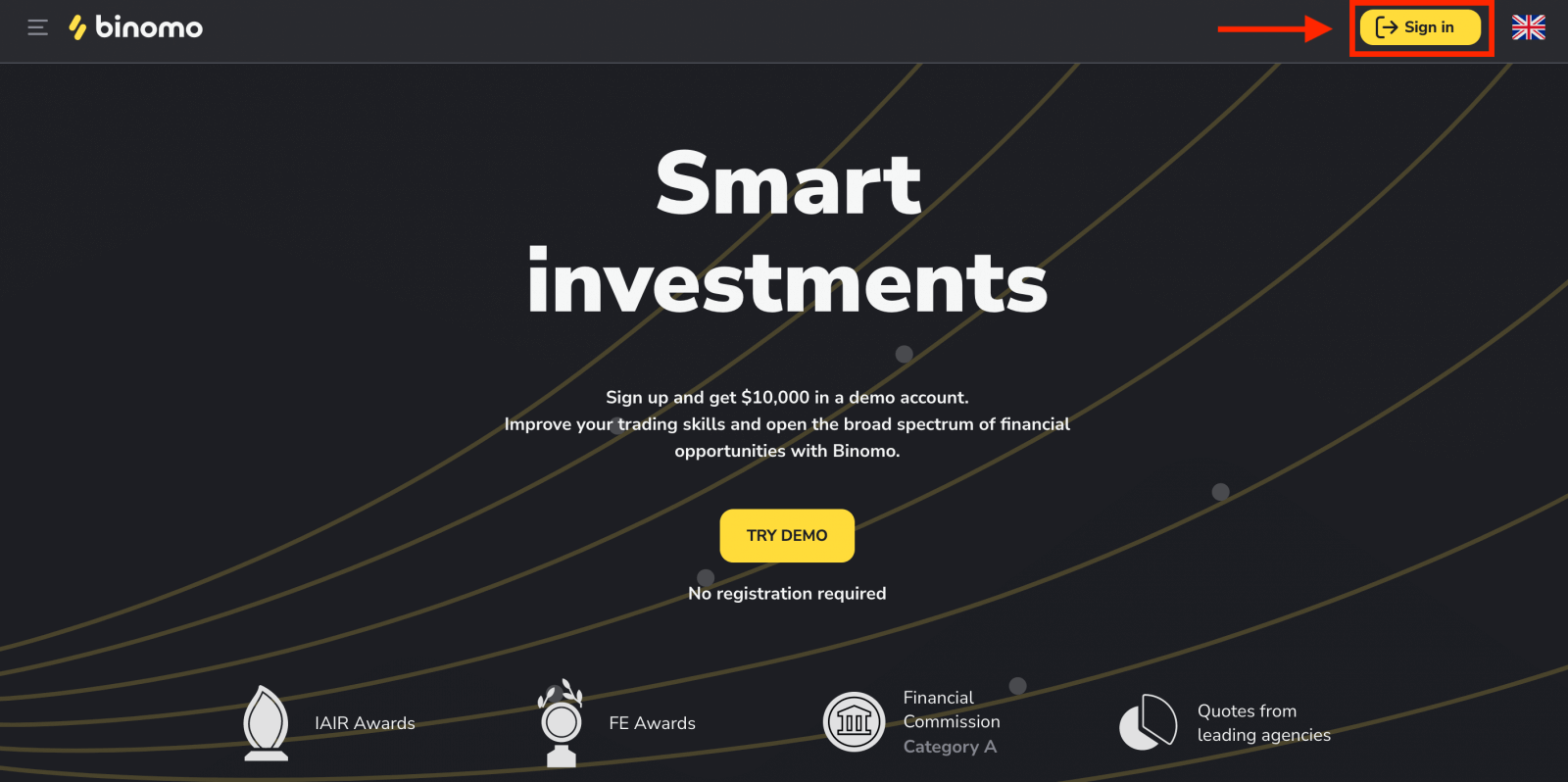
2. 要註冊您需要執行以下步驟並單擊“創建帳戶”
- 輸入有效的電子郵件地址並創建安全密碼。
- 為您的所有交易和存款操作選擇您賬戶的貨幣。您可以選擇美元、歐元,或者在大多數地區選擇本國貨幣。
- 閱讀客戶協議和隱私政策並點擊複選框確認。
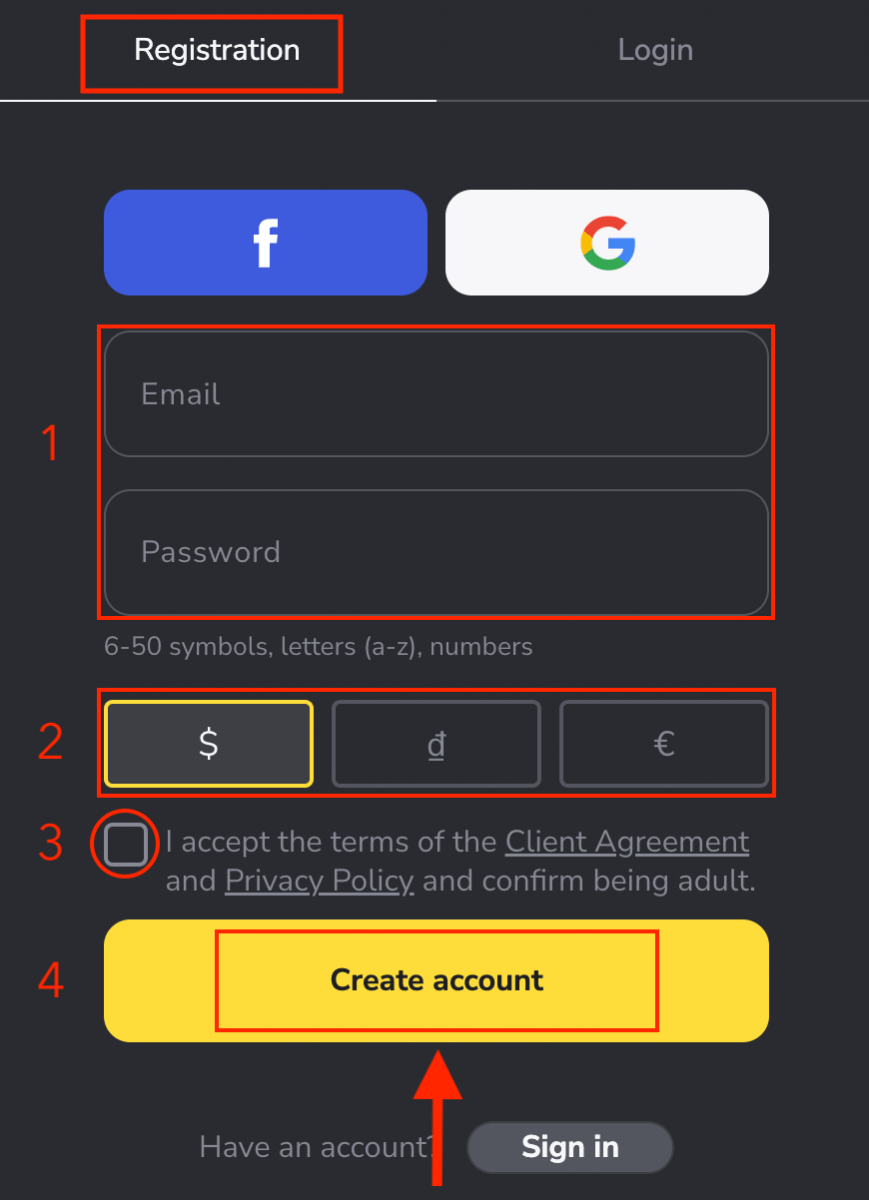
3. 之後,一封確認電子郵件將發送到您輸入的電子郵件地址。確認您的電子郵件地址以保護您的帳戶並解鎖更多平台功能,請單擊“確認電子郵件”按鈕。 4. 您的郵箱確認成功。您將自動重定向到 Binomo 交易平台。 現在您是 Binomo 交易員,您在模擬賬戶中擁有 10,000 美元,您也可以在存款後在真實賬戶或錦標賽賬戶上進行交易。 如何在 Binomo 存款
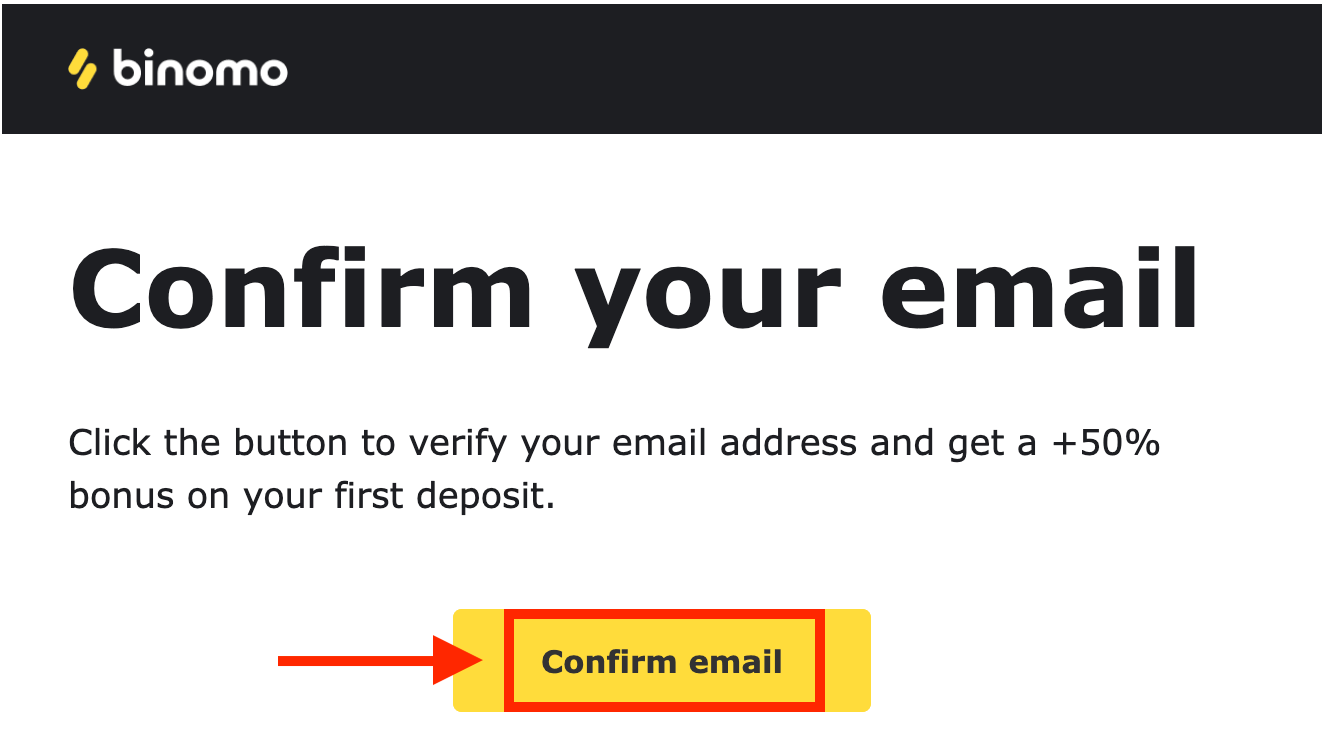
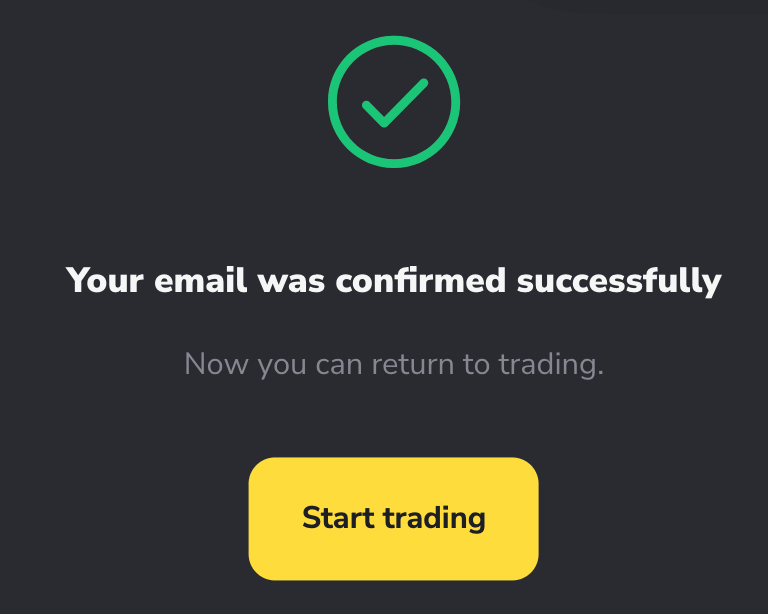
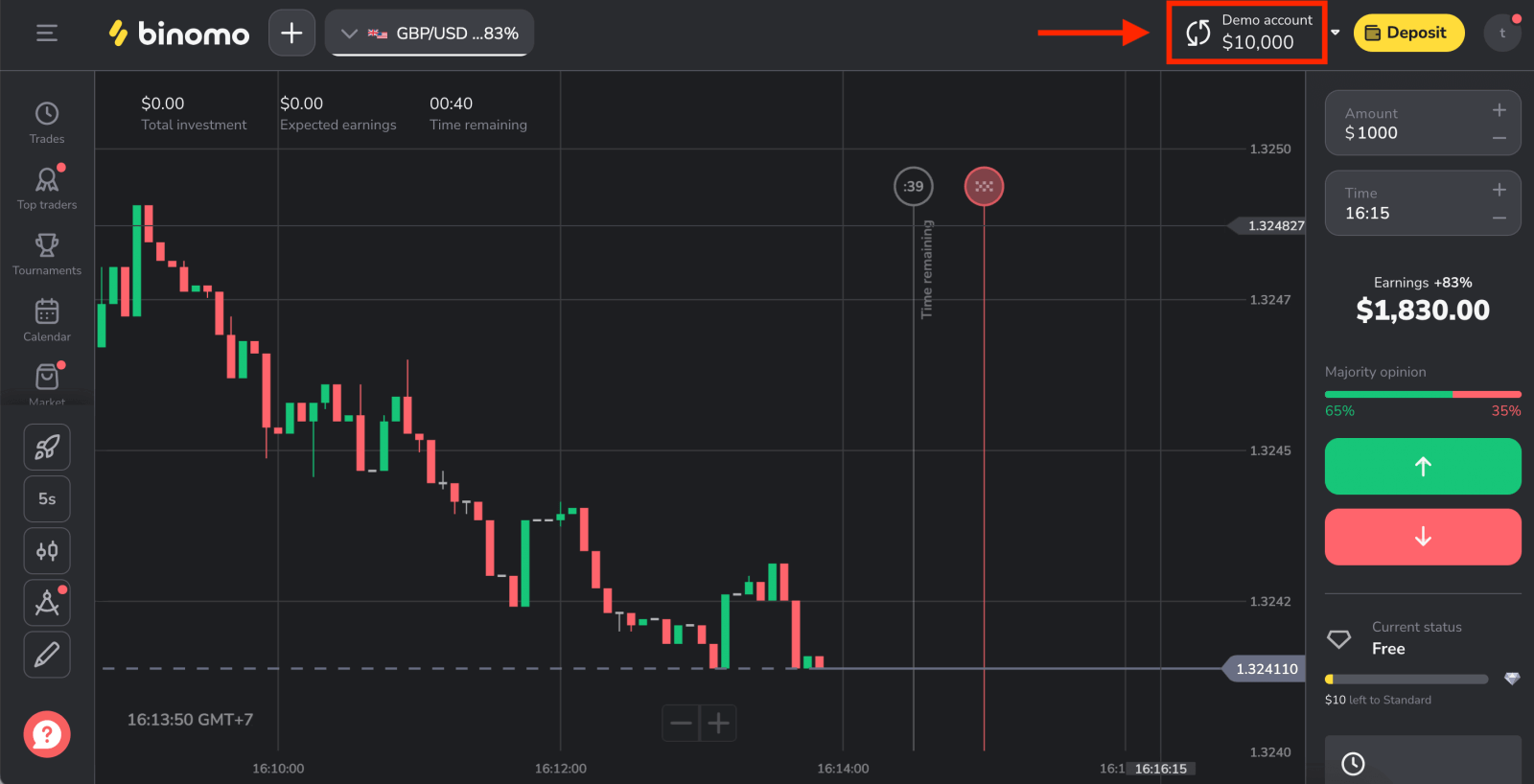
如何使用 Facebook 註冊 Binomo 帳戶
此外,您還可以選擇使用 Facebook 開設 Binomo 帳戶,只需幾個簡單的步驟即可完成:
1. 單擊平台右上角的“登錄”按鈕,然後單擊“Facebook”按鈕。
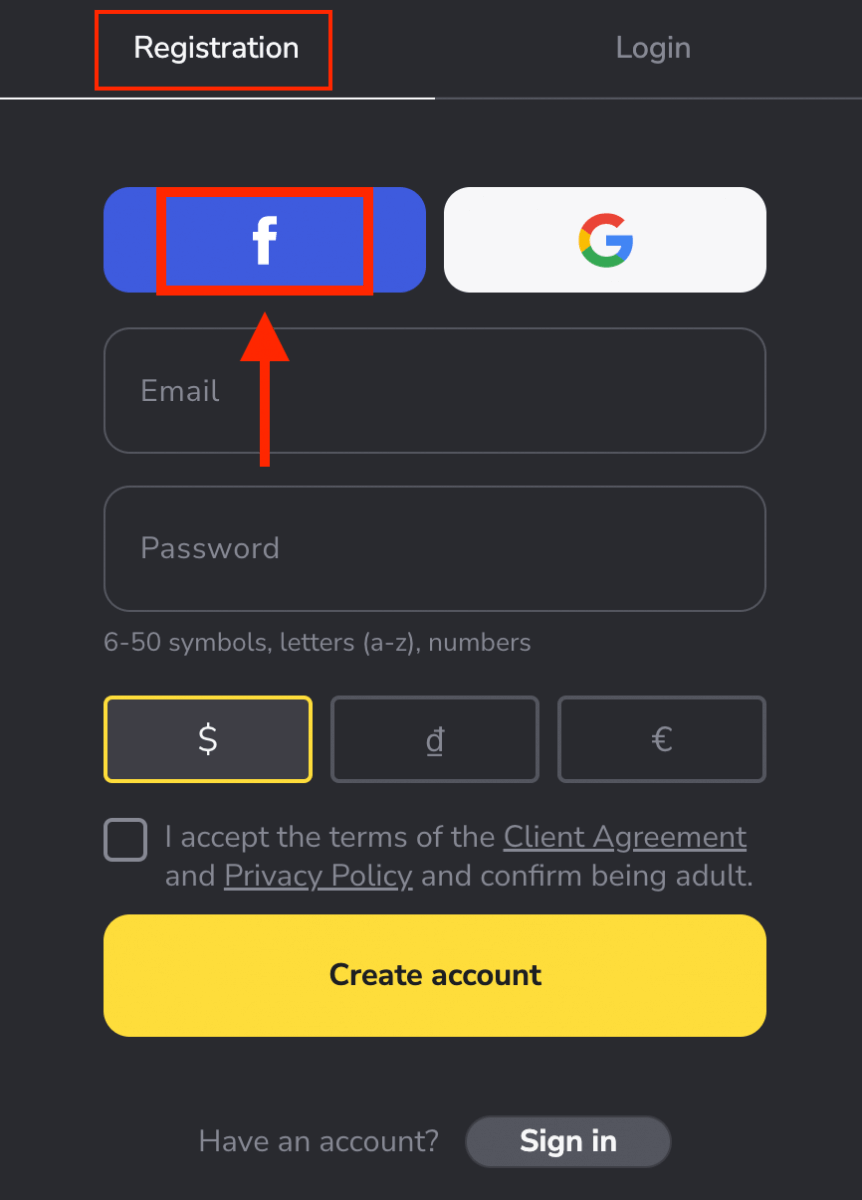
2. 將打開 Facebook 登錄窗口,您需要在其中輸入您在 Facebook 註冊時使用的電子郵件地址
3. 輸入您 Facebook 帳戶的密碼
4. 單擊“登錄”
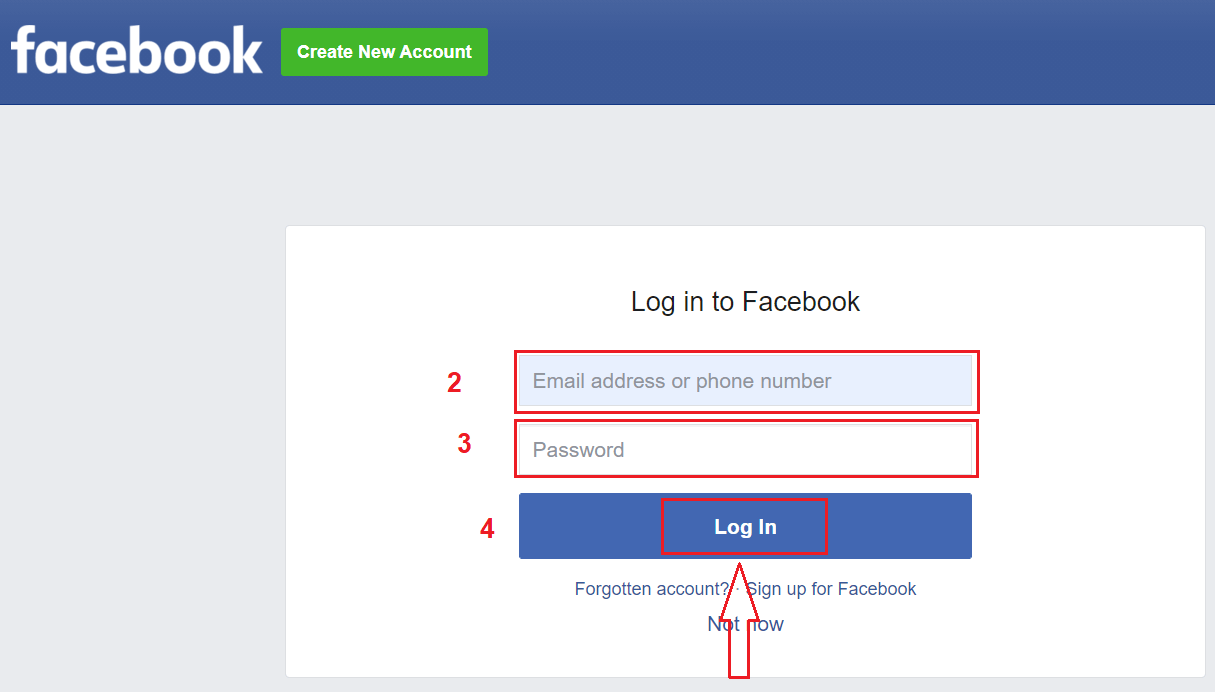
單擊“登錄”按鈕,Binomo 請求訪問您的姓名和個人資料圖片以及電子郵件地址。單擊繼續...
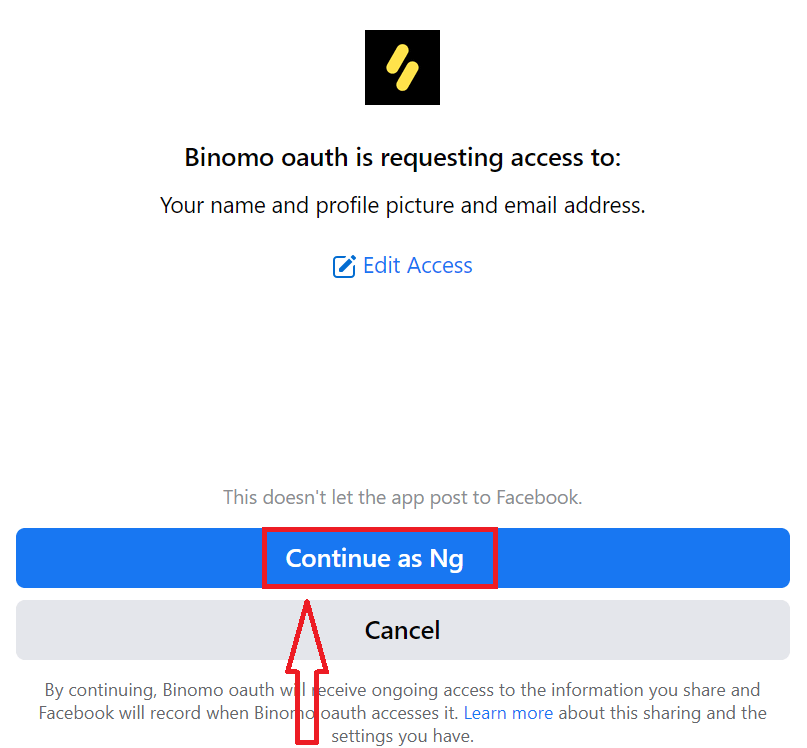
之後,您將自動重定向到 Binomo 平台。現在您是 Binomo 的官方交易員!
如何使用 Google 註冊 Binomo 帳戶
Binomo 可使用Google帳戶進行註冊。在這裡您還需要對您的Google帳戶進行授權。1. 要註冊Google帳戶,請單擊註冊表中的相應按鈕。
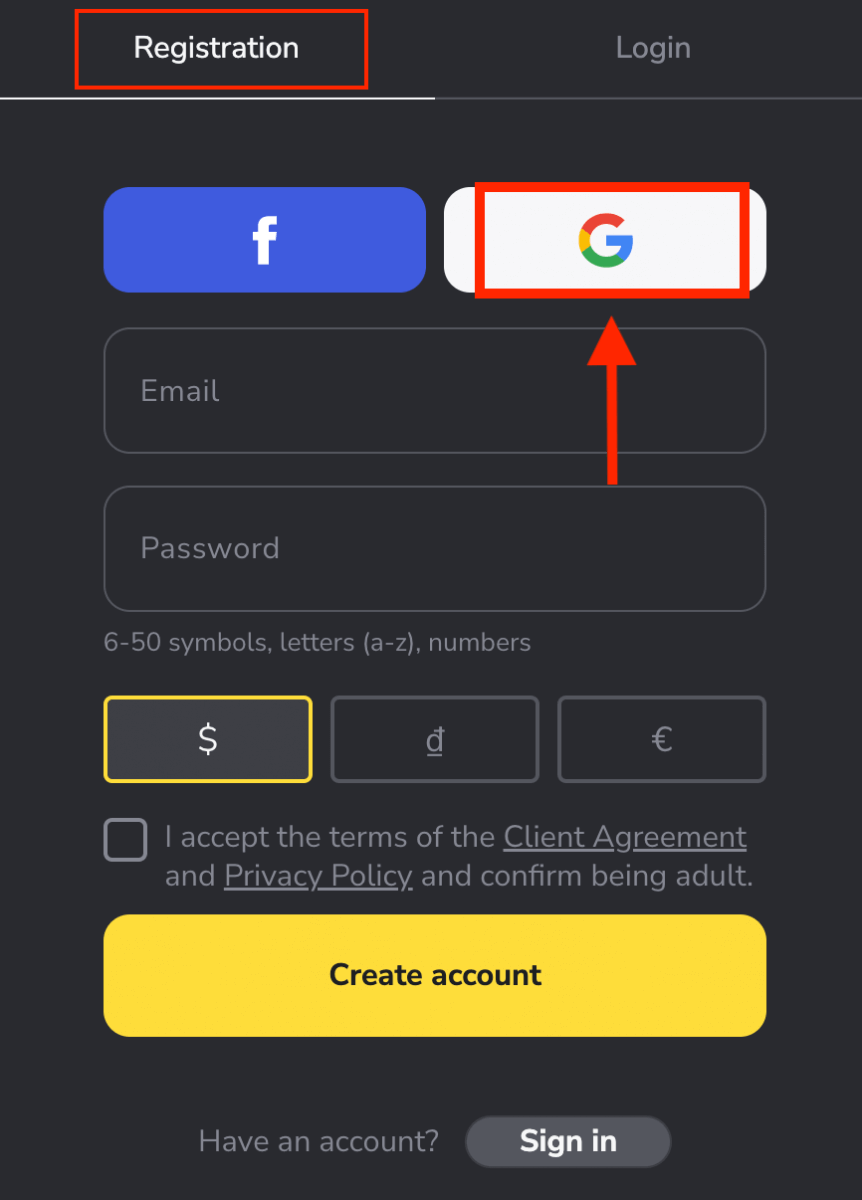
2. 在打開的新窗口中,輸入您的電話號碼或電子郵件,然後單擊“下一步”。
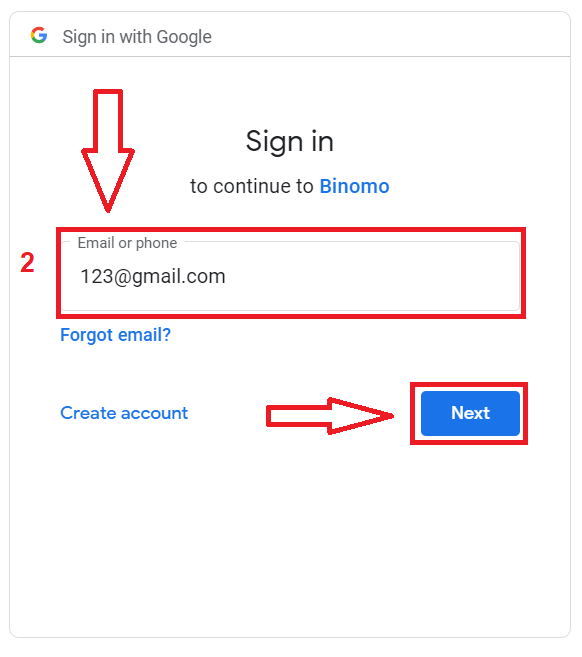
3. 然後輸入你谷歌賬戶的密碼,點擊“下一步”。
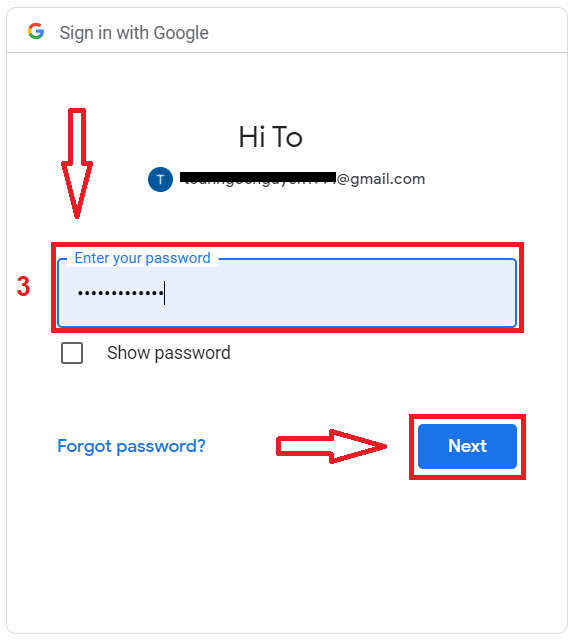
之後,您將自動重定向到 Binomo 平台。現在您是 Binomo 的官方交易員!
在 Binomo 應用程序 iOS 上註冊
如果您有 iOS 移動設備,則需要從 App Store 或此處下載官方 Binomo 應用程序。只需搜索 “ Binomo:在線貿易助手”並將其下載到您的 iPhone 或 iPad 上。交易平台的移動版與網頁版完全相同。因此,交易和轉移資金不會有任何問題。
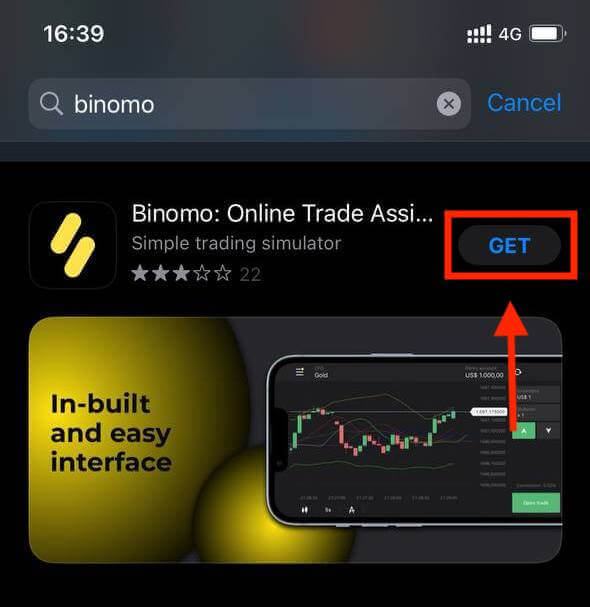
您也可以在 iOS 移動平台上註冊 Binomo 帳戶。執行與 Web 應用程序相同的步驟。
- 輸入您的電子郵件地址和新密碼
- 選擇賬戶貨幣
- 點擊“註冊”
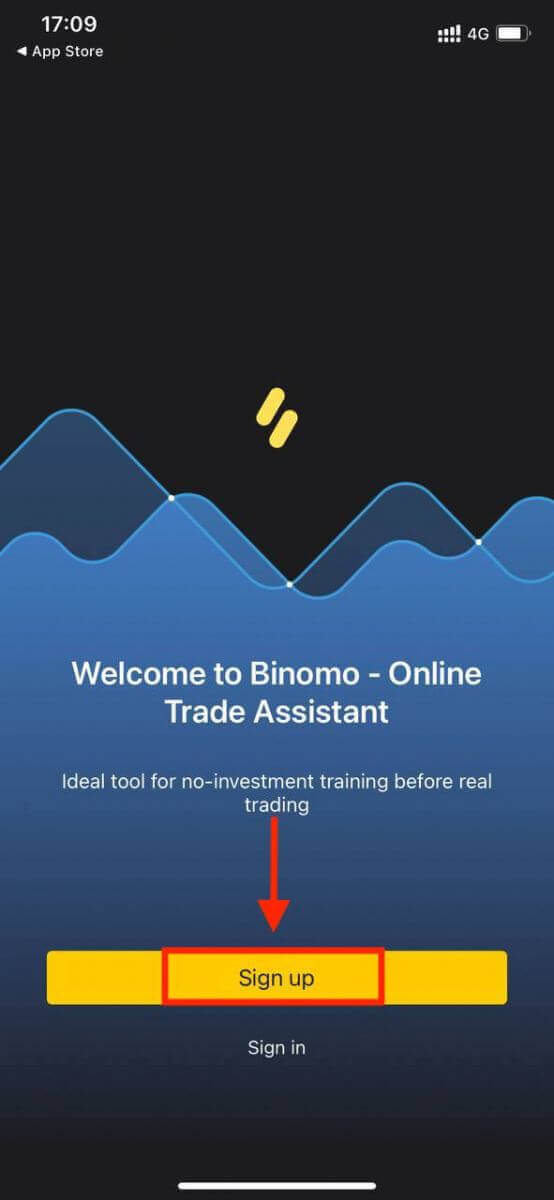
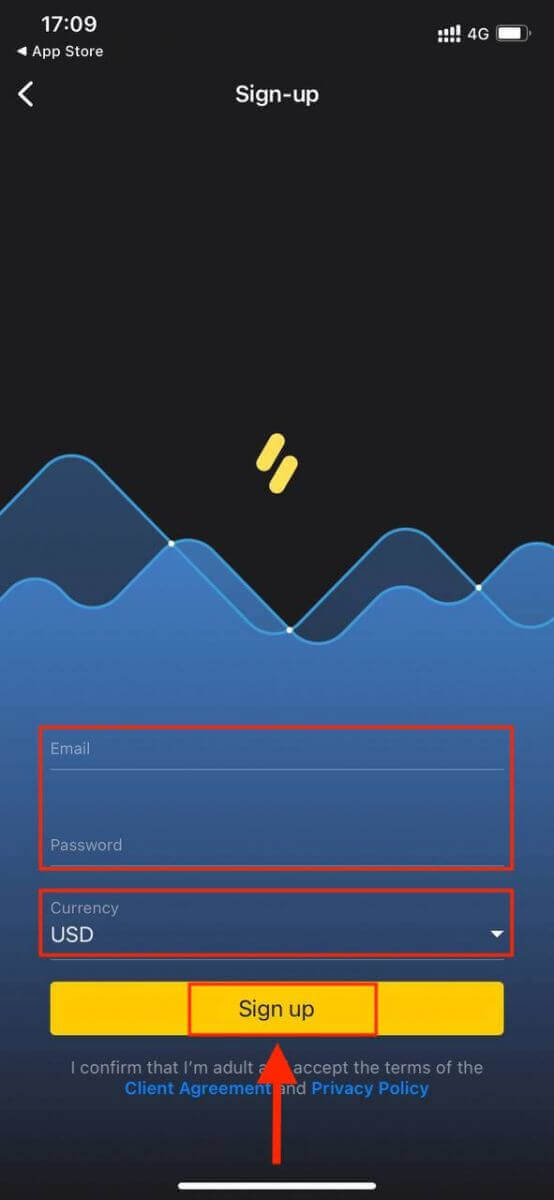
現在您可以在 iPhone 或 iPad 上交易 Binomo。
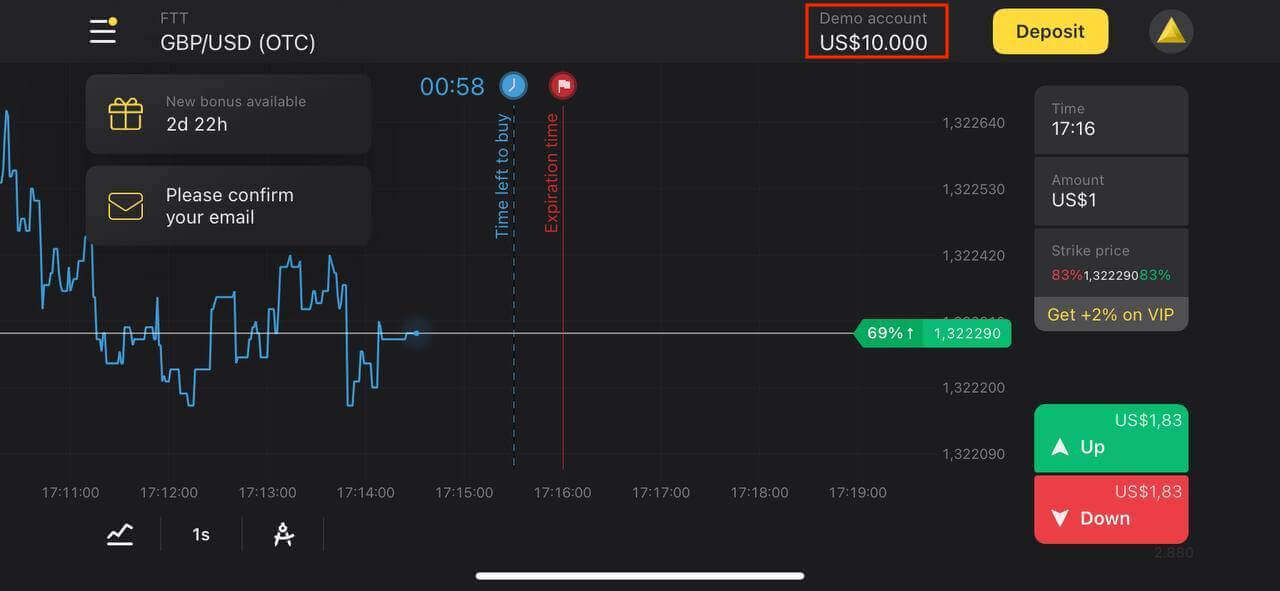
在 Binomo 應用程序 Android 上註冊
如果您有 Android 移動設備,則需要從 Google Play 或此處下載官方 Binomo 應用程序。只需搜索 “ Binomo - 移動在線交易”並將其下載到您的設備上。交易平台的移動版與網頁版完全相同。因此,交易和轉移資金不會有任何問題。此外,Android 版 Binomo 交易應用程序被認為是最好的在線交易應用程序。因此,它在商店中的評價很高。
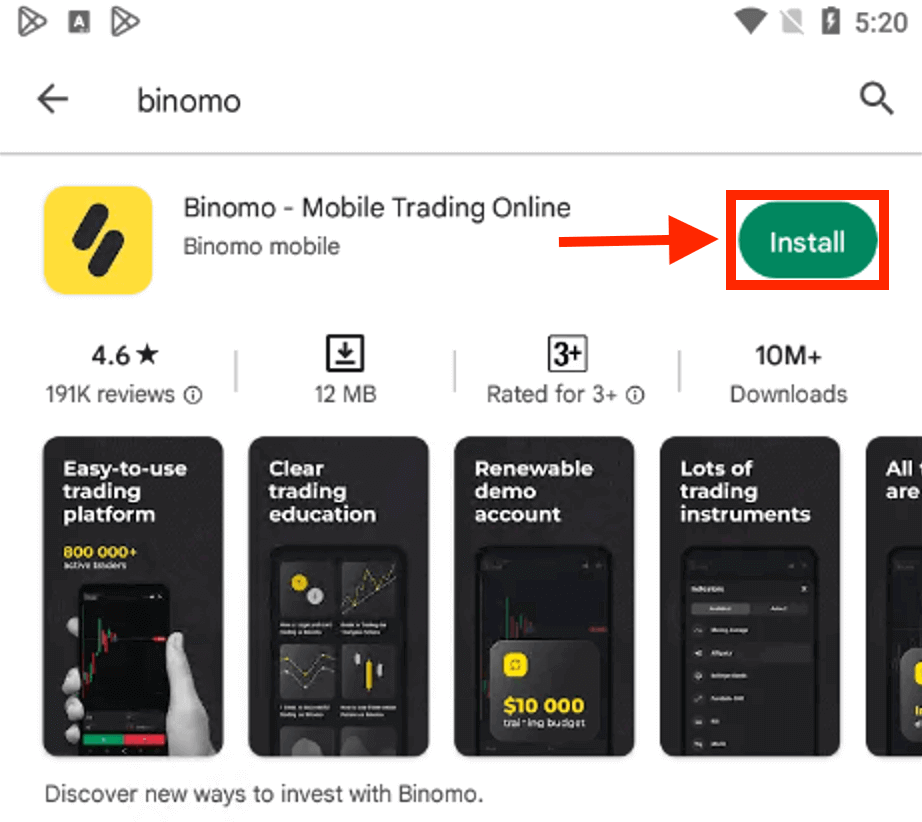
您也可以在 Android 移動平台上註冊 Binomo 帳戶。
- 輸入你的電子郵箱地址
- 輸入新密碼
- 點擊“註冊”
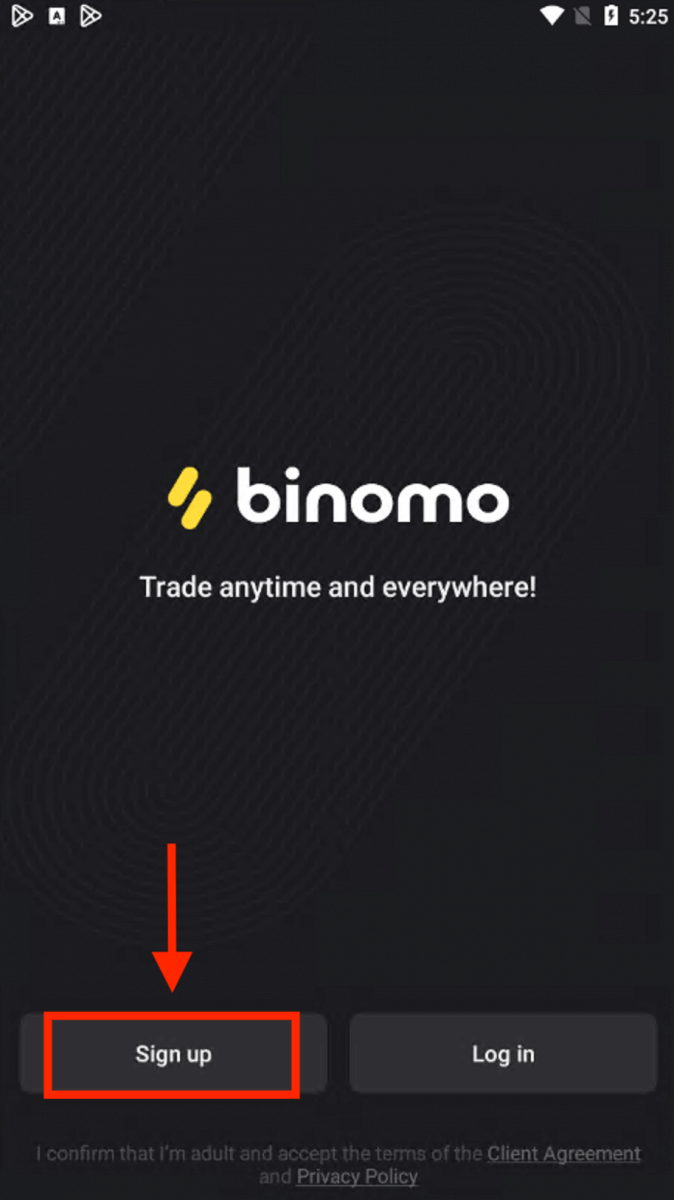
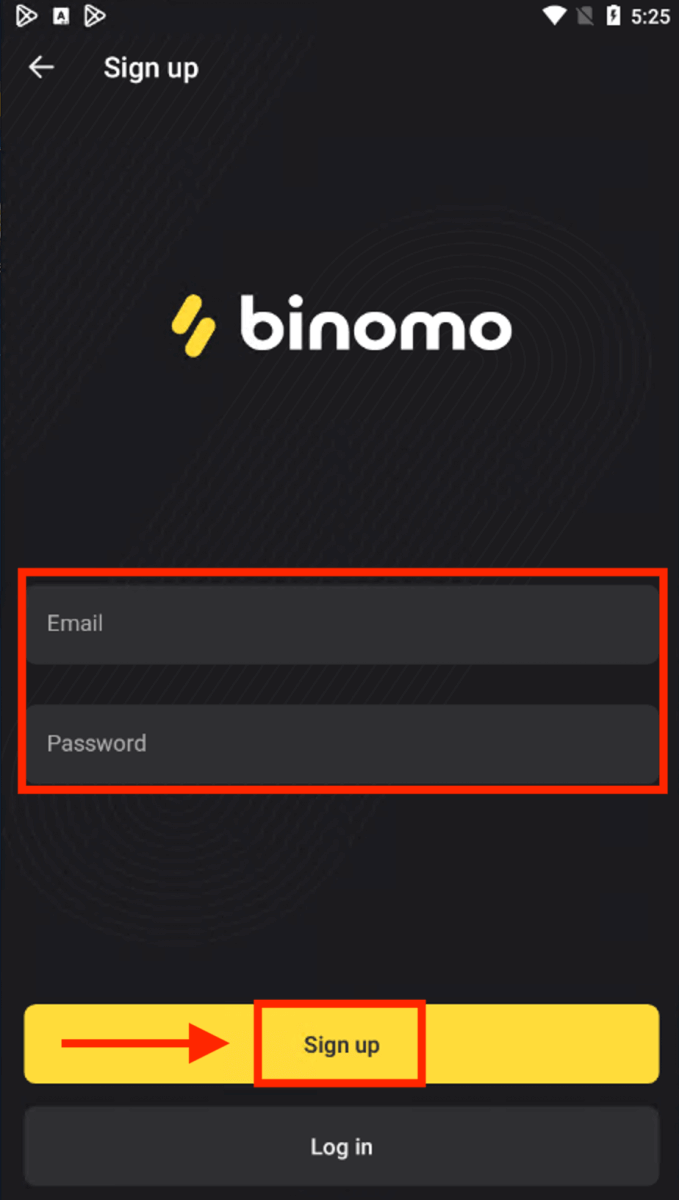
現在您可以在 Android 移動設備上交易 Binimo。
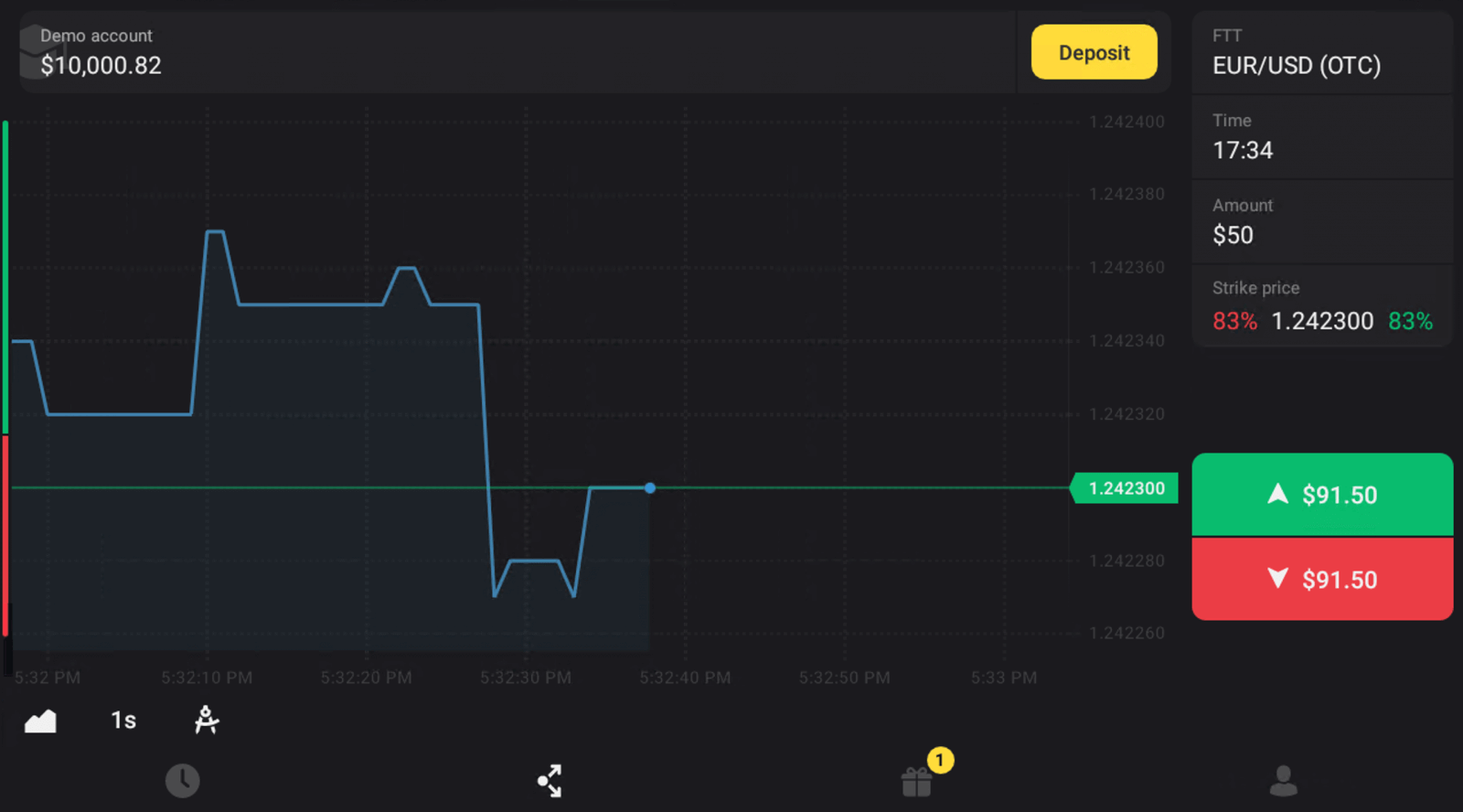
在 Binomo 移動網絡上註冊
如果您想在 Binomo 交易平台的移動網絡上進行交易,您可以輕鬆做到。首先,在移動設備上打開瀏覽器。轉到Binomo主頁。
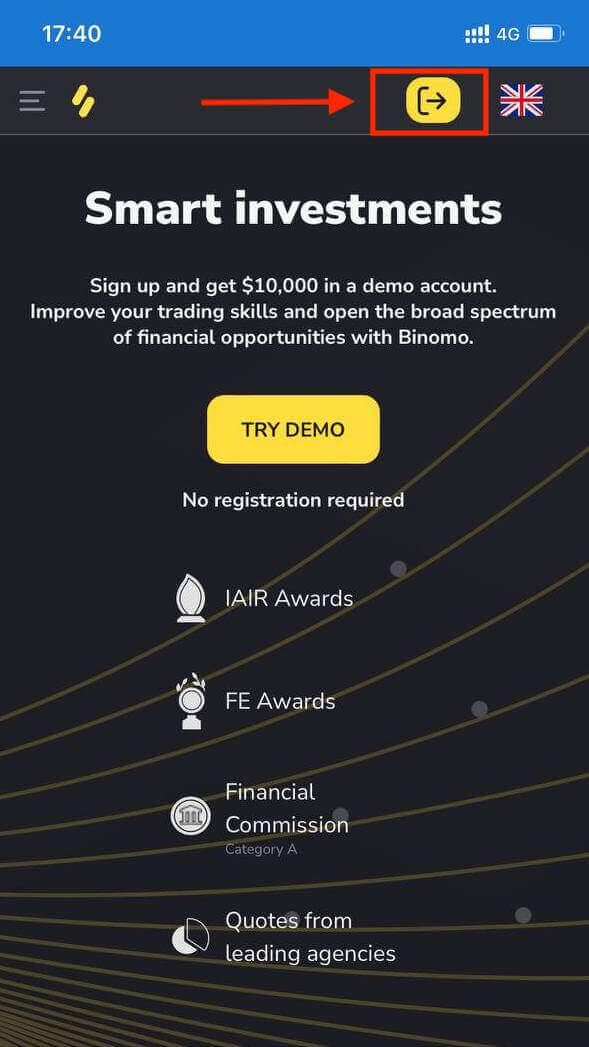
在這一步我們仍然輸入數據:電子郵件,密碼,選擇貨幣,勾選“客戶協議”並點擊“創建賬戶”
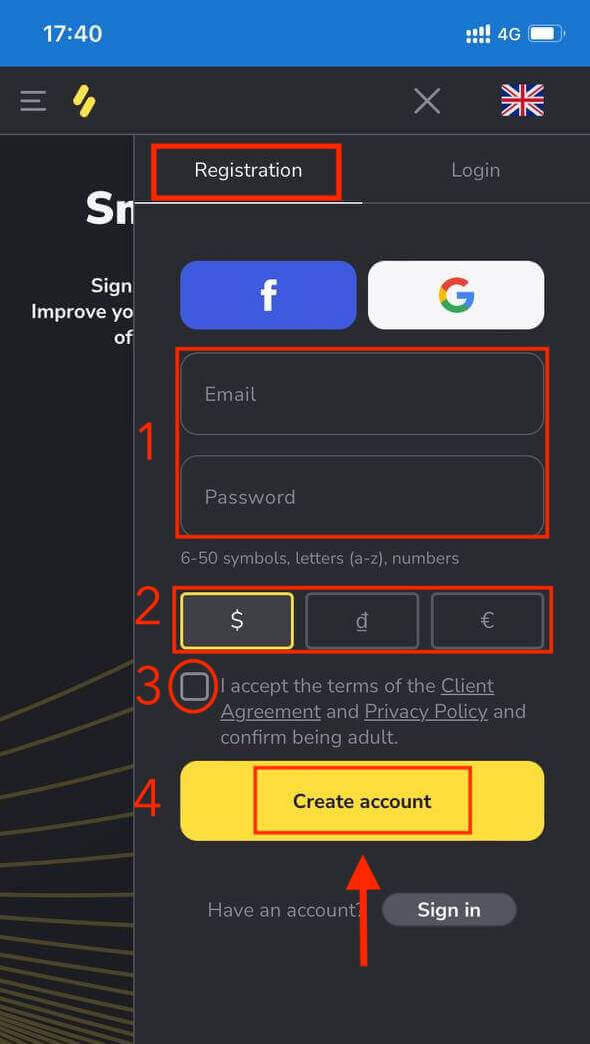
給你!現在您可以從該平台的移動網絡版本進行交易。交易平台的移動網頁版與普通網頁版完全相同。因此,交易和轉移資金不會有任何問題。
交易平台
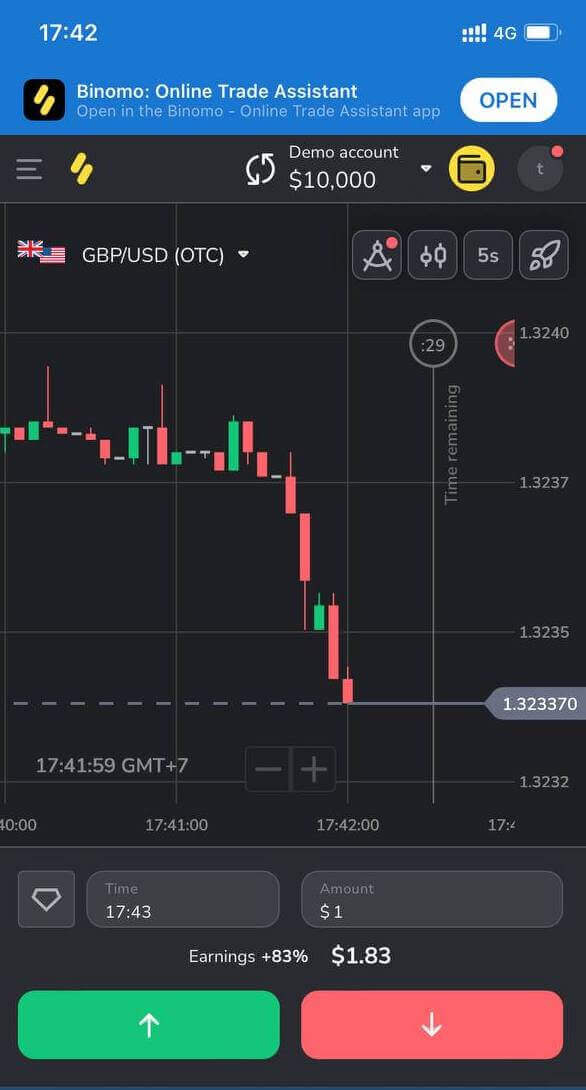
常見問題 (FAQ)
平台上有哪些類型的賬戶狀態?
平台上有 4 種狀態:免費、標準、黃金和 VIP。- 所有註冊用戶均可獲得免費狀態。有了這個身份,您就可以使用虛擬資金在模擬賬戶上進行交易。
- 要獲得標準狀態,請存入總計 10 美元(或以您的賬戶貨幣計價的等值金額)。
- 要獲得黃金級別,請存入總計 500 美元(或以您的賬戶貨幣計價的等值金額)。
- 要獲得VIP身份,請存入總計 1000 美元(或等值的賬戶貨幣)並確認您的電話號碼。
親戚可以在網站上註冊並使用同一設備進行交易嗎?
同一家庭的成員可以在 Binomo 上進行交易,但只能使用不同的帳戶以及使用不同的設備和 IP 地址進行交易。
我為什麼要確認我的電子郵件?
確認您的電子郵件有幾個好處:1.帳戶安全。確認您的電子郵件後,您可以輕鬆地恢復密碼、寫信給我們的支持團隊,或在必要時阻止您的帳戶。它還將確保您帳戶的安全,並有助於防止欺詐者訪問它。
2.禮品和促銷。我們會通知您有關新的比賽、獎金和促銷代碼的信息,這樣您就不會錯過任何東西。
3.新聞和教育資料。我們一直在努力改進我們的平台,當我們添加新內容時,我們會通知您。我們還發送獨特的培訓材料:策略、技巧、專家評論。
什麼是模擬賬戶?
在平台上註冊後,您可以訪問 10,000.00 美元的模擬賬戶(或等值的賬戶貨幣)。模擬賬戶是一種模擬賬戶,讓您無需投資即可在實時圖表上完成交易。它可以幫助您熟悉平台、練習新策略並在切換到真實賬戶之前嘗試不同的機制。您可以隨時在模擬賬戶和真實賬戶之間切換。
注意。模擬賬戶上的資金不是真實的。您可以通過完成成功的交易來增加它們,或者在它們用完時補充它們,但您不能撤回它們。
如何存款到 Binomo
Binomo 提供多種針對您所在國家/地區的付款方式,並提供及時的交易處理時間。
如何通過 Binomo 上的銀行卡存款
您可以使用為您發行的任何銀行卡為您的 Binomo 帳戶注資。它可以是個性化或非個性化的卡片(上面沒有持卡人的姓名),一張使用與您的帳戶所用貨幣不同的貨幣的卡片。
在大多數情況下,資金會在一小時內甚至即時到賬。但是,有時可能需要更長時間,具體取決於您的支付服務提供商。在聯繫 Binomo 支持之前,請檢查您所在國家/地區和卡品牌的付款處理時間。
印度存款(Visa / Mastercard / Rupay)
1. 點擊屏幕右上角的“存款”按鈕。
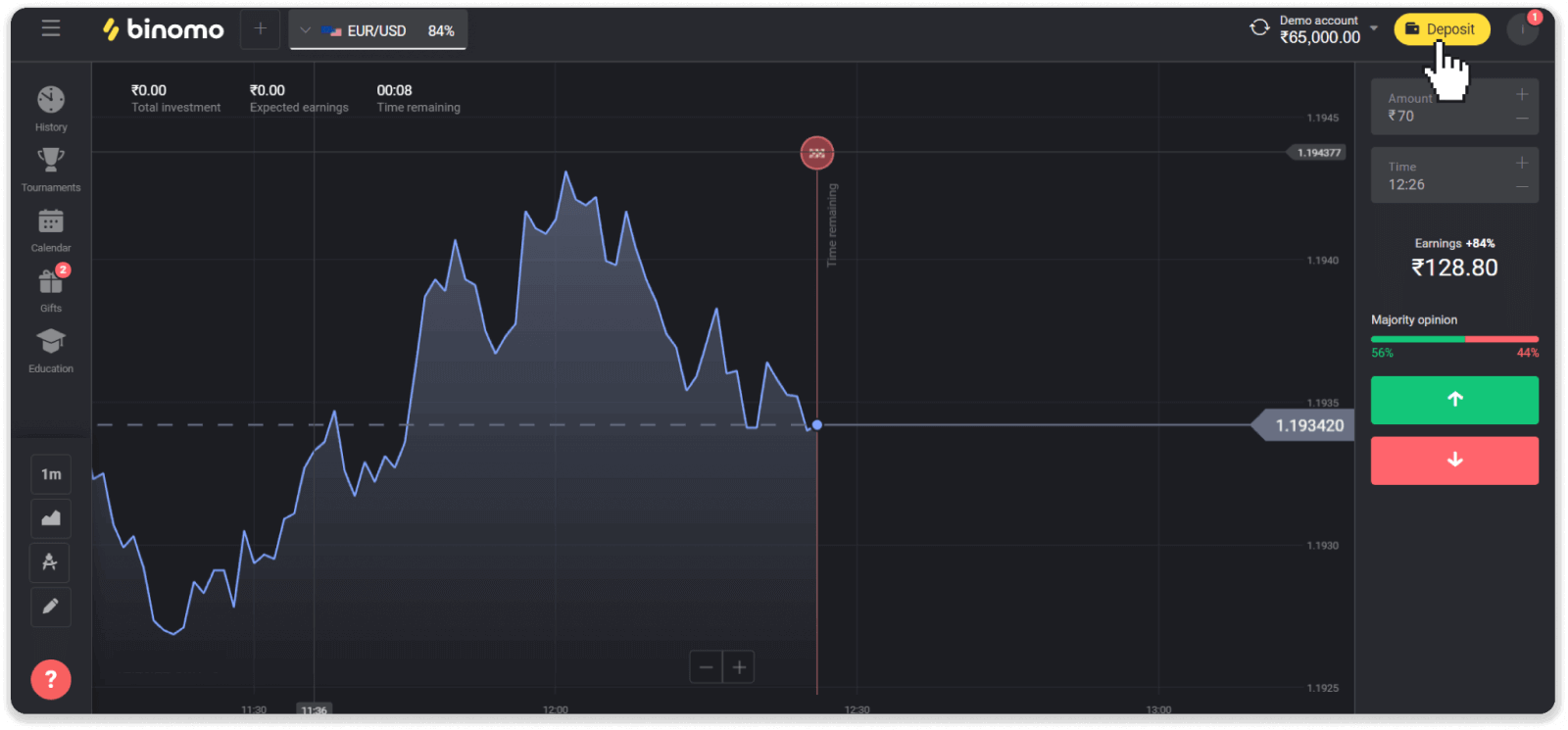
2. 在“國家”部分選擇“印度”,然後選擇“Visa”付款方式。
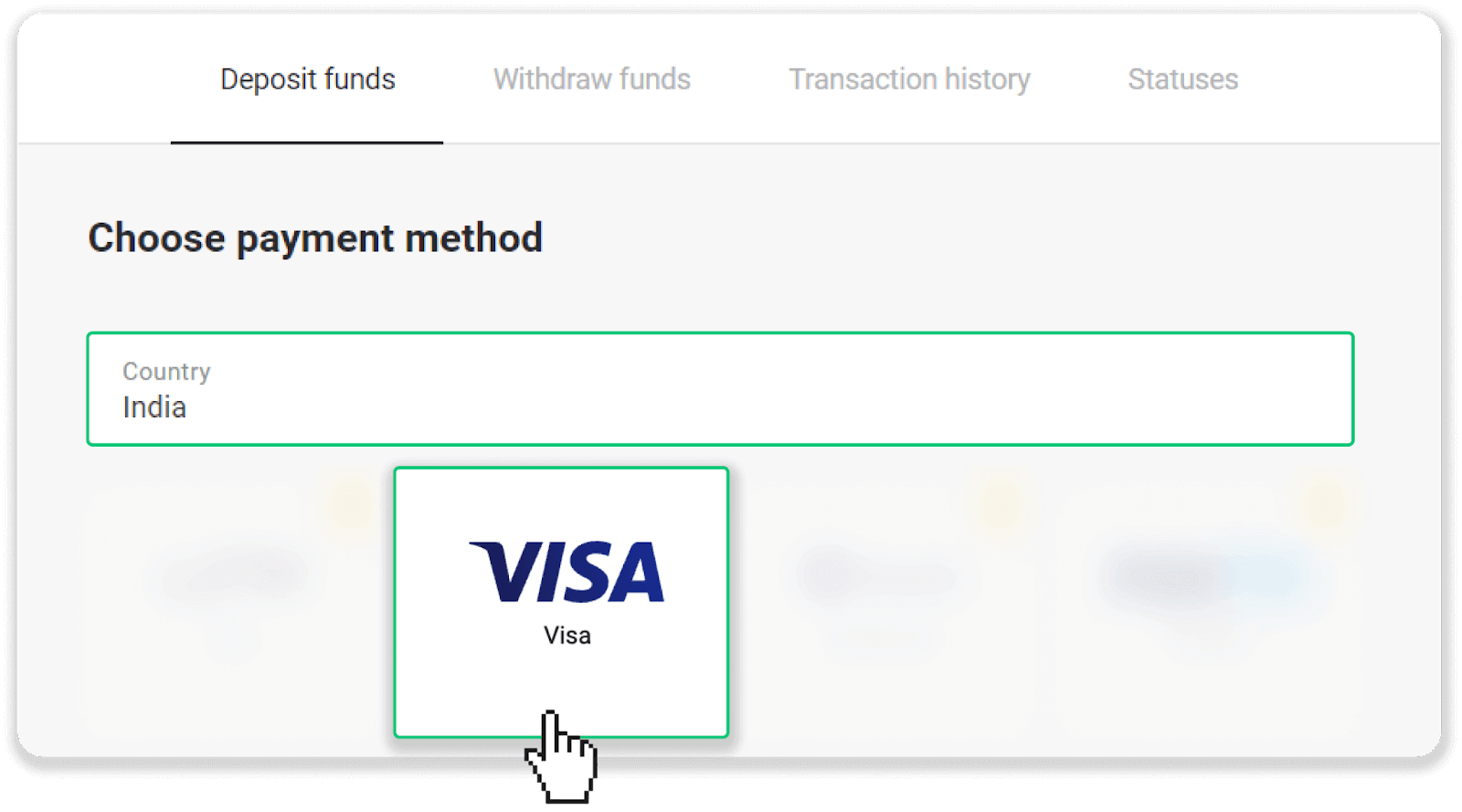
3. 輸入存款金額,您的電話號碼,然後點擊“存款”按鈕。
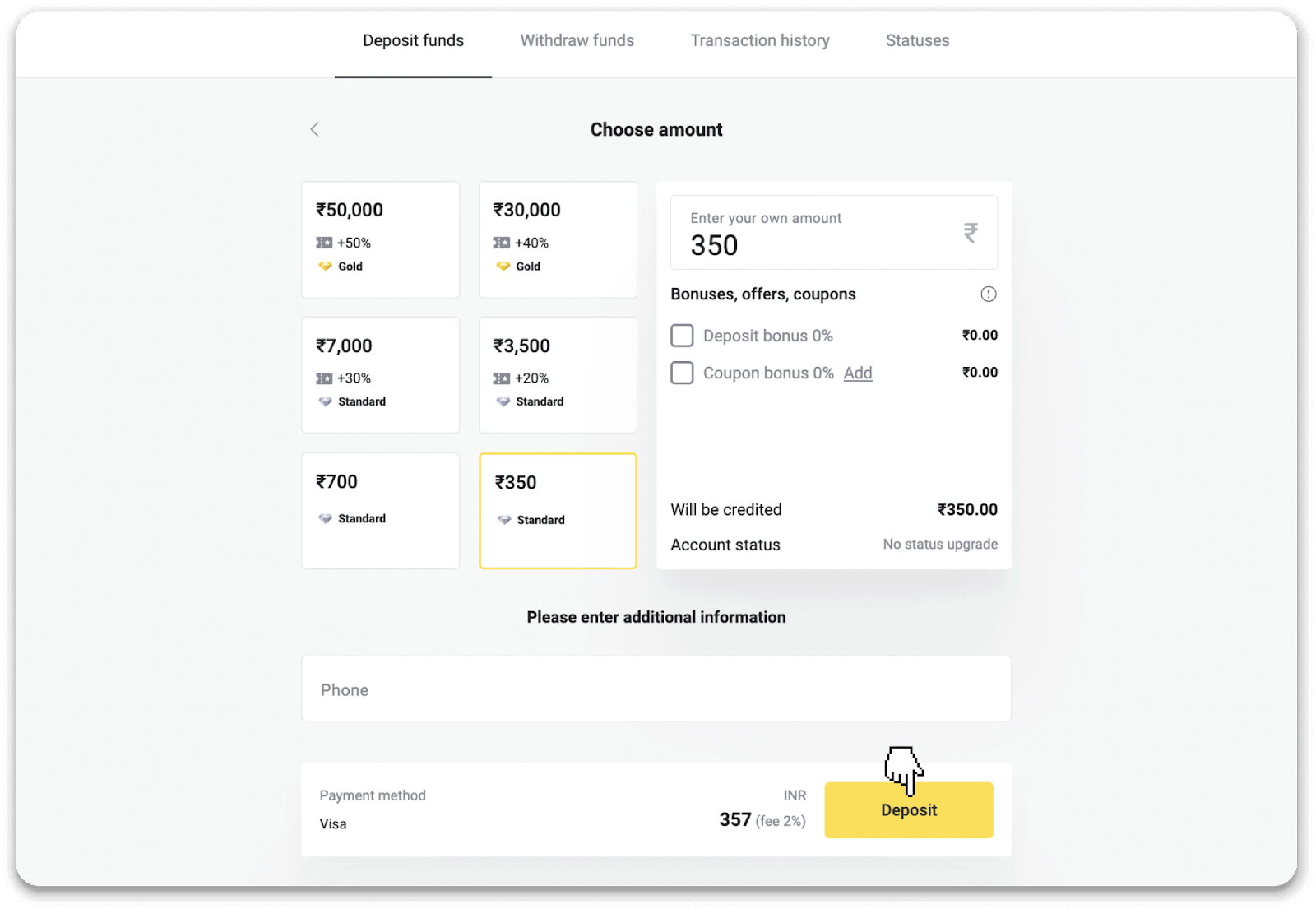
4. 輸入您的銀行卡信息並點擊“支付”。
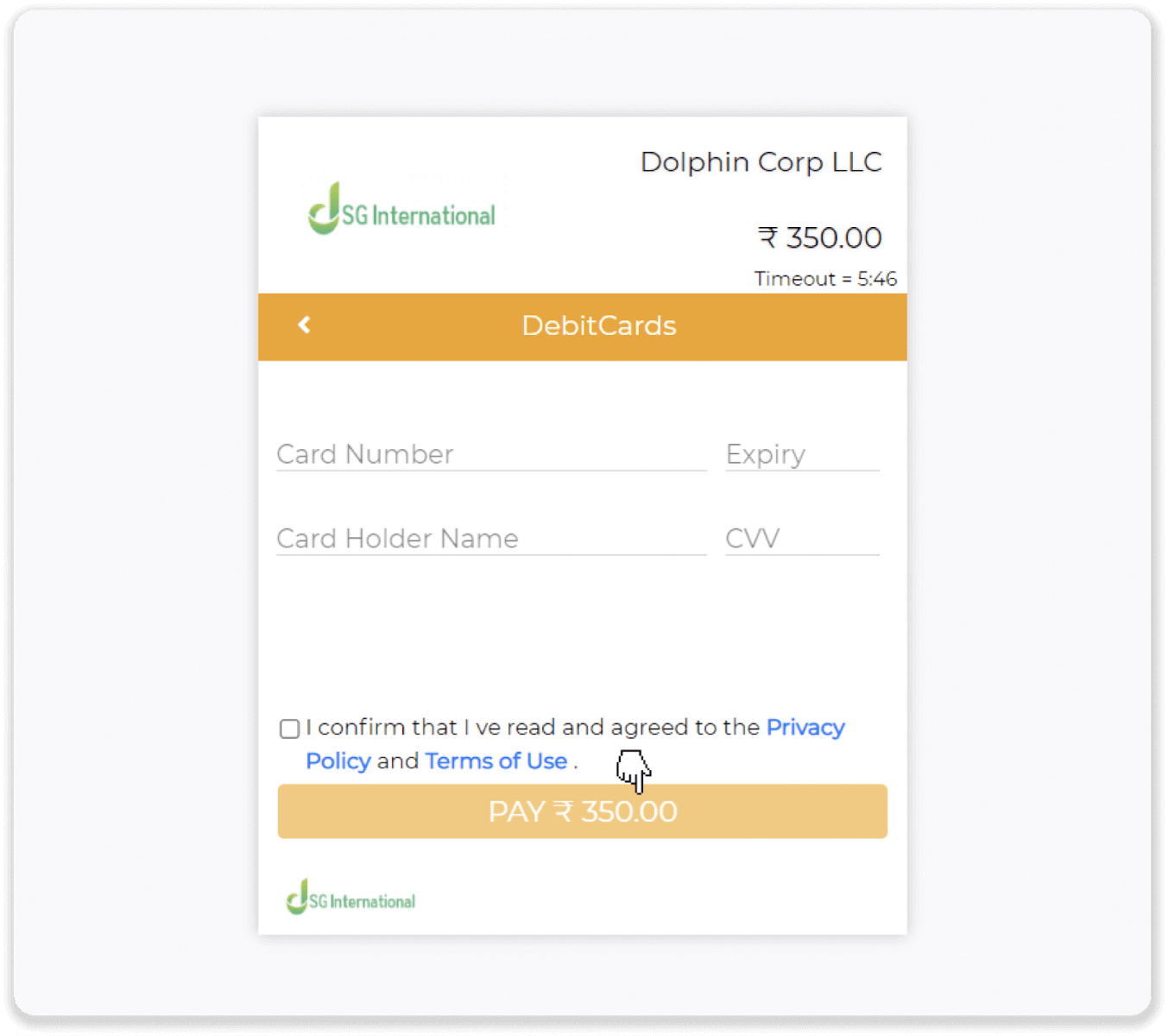
5. 輸入發送到您手機號碼的一次性密碼(OTP),然後點擊“提交”。
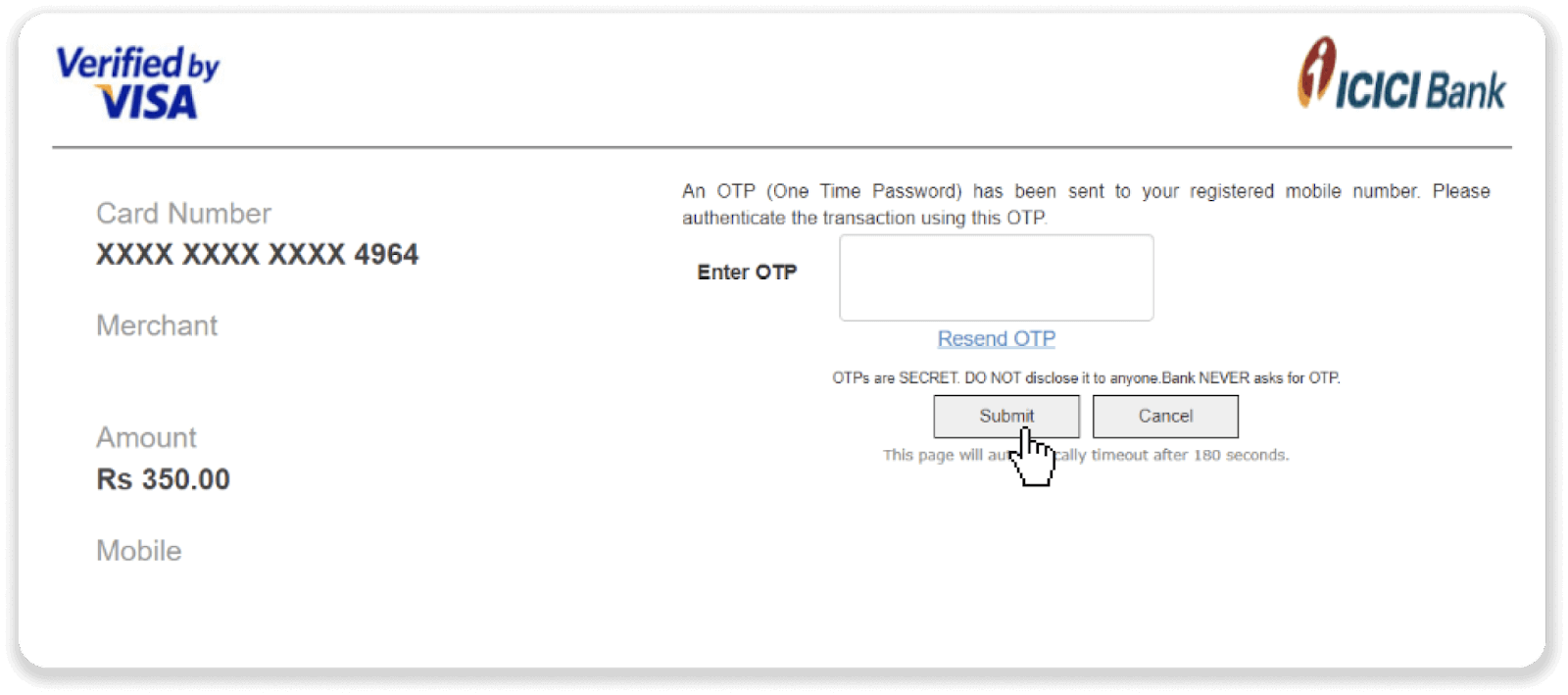
6. 您的支付成功了。
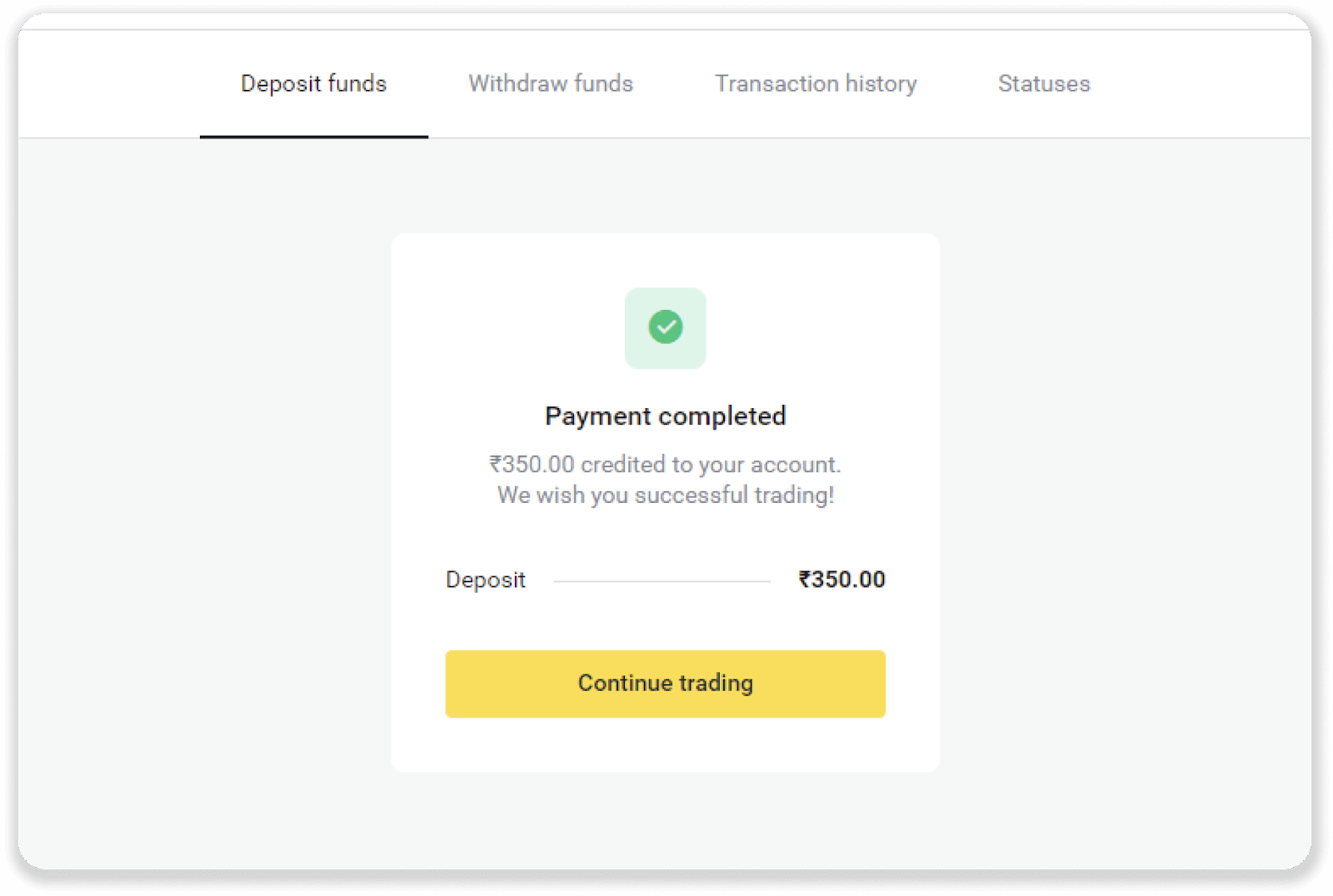
7. 您可以在“交易歷史”選項卡中查看您的交易狀態。
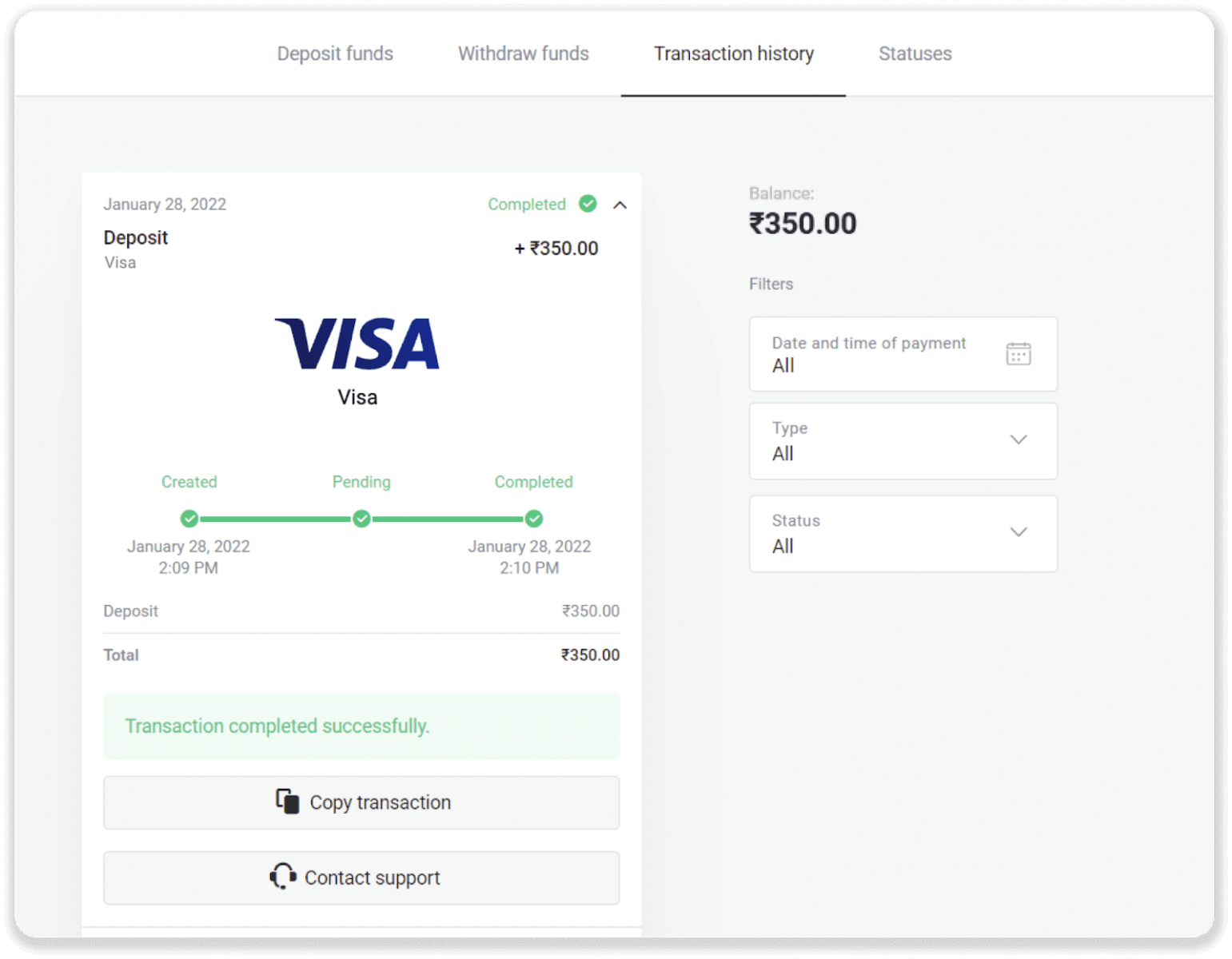
土耳其存款(Visa / Mastercard / Maestro)
您只能在以下情況下使用此付款方式:
- 擁有土耳其公民身份(帶完整身份證);
- 使用土耳其 IP 地址;
記住!
- 您一天只能進行5次成功交易;
- 您必須在進行交易後等待 30 分鐘才能進行另一筆交易。
- 您只能使用 1 個土耳其 ID 為您的帳戶充值。
您也可以使用其他付款方式。
1. 單擊屏幕右上角的“存款”按鈕。
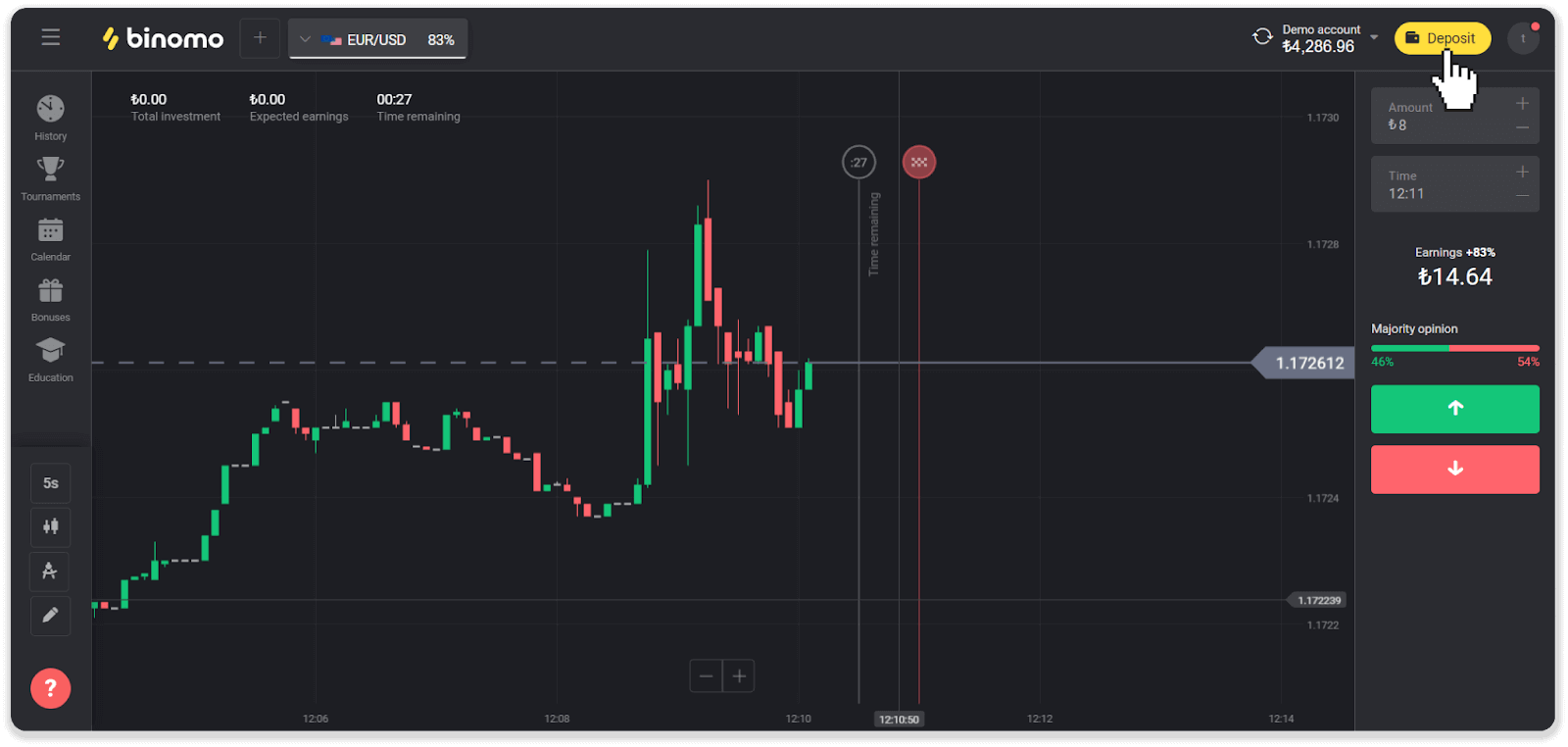
2. 在“國家”部分選擇“土耳其”,然後選擇“Visa / Mastercard / Maestro”付款方式。
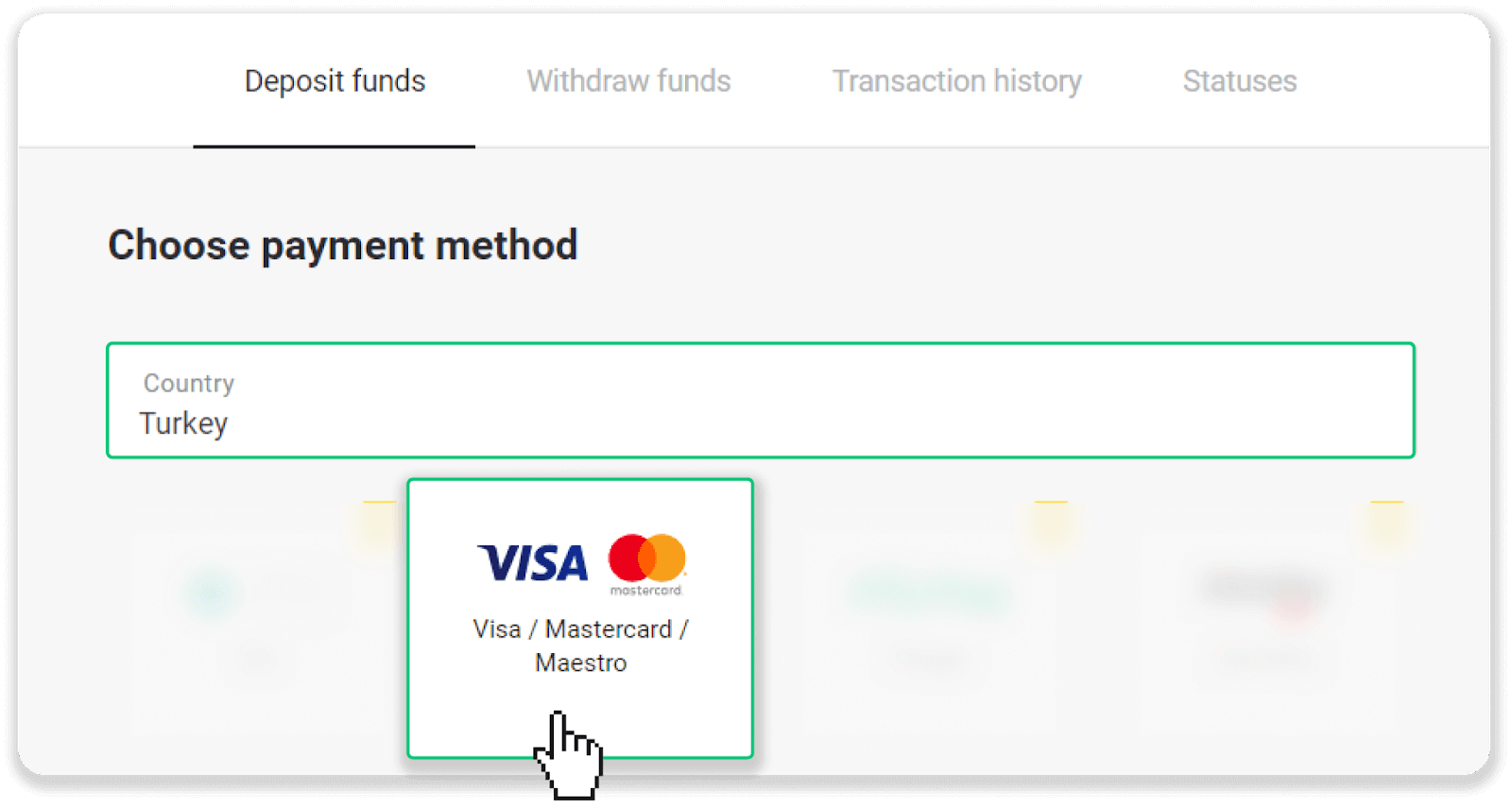
3. 選擇存款金額,輸入您的名字和姓氏,然後按“存款”按鈕。
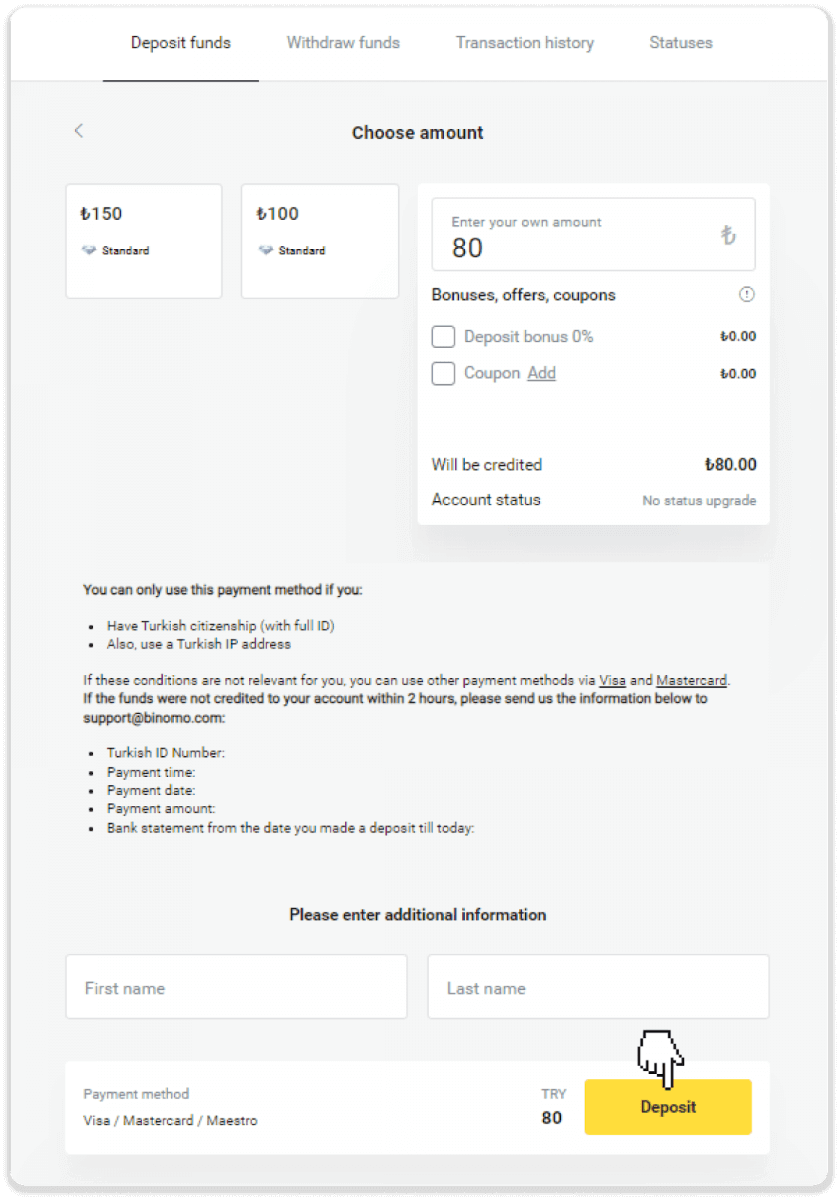
4. 填寫您的卡信息並點擊“Yatır”按鈕。
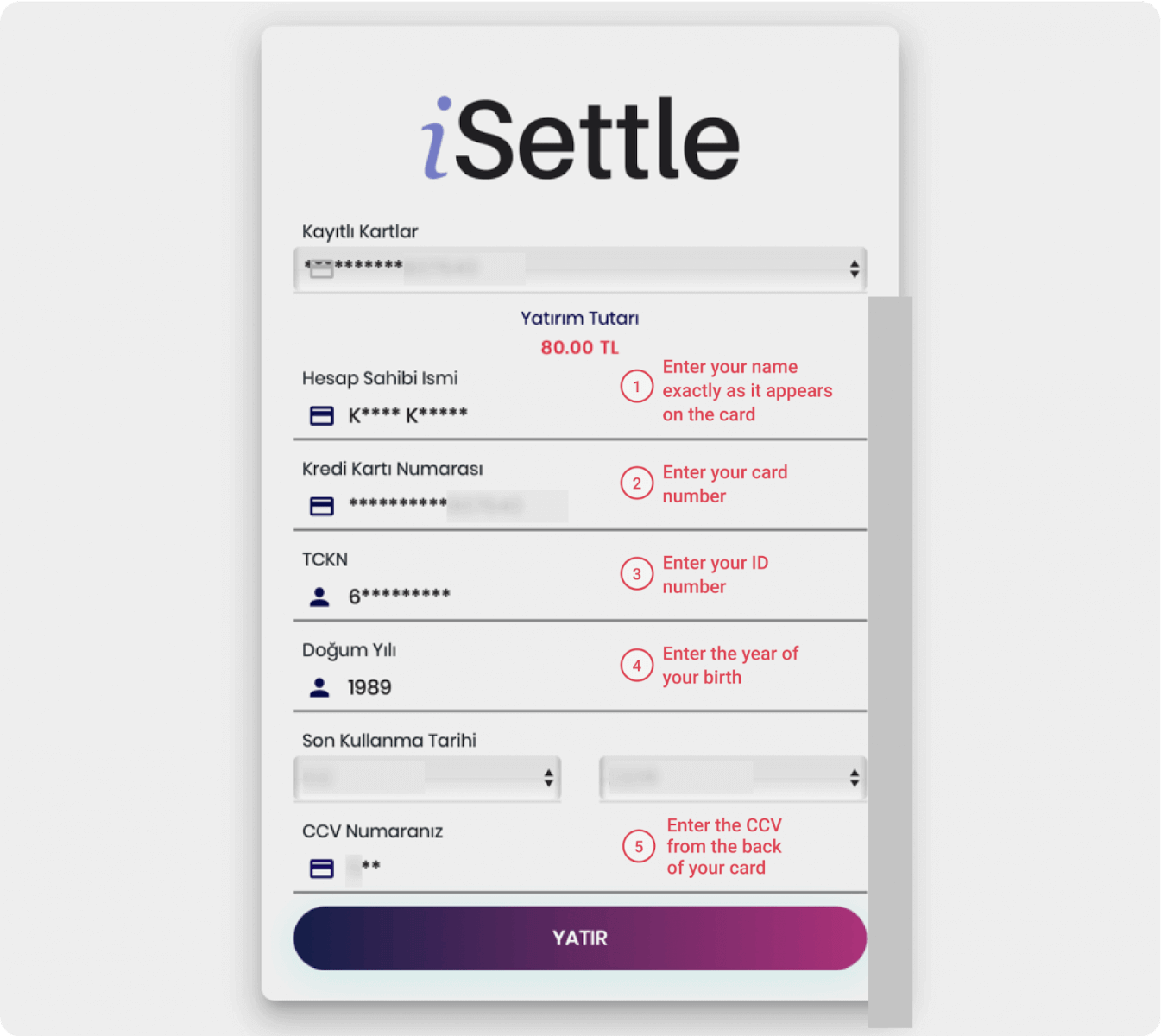
5. 帶有代碼的短信將發送到您的手機。輸入代碼並單擊“Onay”。
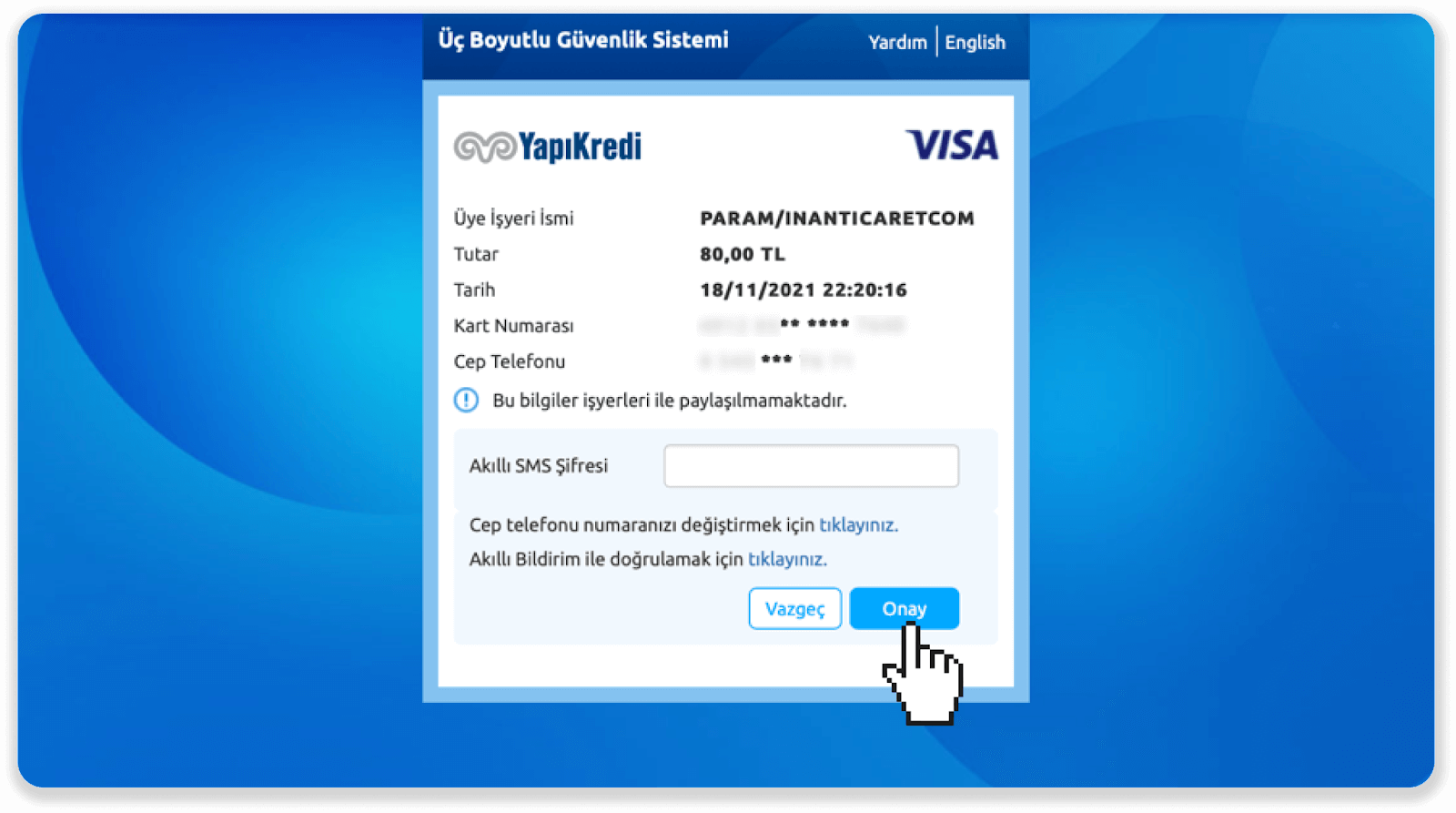
6. 您的支付成功了。您將被自動重定向到下一頁。
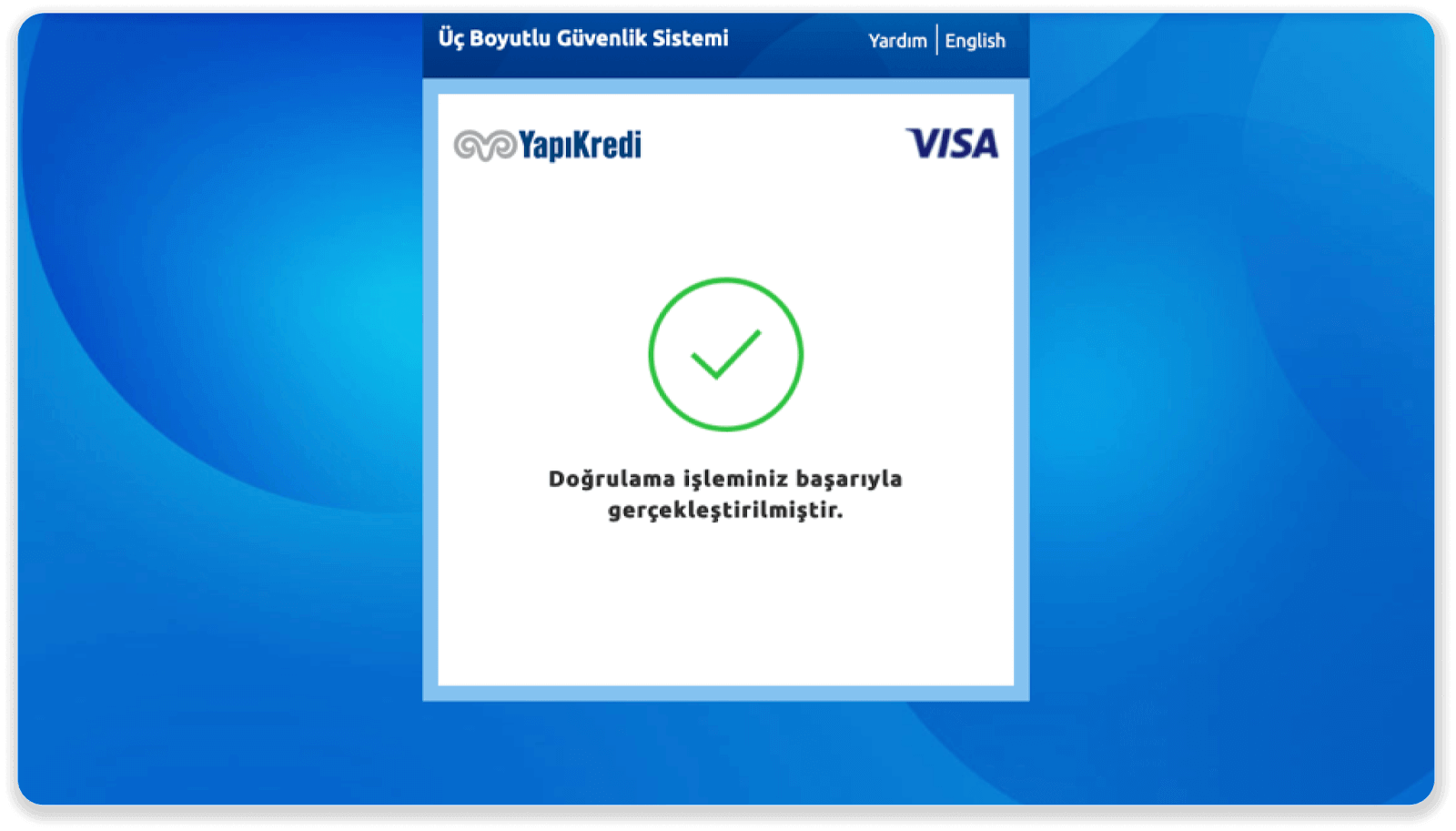
7. 您可以單擊“Siteye Geri Dön”按鈕返回 Binomo。
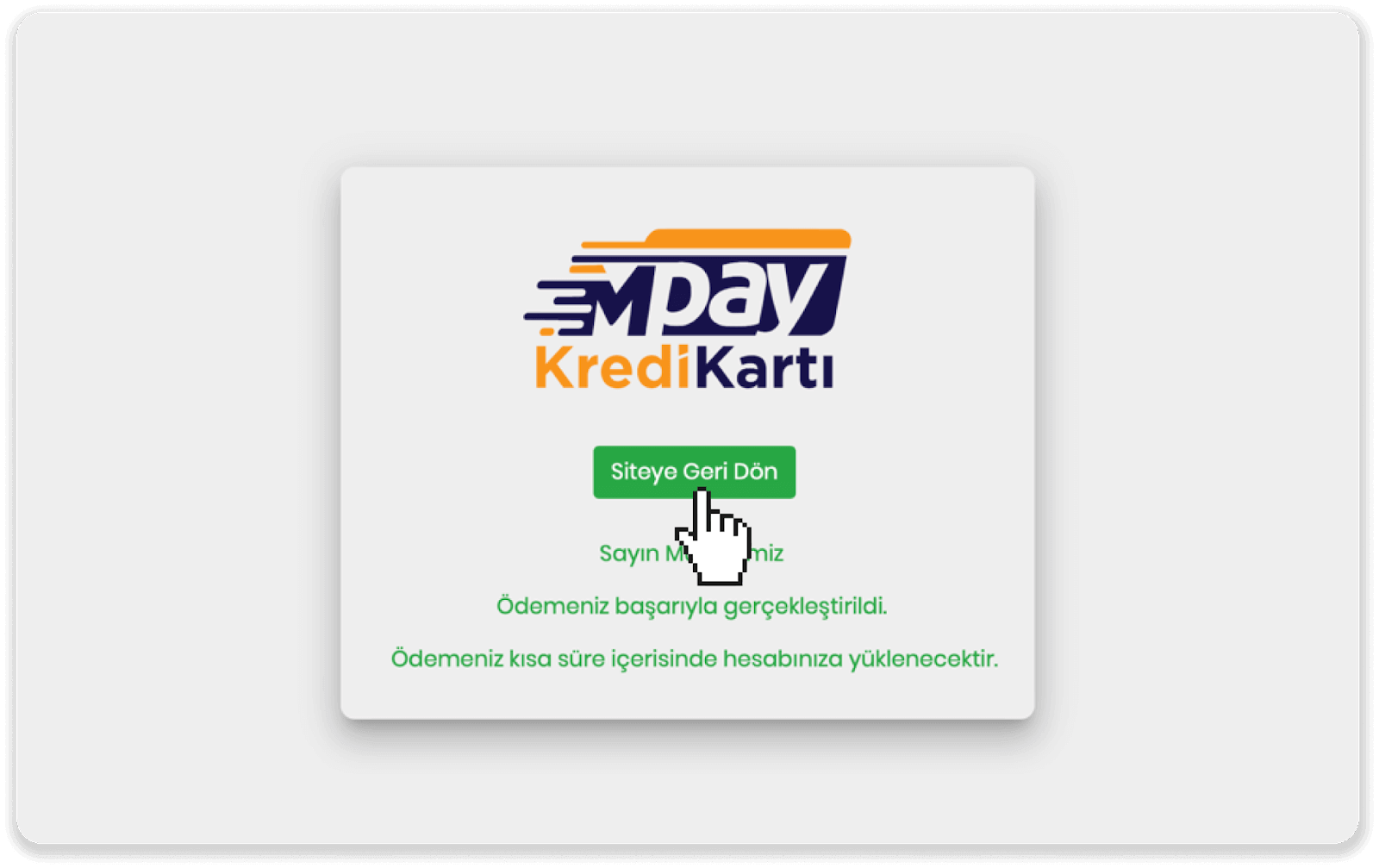
8. 要查看您的交易狀態,請轉到“交易歷史”選項卡並單擊您的存款以跟踪其狀態。
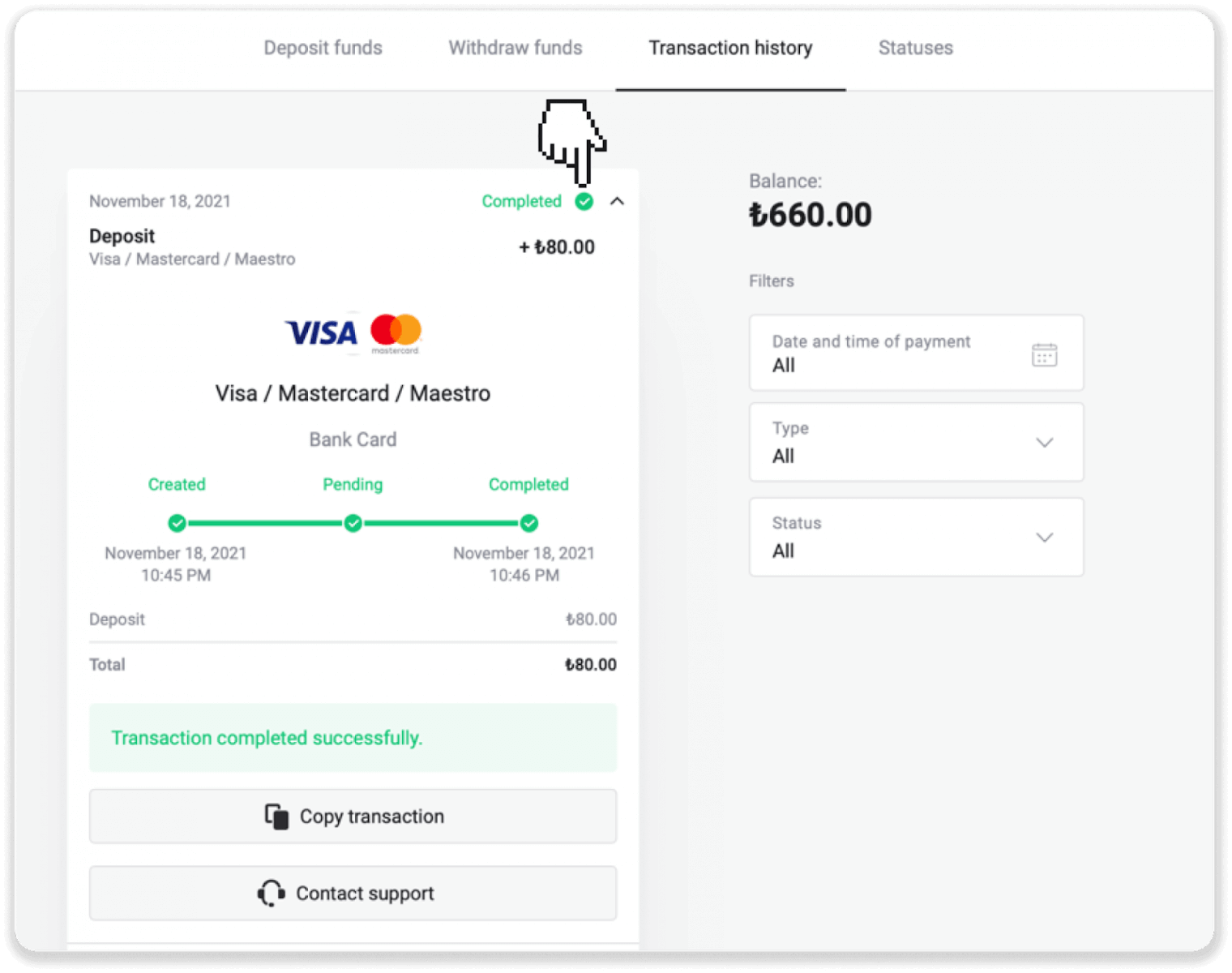
在烏克蘭存款(Visa / Mastercard / Maestro)
1. 點擊右上角的“存款”按鈕。
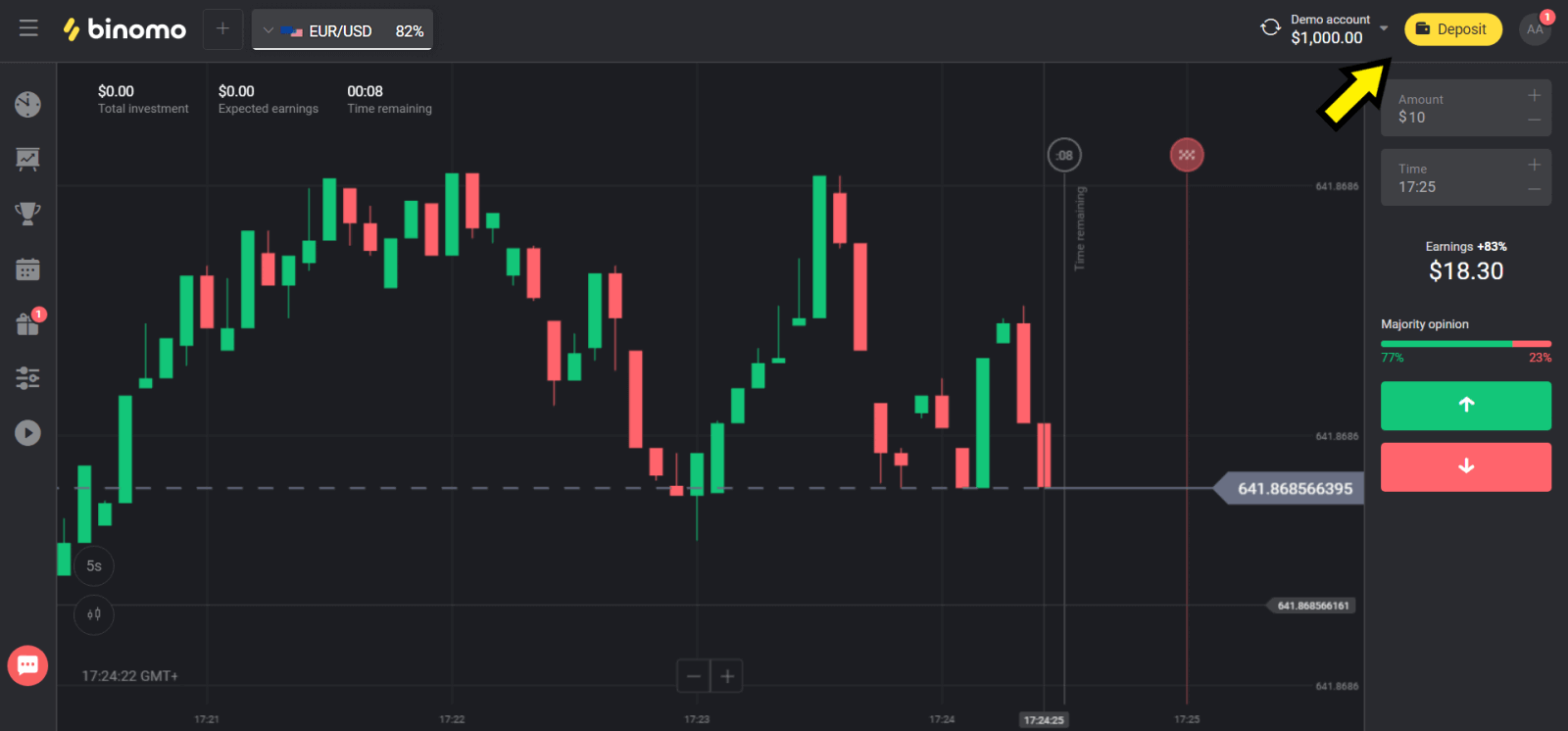
2. 在“Сcountry”部分選擇“Ukraine”,然後根據您使用的方式選擇“Mastercard/Maestro”或“Visa”方式。
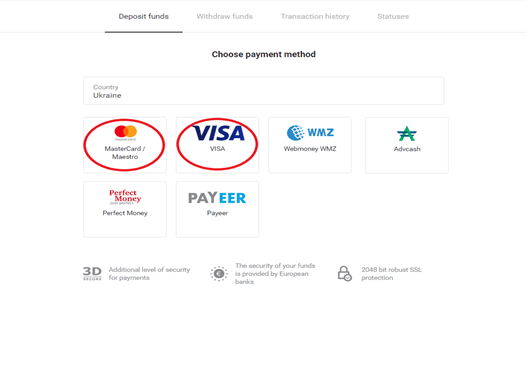
3. 選擇要存入的金額。
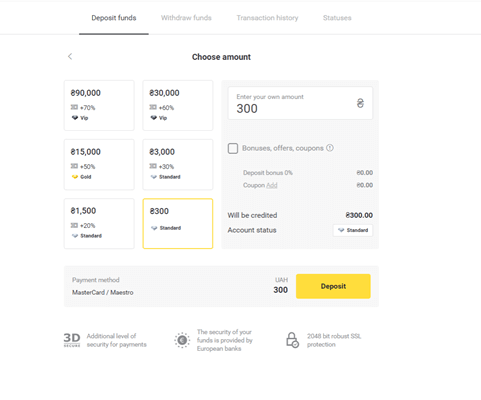
4. 填寫您的銀行卡信息並點擊“支付”按鈕。
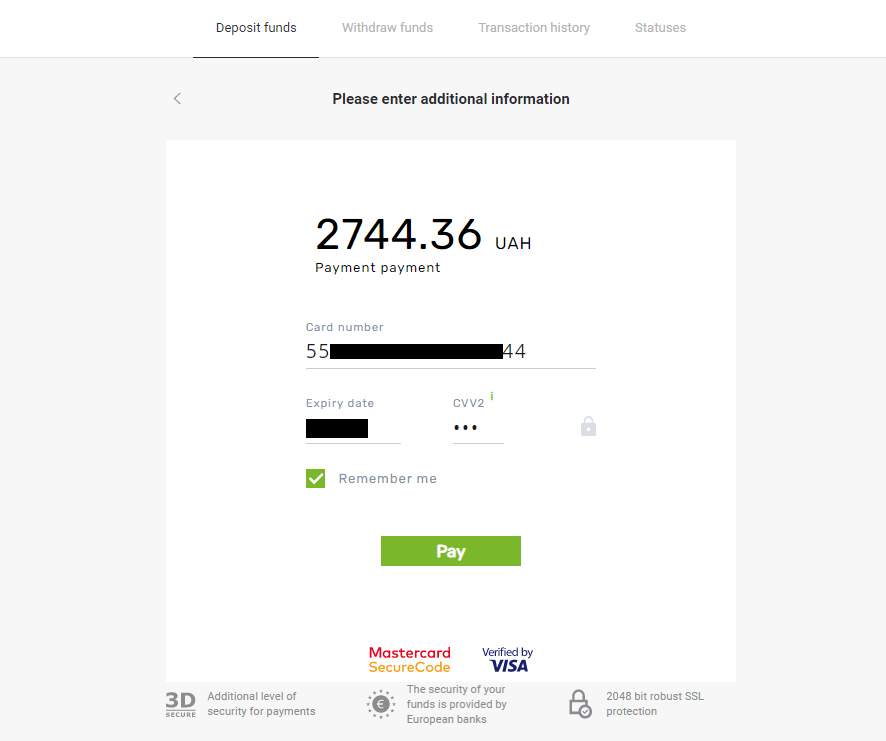
5. 使用短信中收到的一次性密碼確認付款。
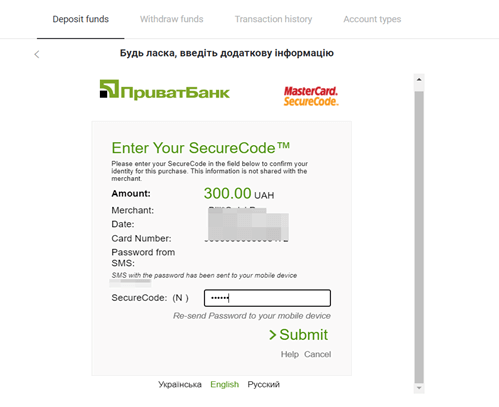
6. 如果付款成功,您將被重定向到以下頁面,其中顯示了付款金額、日期和交易 ID:
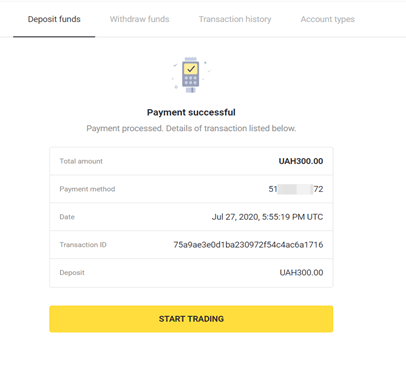
阿拉伯國家存款(Visa / Mastercard / Maestro)
1. 點擊右上角的“存款”按鈕。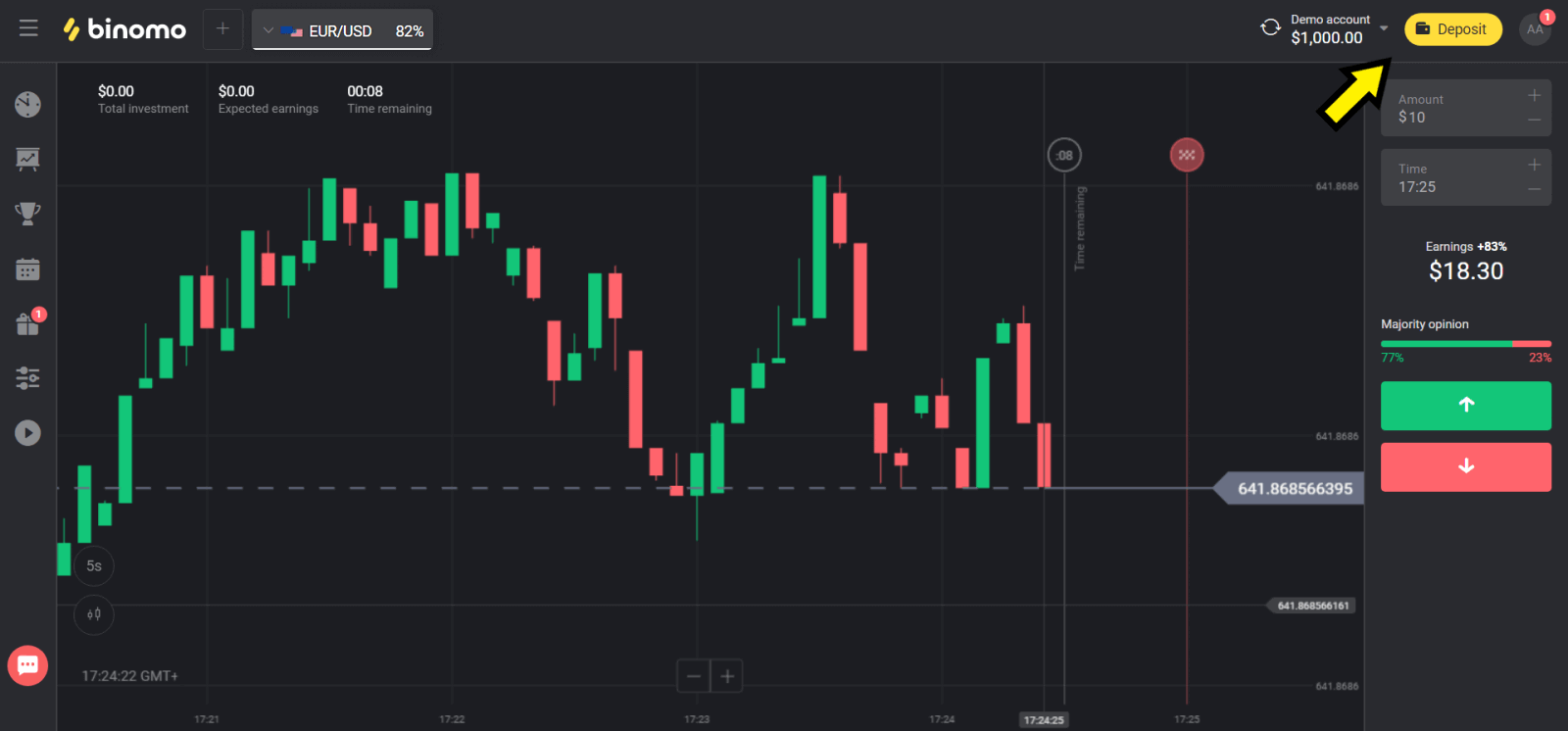
2. 在“Сcountry”部分選擇您的國家,然後選擇“Visa”、“Mastercard/Maestro”方法。
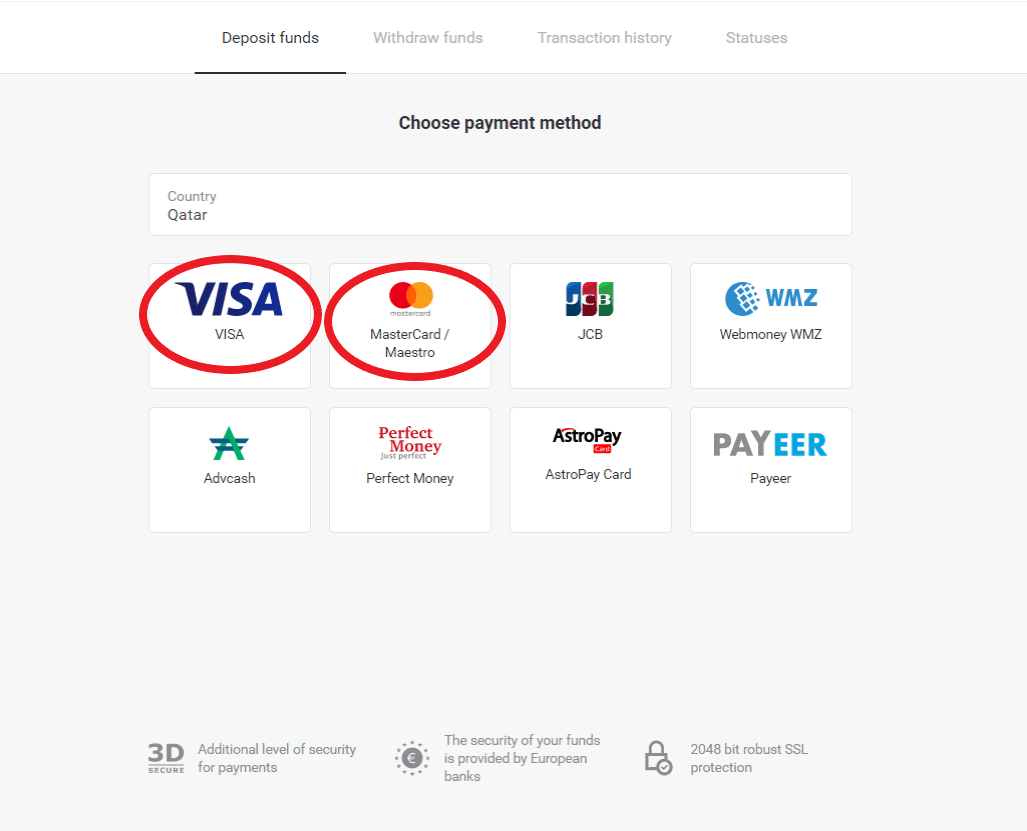
3. 選擇要存入的金額。
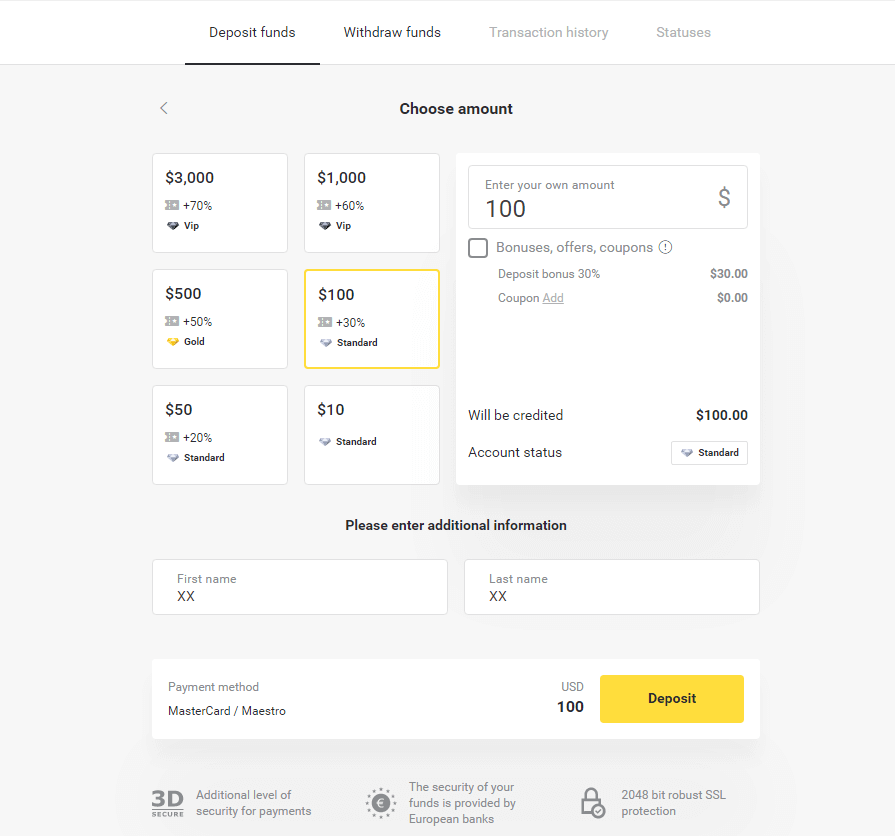
4. 填寫您的銀行卡信息並點擊“支付”按鈕。
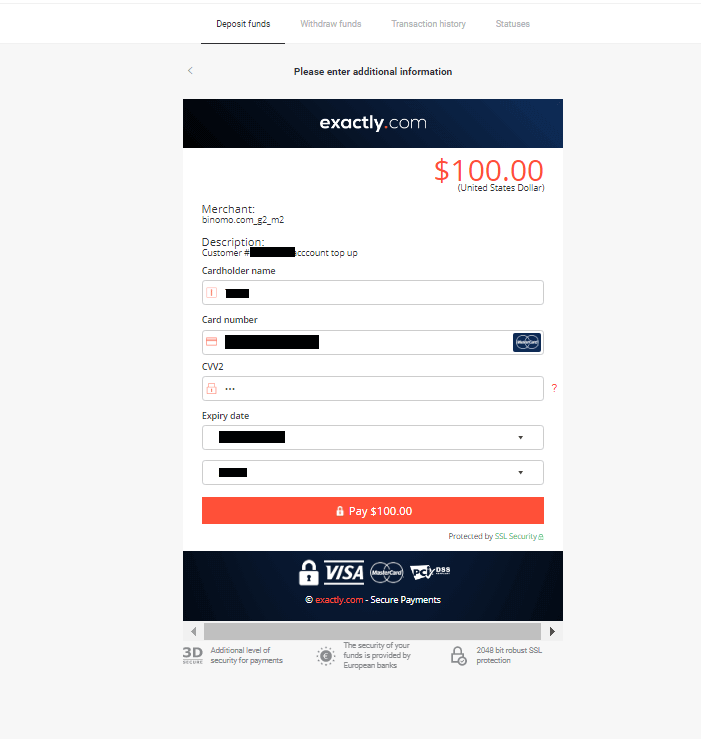
5. 使用短信中收到的一次性密碼確認付款。
6. 如果付款成功,您將被重定向到以下頁面,其中顯示了付款金額、日期和交易 ID:
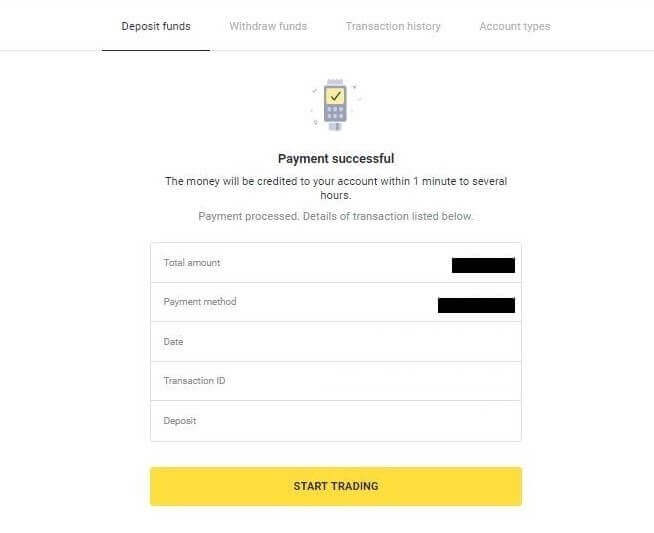
哈薩克斯坦存款(Visa / Mastercard / Maestro)
1. 點擊右上角的“存款”按鈕。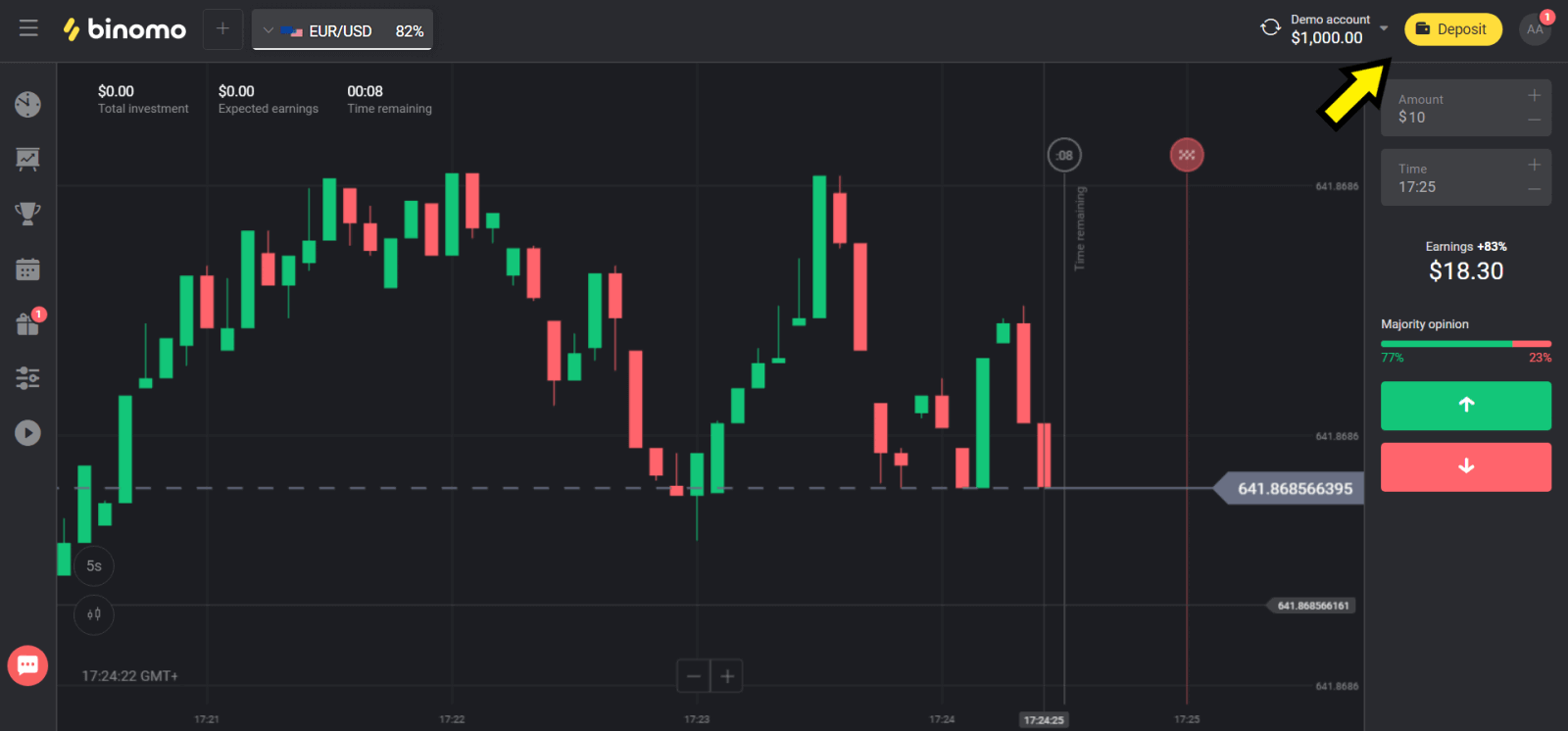
2. 在“Сcountry”部分選擇“Kazakhstan”並選擇“Visa / Mastercard / Maestro”方式。
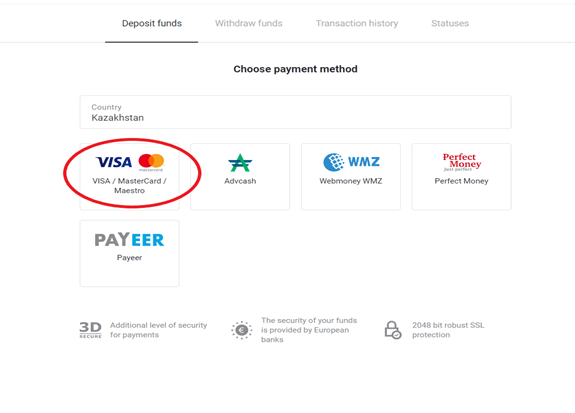
3. 選擇要存入的金額。
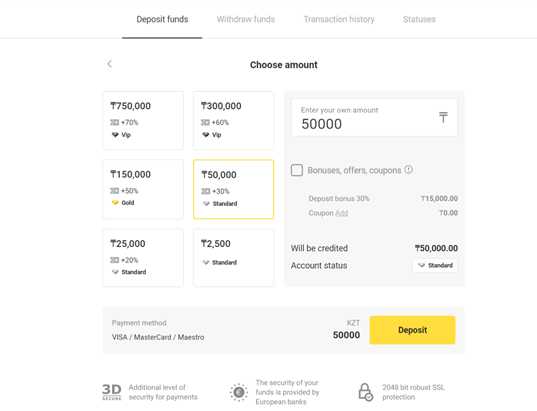
4. 填寫您的銀行卡信息並點擊“支付”按鈕。
如果您的卡是由 Kaspi 銀行發行的,請在移動應用程序中檢查您是否已在互聯網上激活支付選項,並且您尚未達到限額。您還可以在您的移動應用程序中擴大限制。
您的銀行也可以拒絕交易,為避免這種情況,請遵循以下信息:
2. 然後從您的卡中扣除隨機數額(從 50 到 99 堅戈)。
3. 您將被要求輸入借記金額。在移動應用程序中輸入短信中的金額。
4. 如果金額正確,那麼您將被列入白名單。
5. 扣款金額將退還至卡中。
6.下次支付成功。
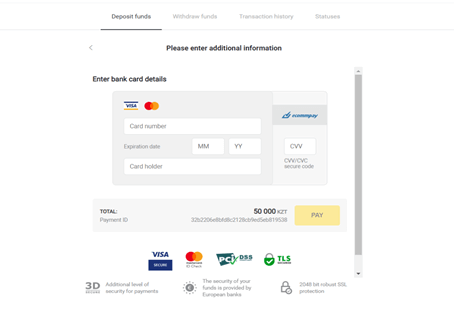
5. 輸入銀行提供的一次性密碼以完成交易。
6. 如果付款成功,您將被重定向到以下頁面,其中顯示了付款金額、日期和交易 ID:
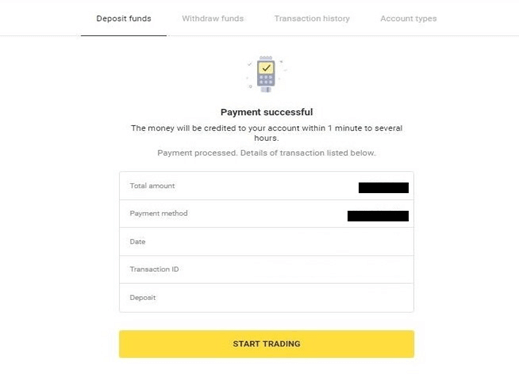
如何通過 Binomo 上的數字錢包存款
如果您是第一次向 Binomo 存款,請嘗試先發送少量資金以熟悉流程並確保一切正常。
完美貨幣
1. 點擊右上角的“存款”按鈕。
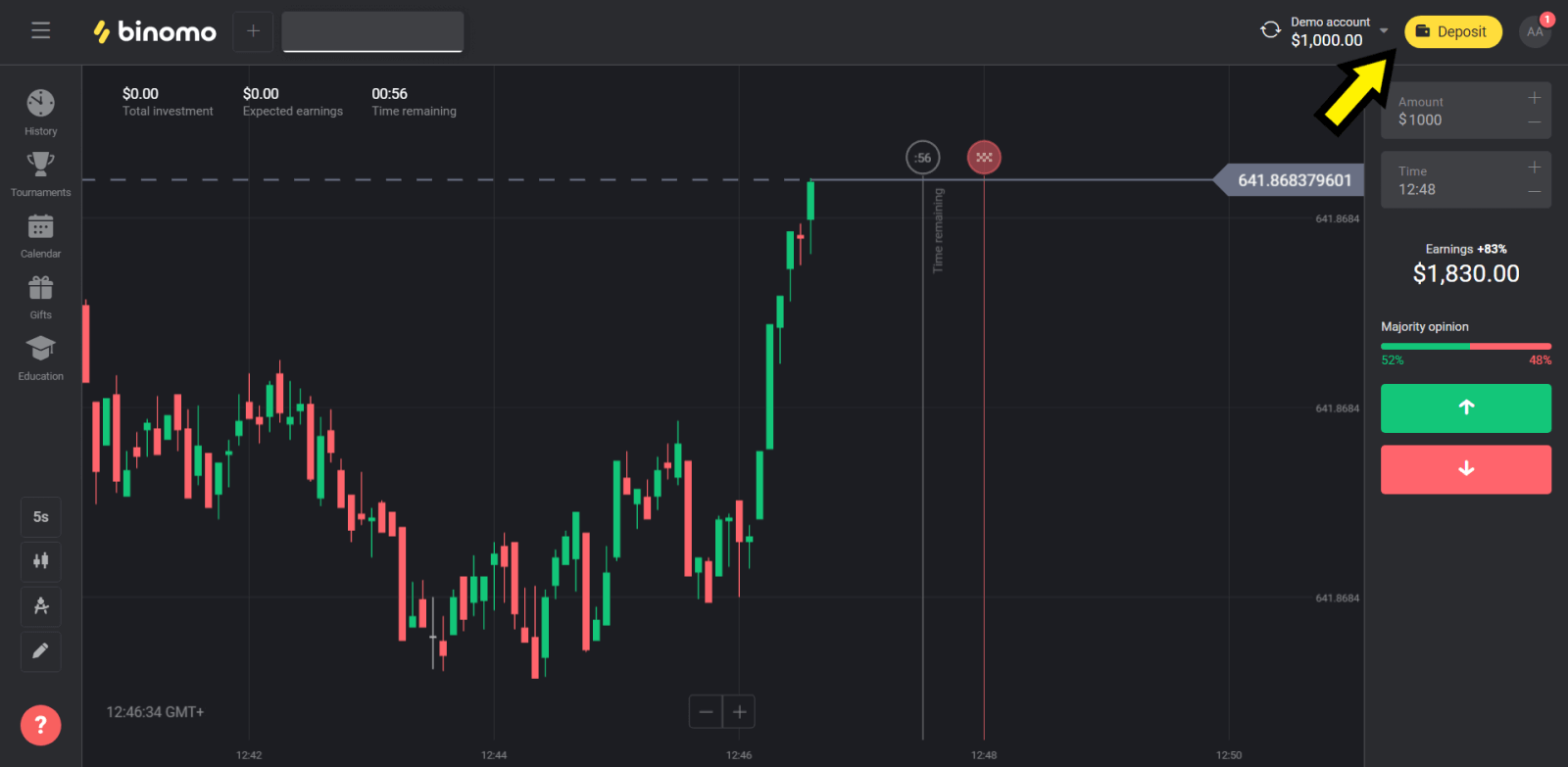
2. 選擇“Сcountry”部分,選擇“Perfect Money”方式。
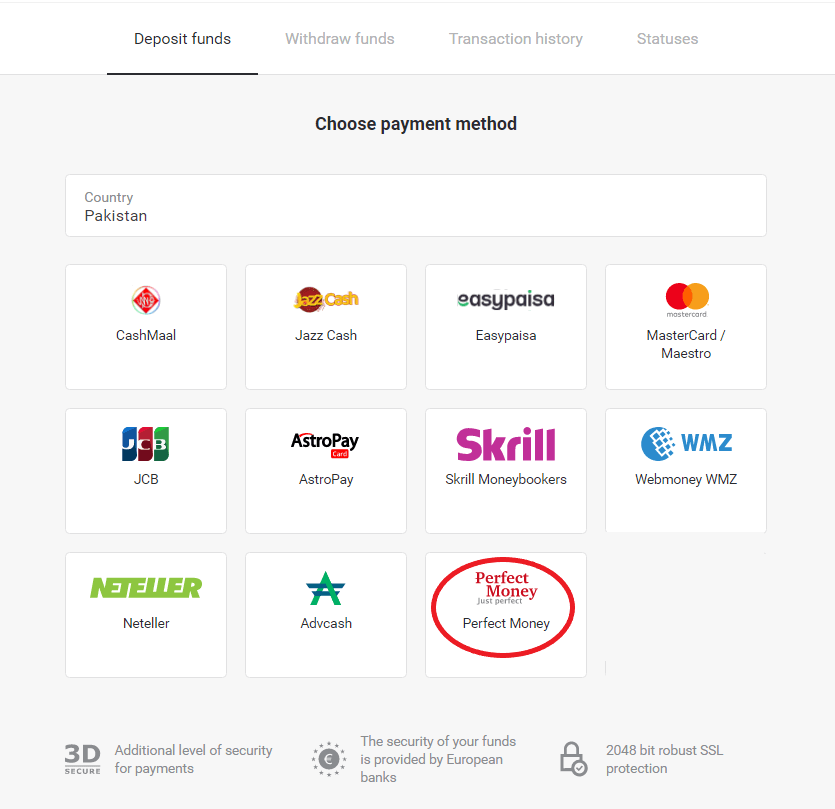
3. 輸入存款金額,然後點擊“存款”按鈕。
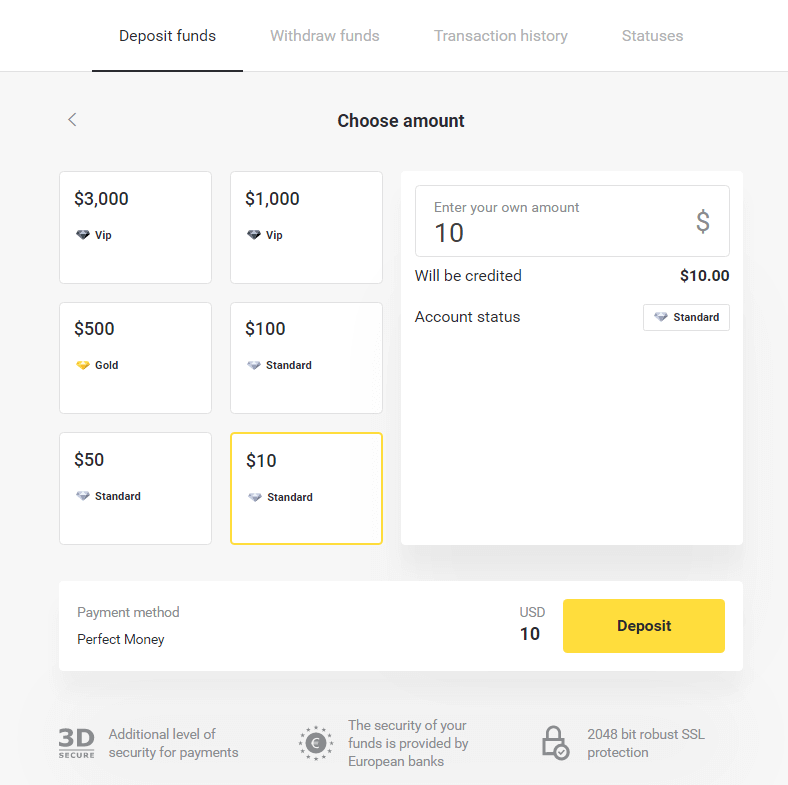
4. 輸入您的會員ID、密碼和圖靈號,然後點擊“預覽付款” ”按鈕。
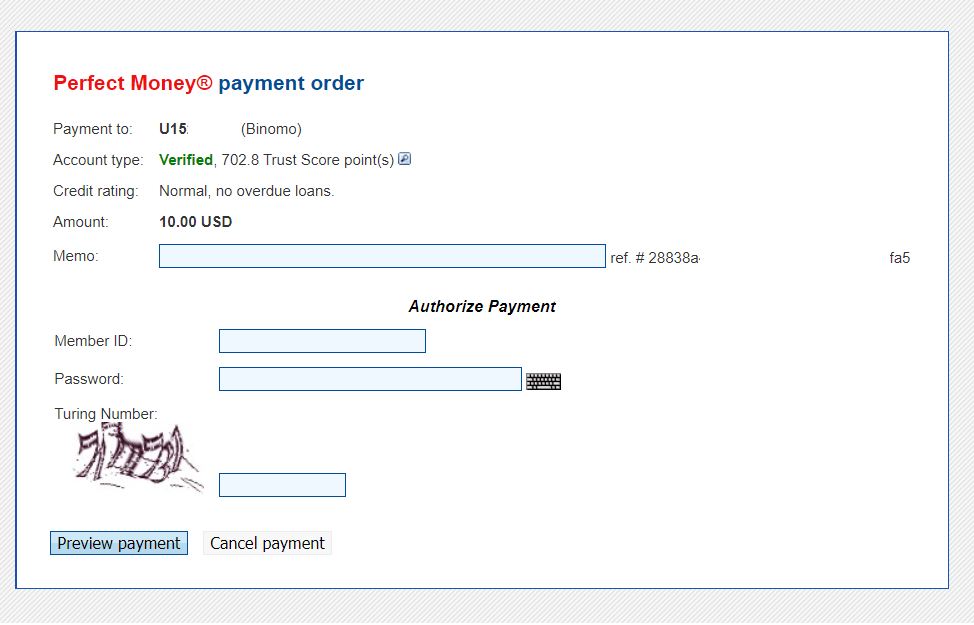
5. 扣除手續費。點擊“確認付款”按鈕處理付款。
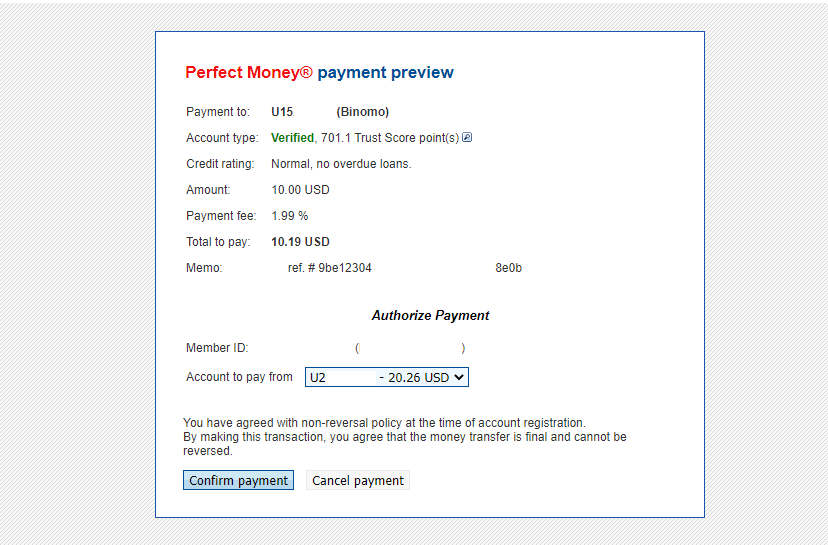
6. 您將收到包含付款詳情的付款確認。
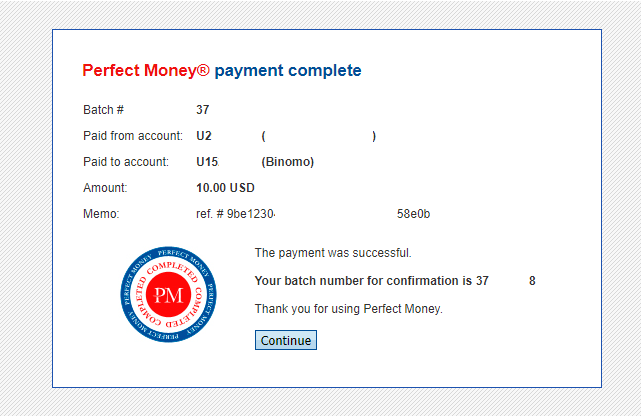
7. 您的交易成功。付款完成後,會給你付款收據。
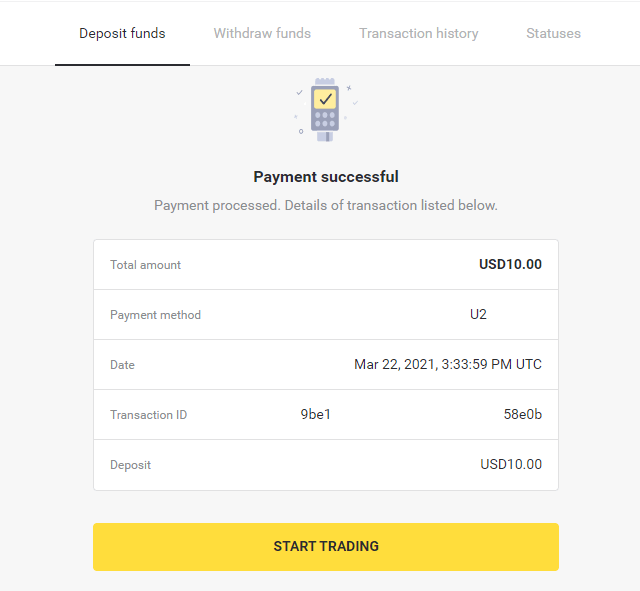
AstroPay 卡
1. 點擊屏幕右上角的“存款”按鈕。
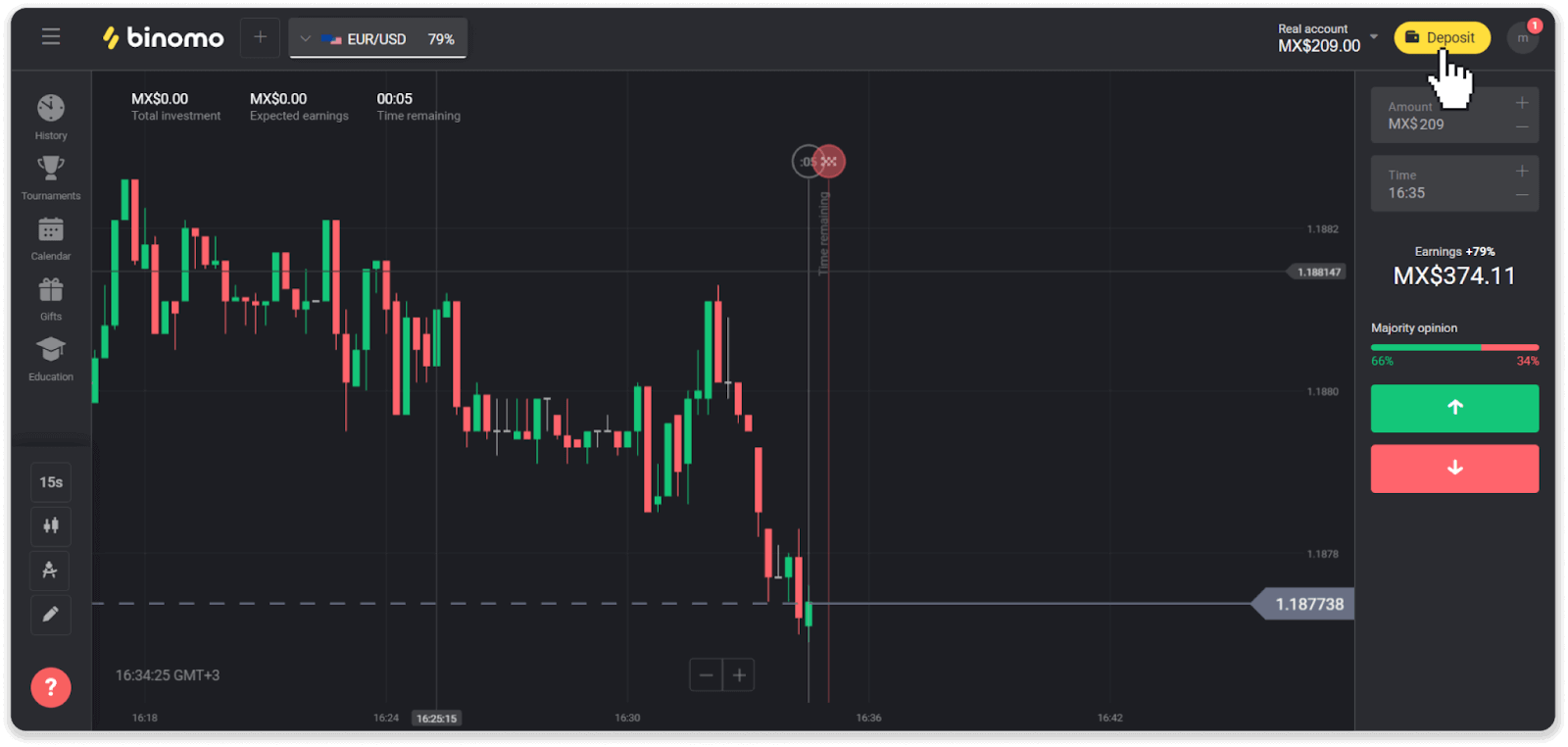
2. 在“國家”部分選擇您的國家,然後選擇“AstroPay”付款方式。
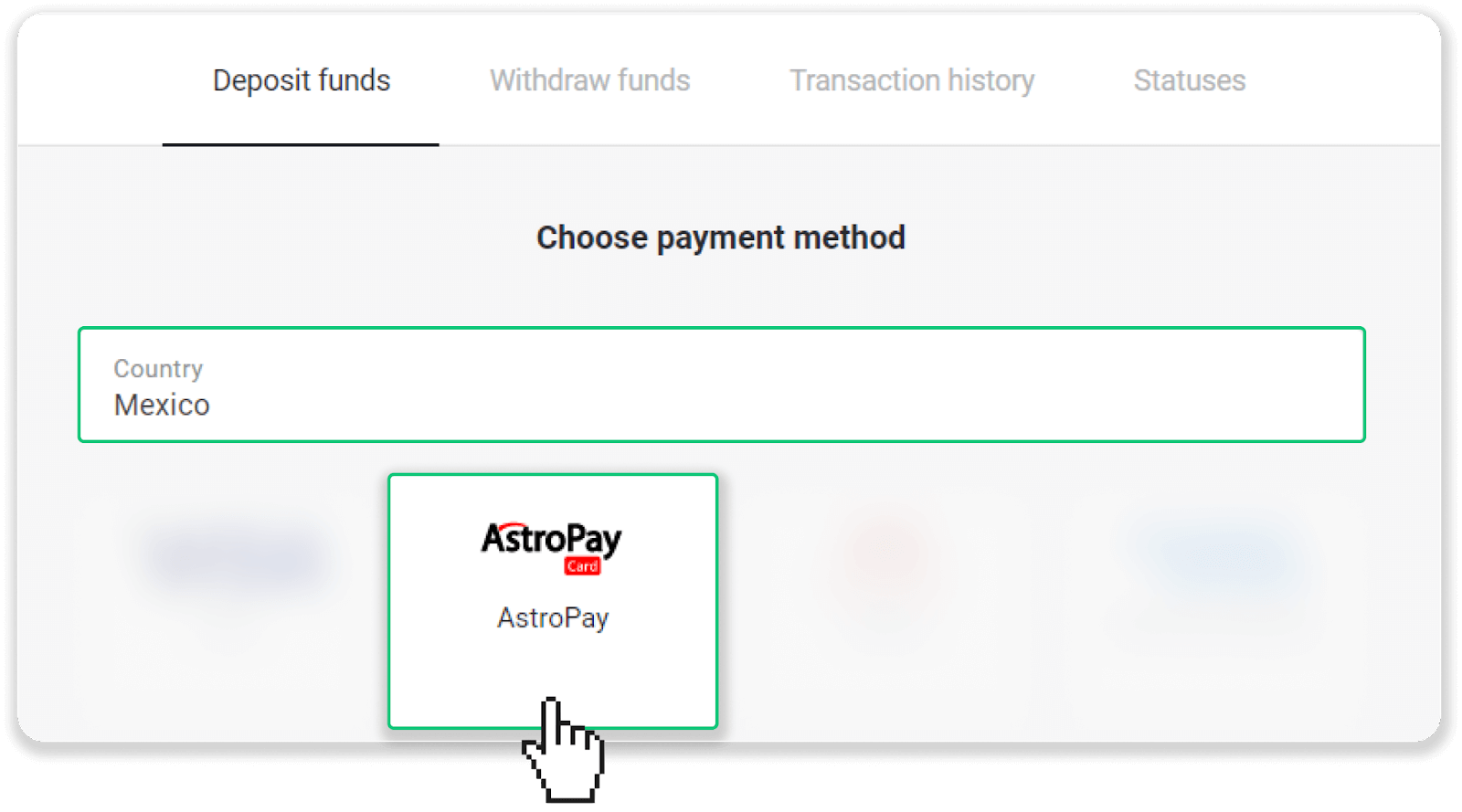
3. 輸入入金金額,點擊“入金”按鈕。
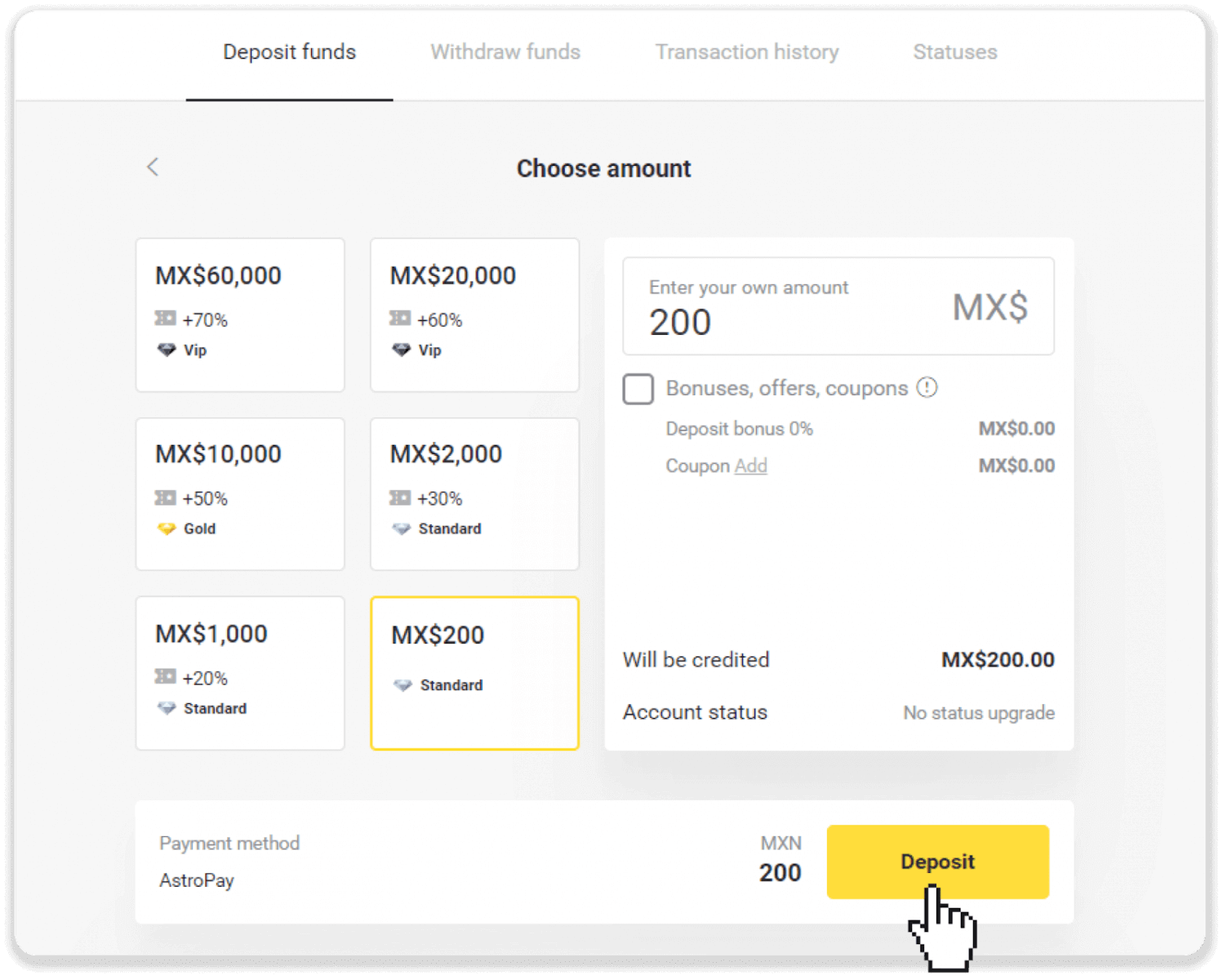
4. 點擊“我已經有一張AstroPay卡”。
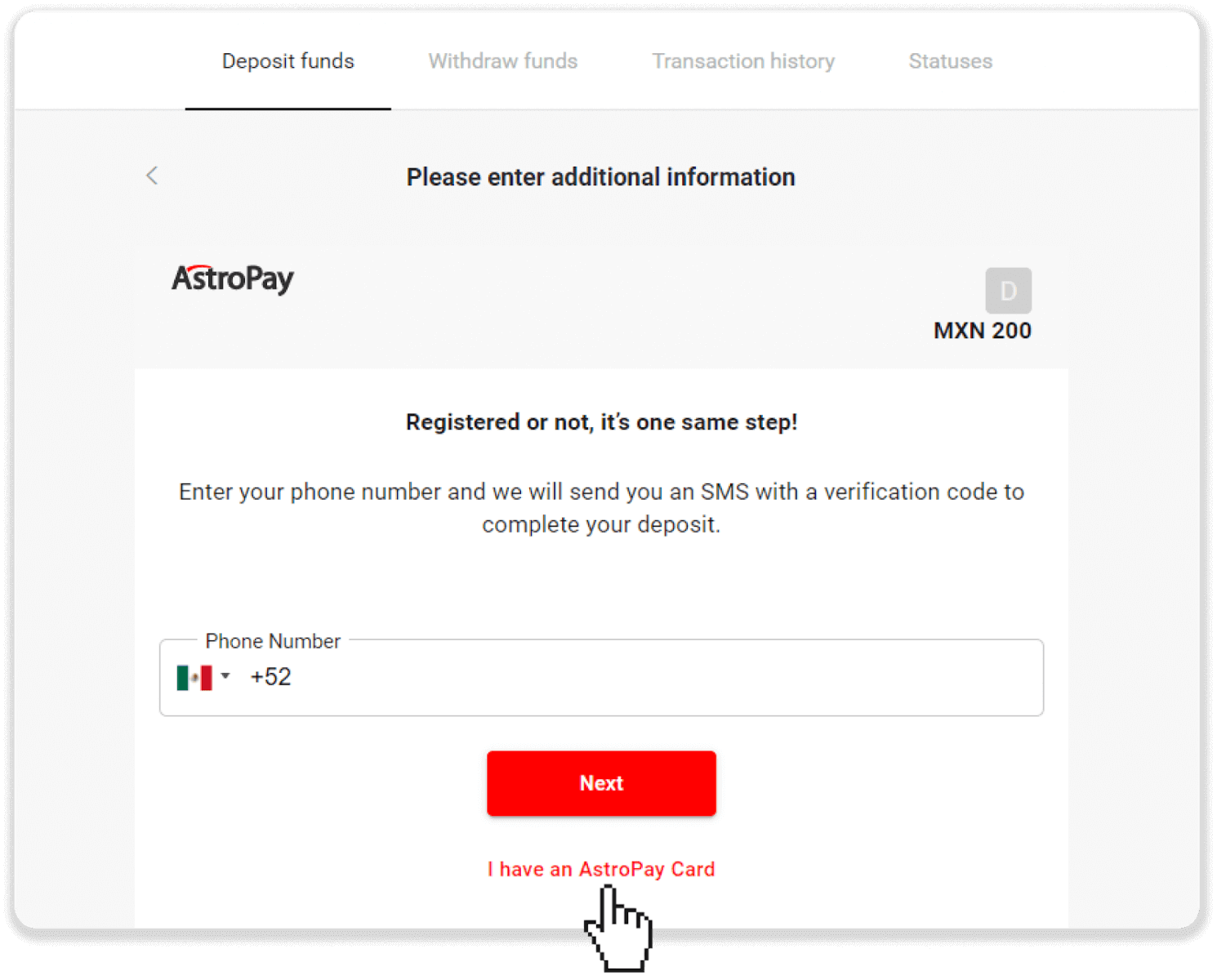
5. 輸入您的 AstroPay 卡信息(卡號、有效期和驗證碼)。然後點擊“確認存款”。
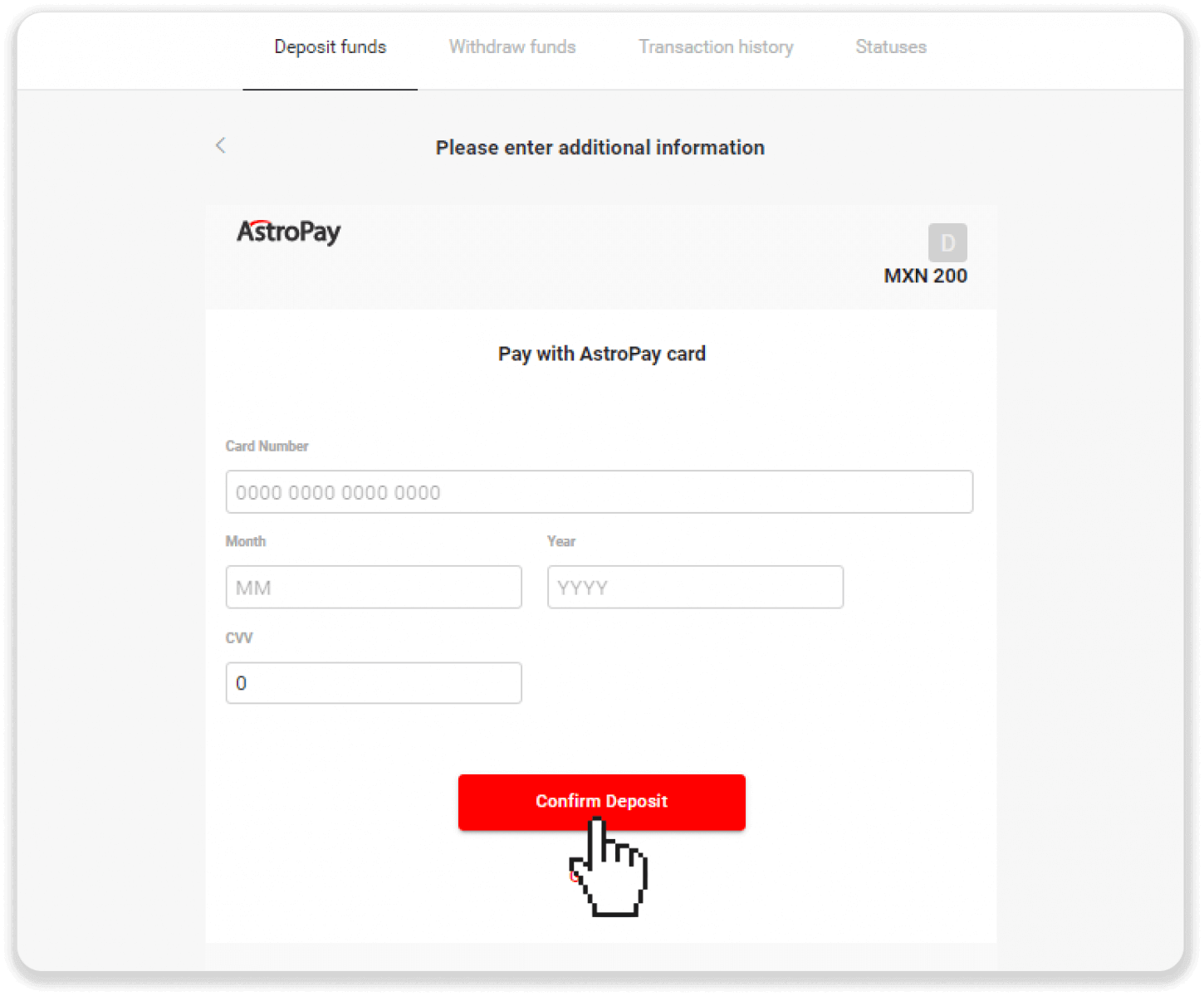
6. 您的存款已成功處理。單擊“返回 Dolphin Corp”。
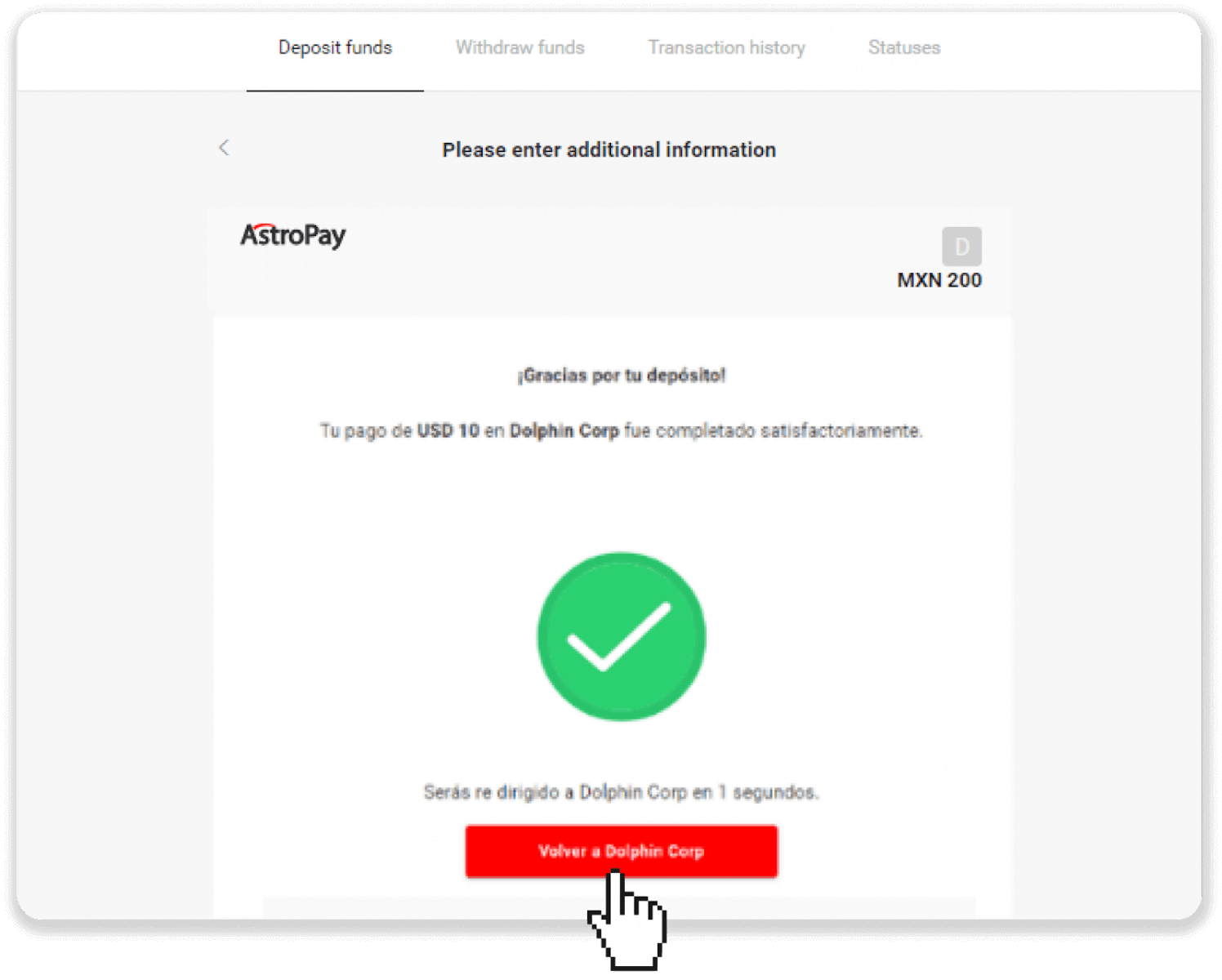
7. 您的存款已確認!點擊“繼續交易”。
8. 要查看您的交易狀態,請點擊屏幕右上角的“存款”按鈕,然後點擊“交易歷史”選項卡。
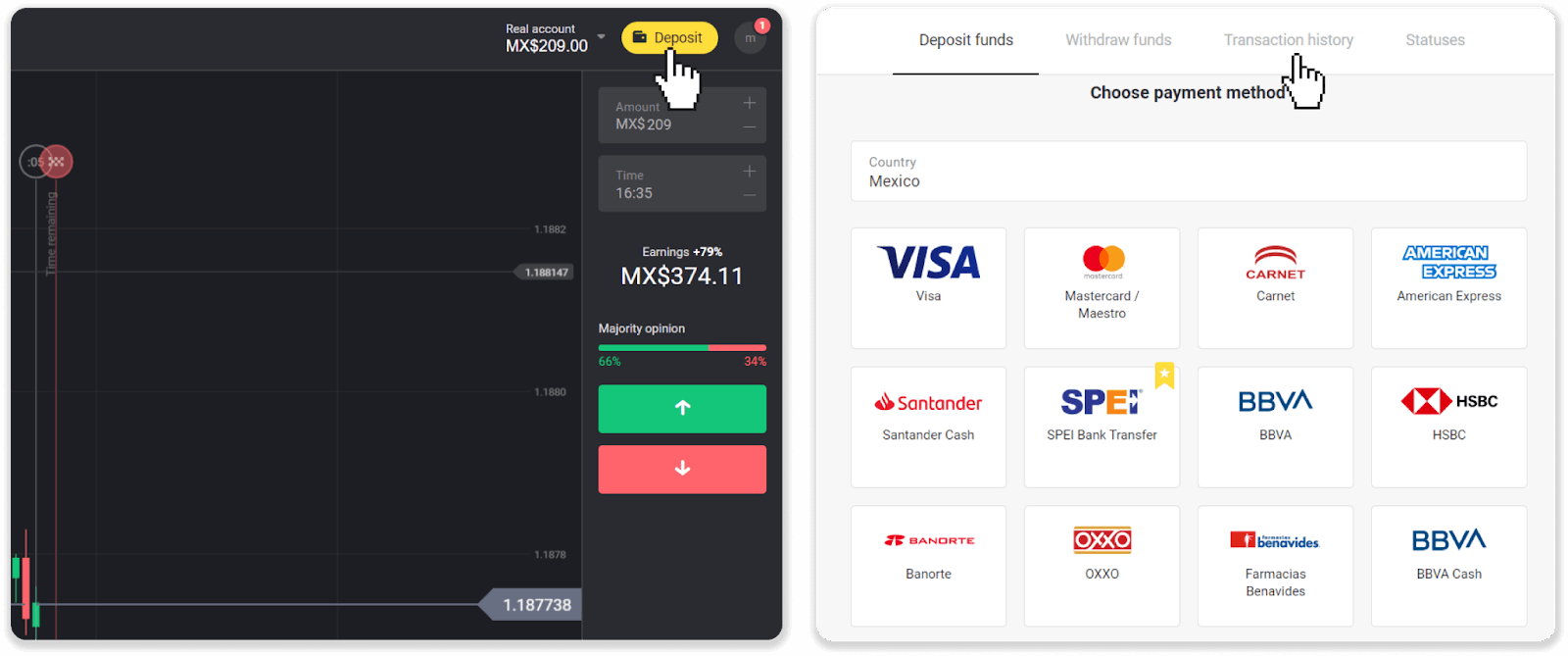
9. 單擊您的存款以跟踪其狀態。
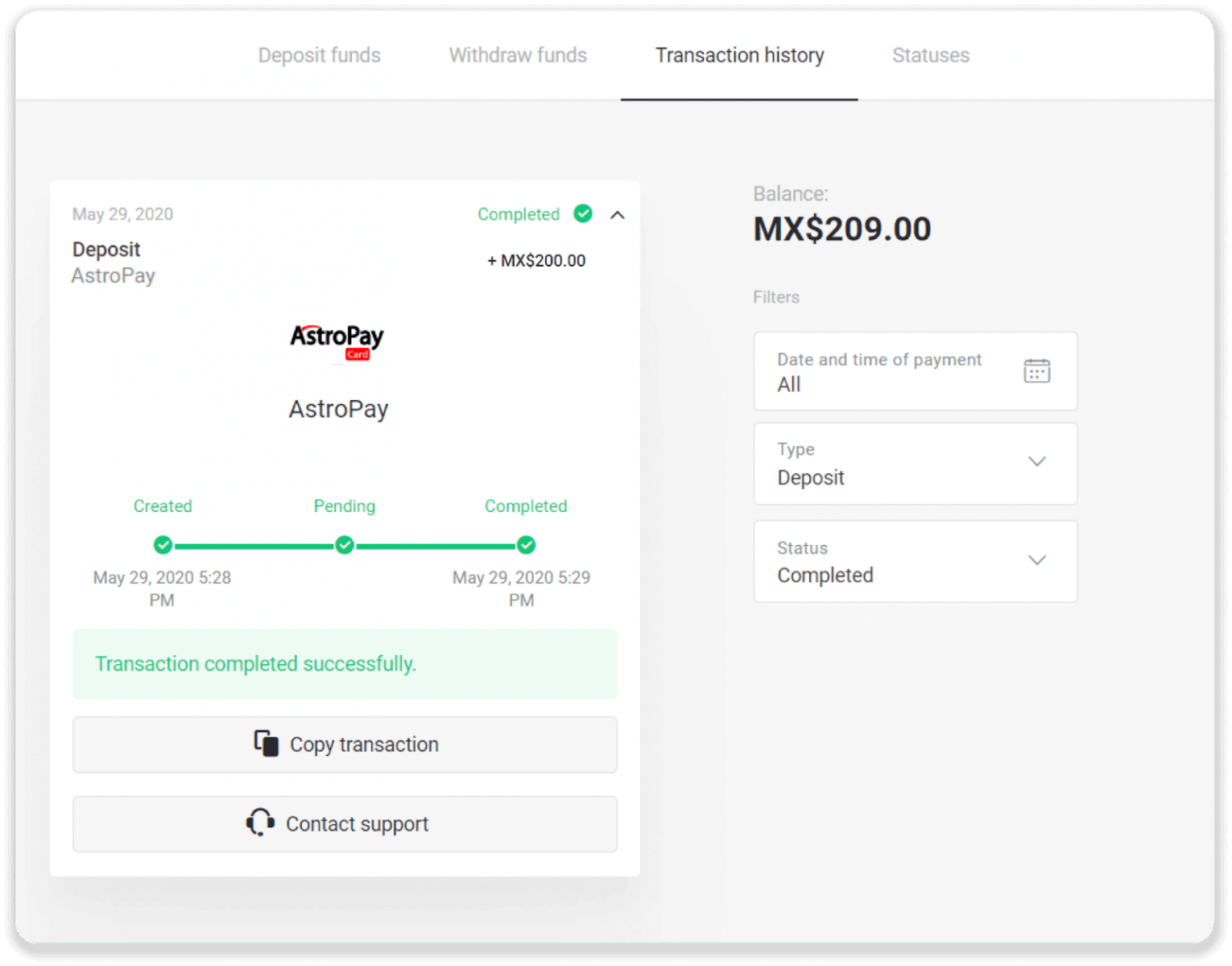
現金
1. 點擊右上角的“存款”按鈕。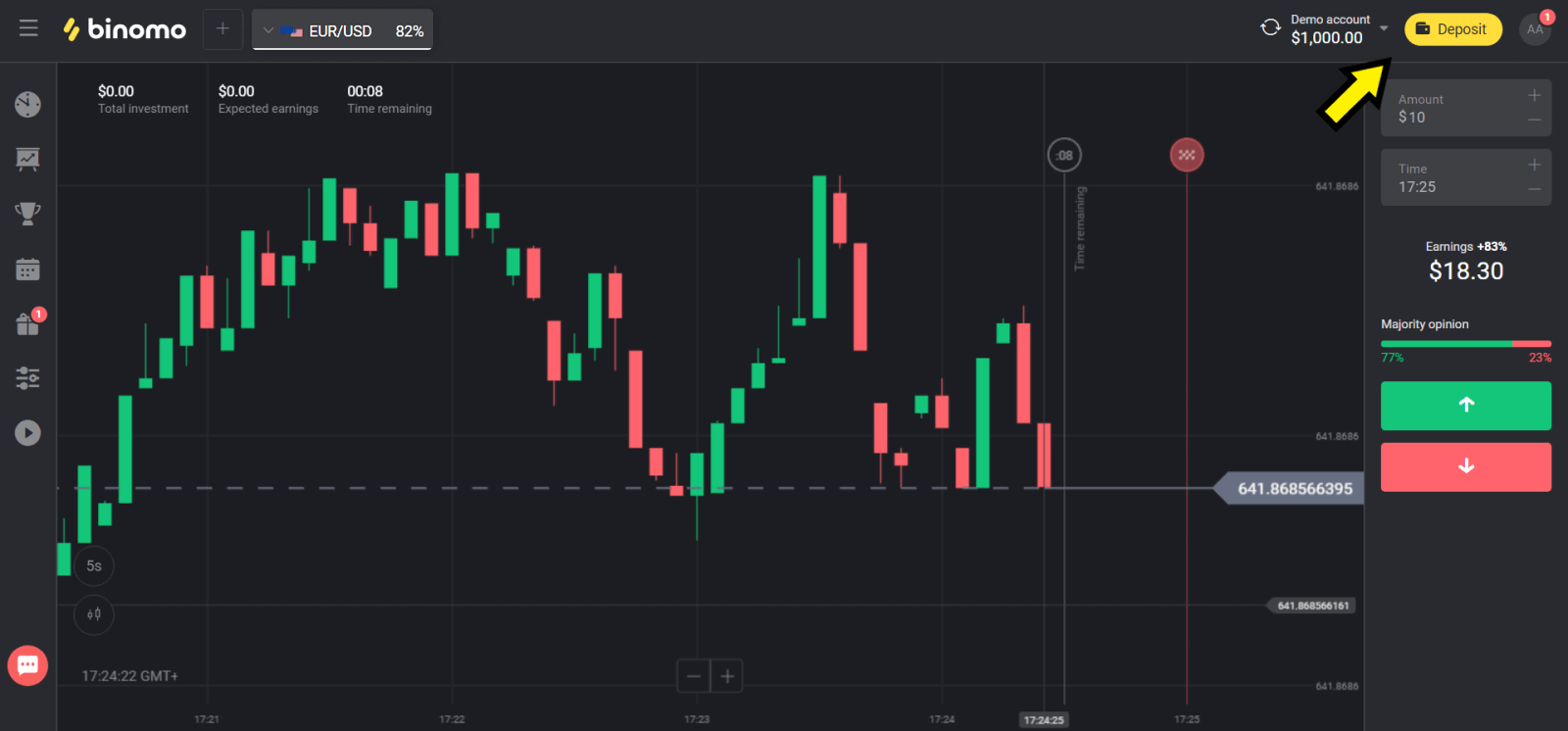
2. 在“Сcountry”部分選擇您的國家並選擇“Advcash”方式。
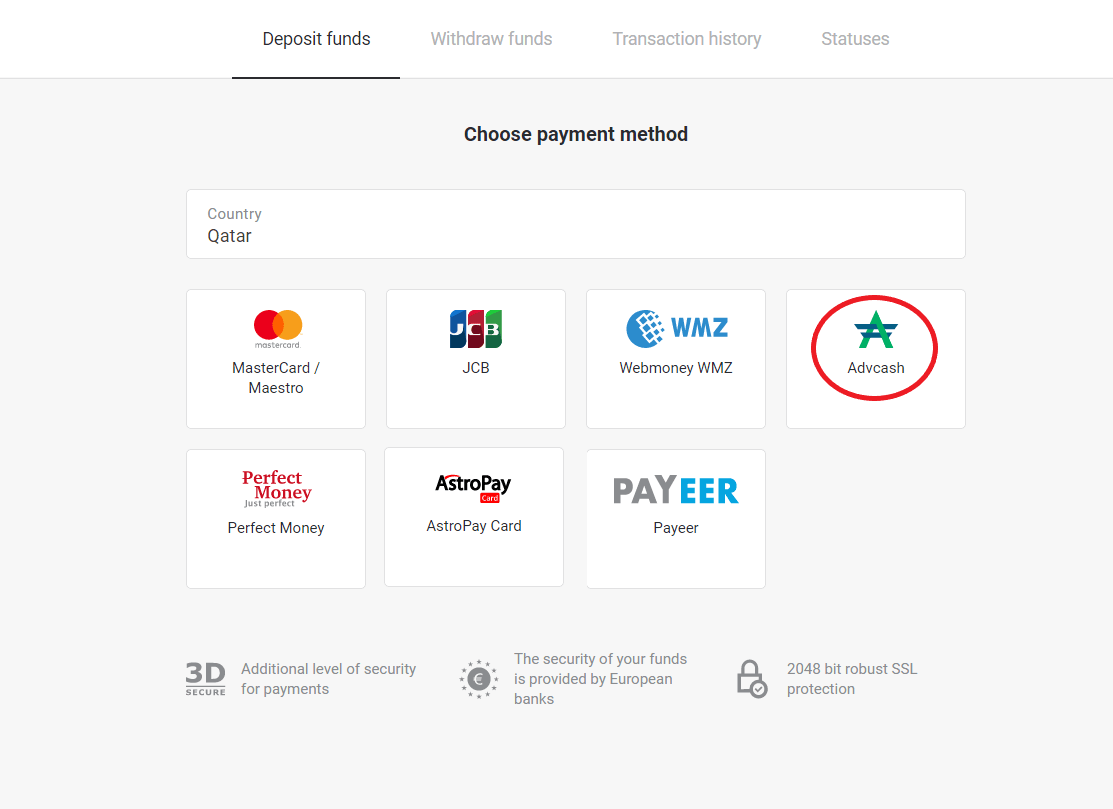
3. 選擇要存入的金額。
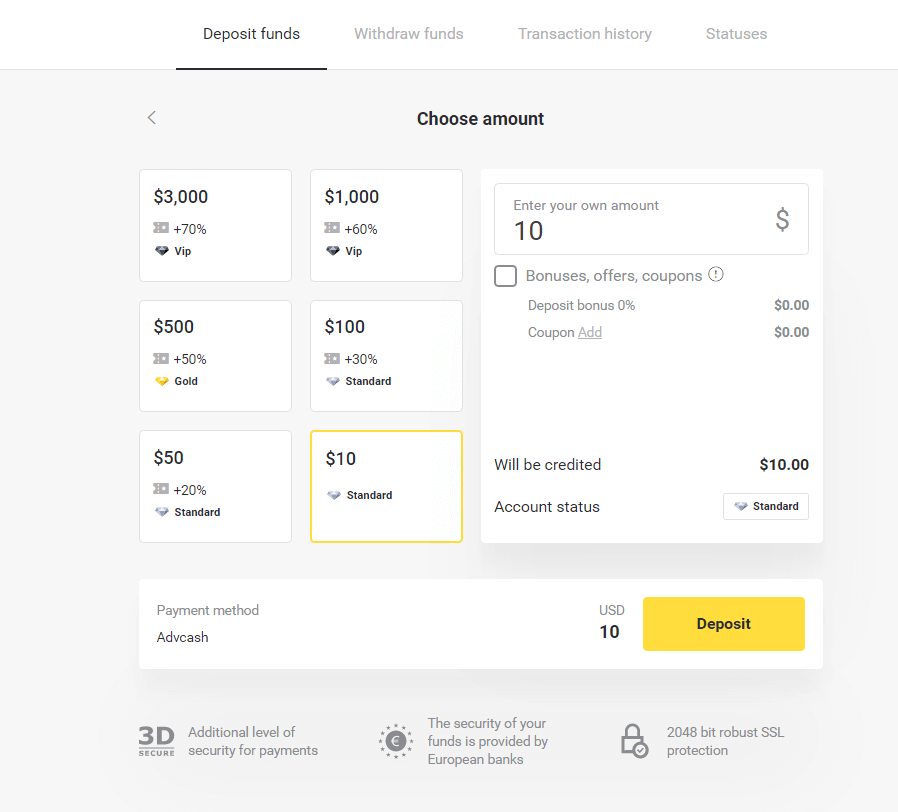
4. 您將被重定向到 Advcash 付款方式,單擊“轉到付款”按鈕。
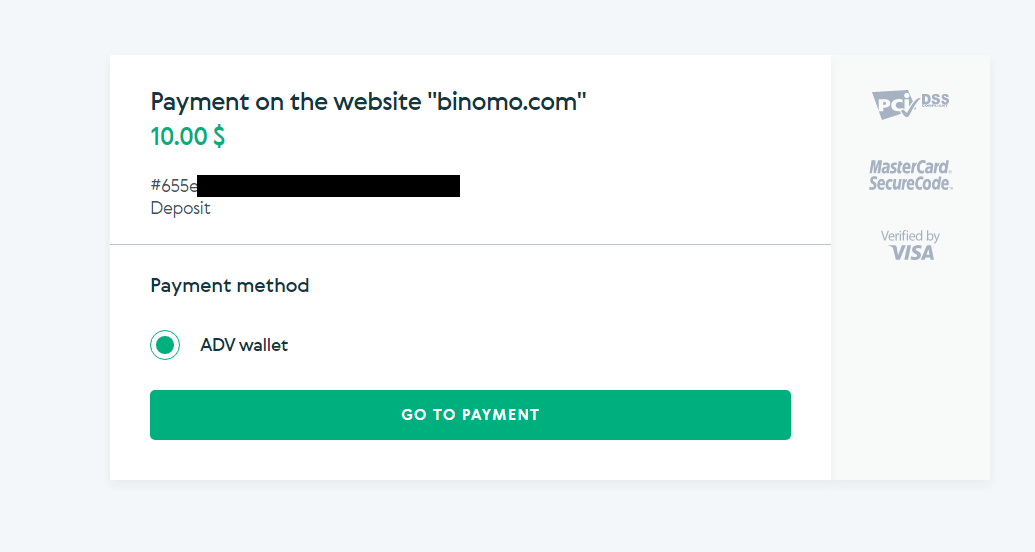
5. 輸入您 Advcash 帳戶的電子郵件地址和密碼,然後單擊“登錄 Adv”按鈕。
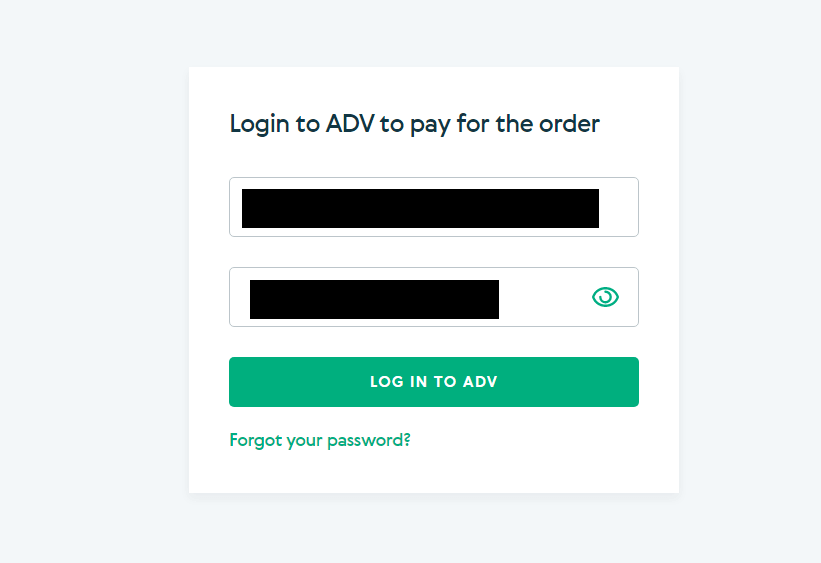
6. 選擇您 Advcash 賬戶的貨幣並點擊“繼續”按鈕。
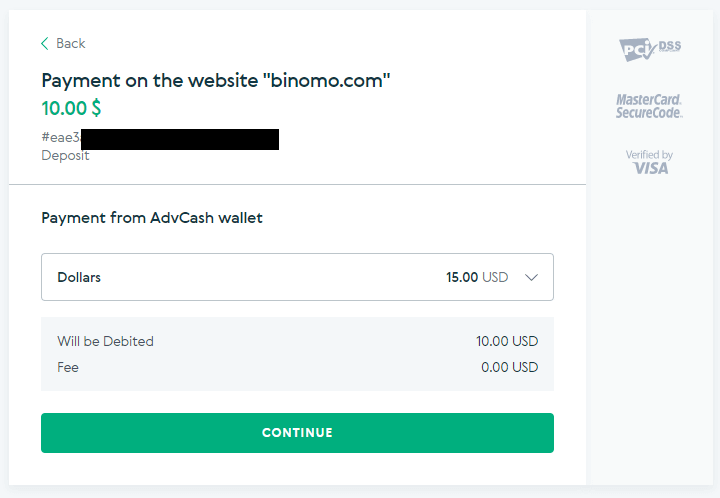
7. 點擊“確認”按鈕確認您的轉賬。
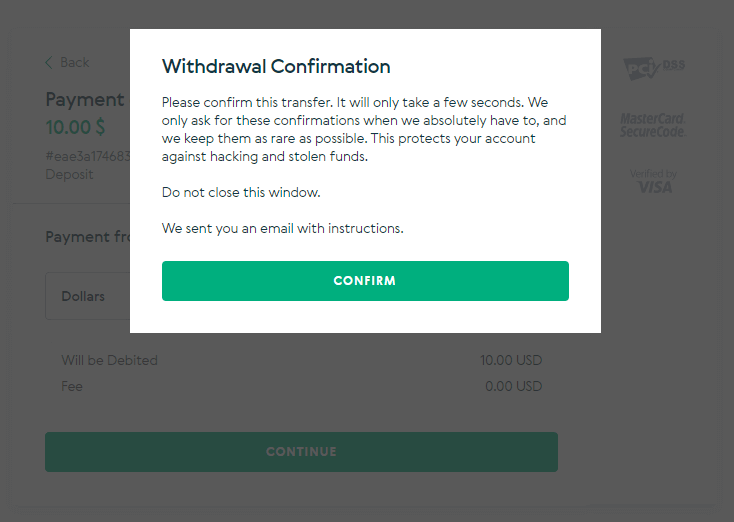
8. 您的交易確認將發送到您的電子郵箱。打開您的郵箱並確認以完成存款。
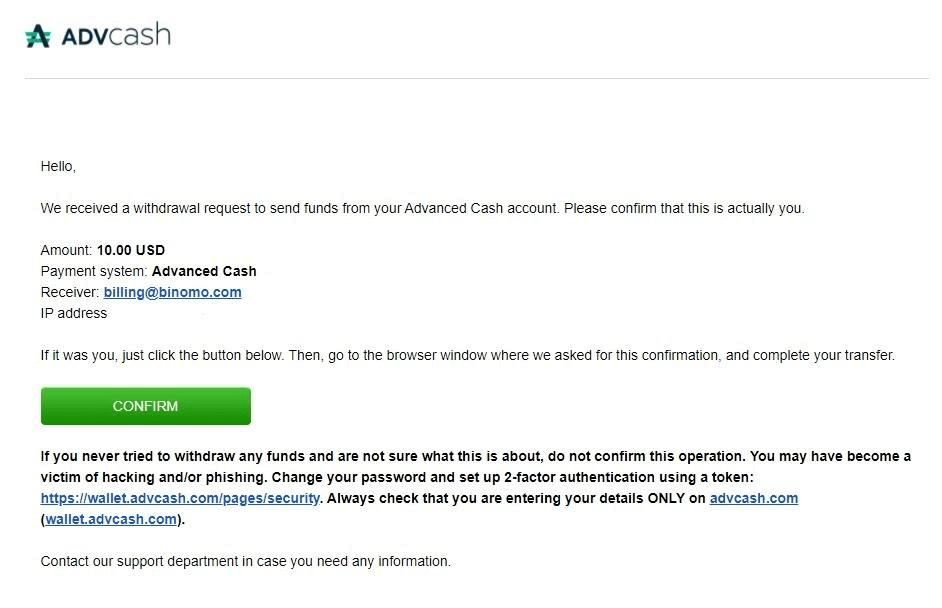
9. 確認後,您將收到有關交易成功的消息。
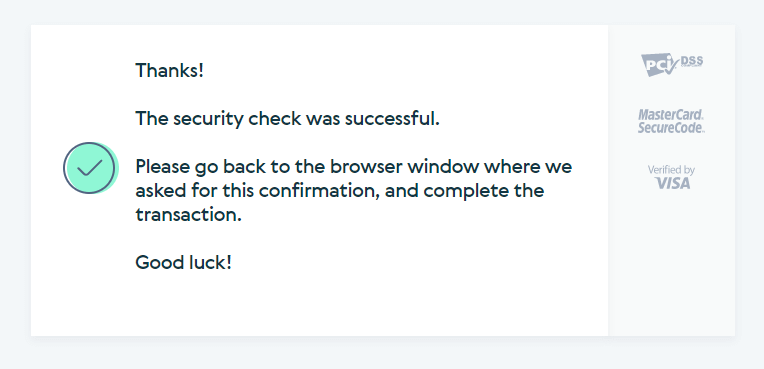
10. 您將獲得已完成付款的詳細信息。
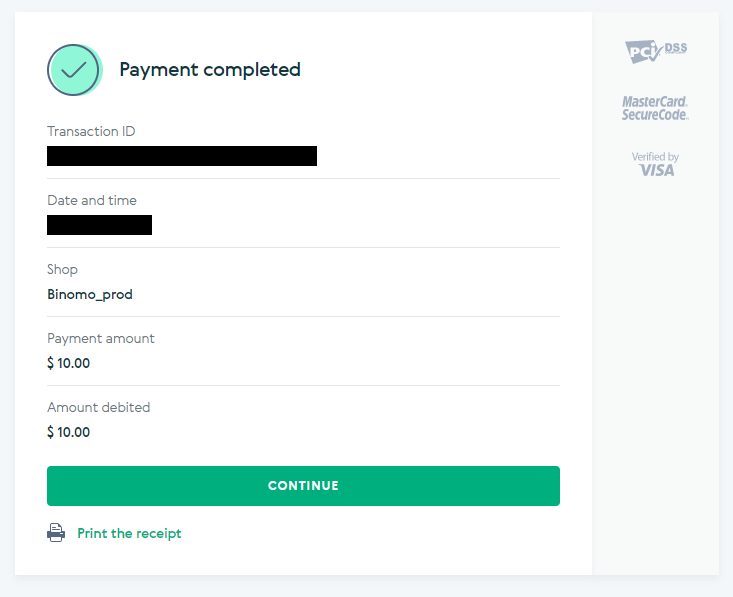
11. 您存款過程的確認將在您賬戶的“交易歷史”頁面中。
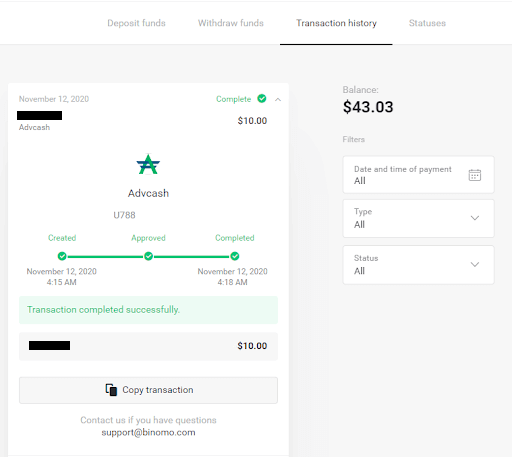
技能
1. 點擊右上角的“存款”按鈕。
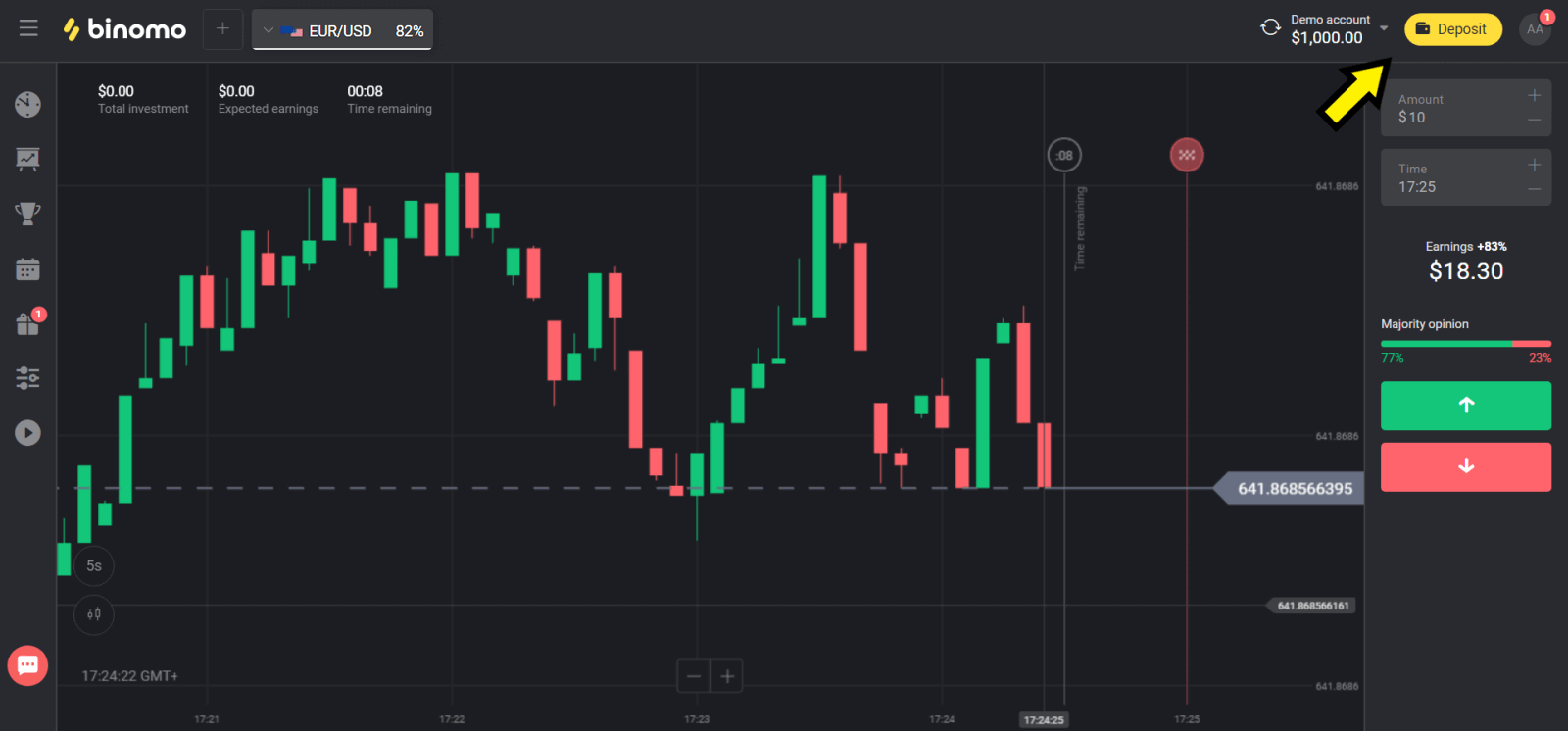
2. 在“Сcountry”部分選擇您的國家,然後選擇“Skrill”方法。
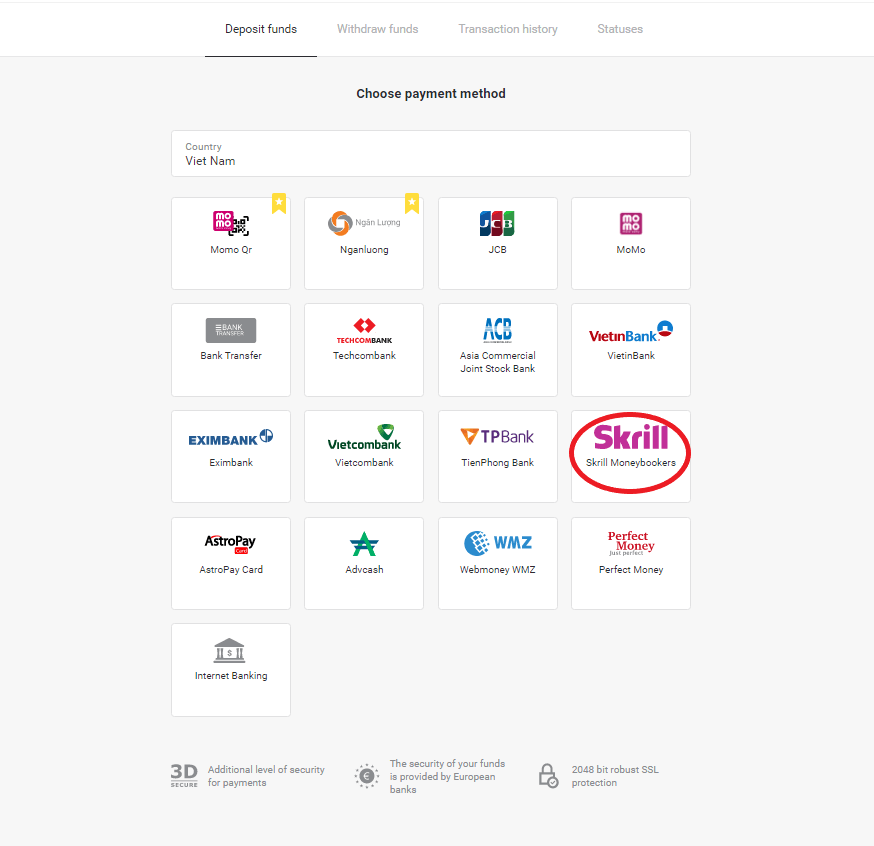
3. 選擇存款金額並點擊“存款”按鈕。
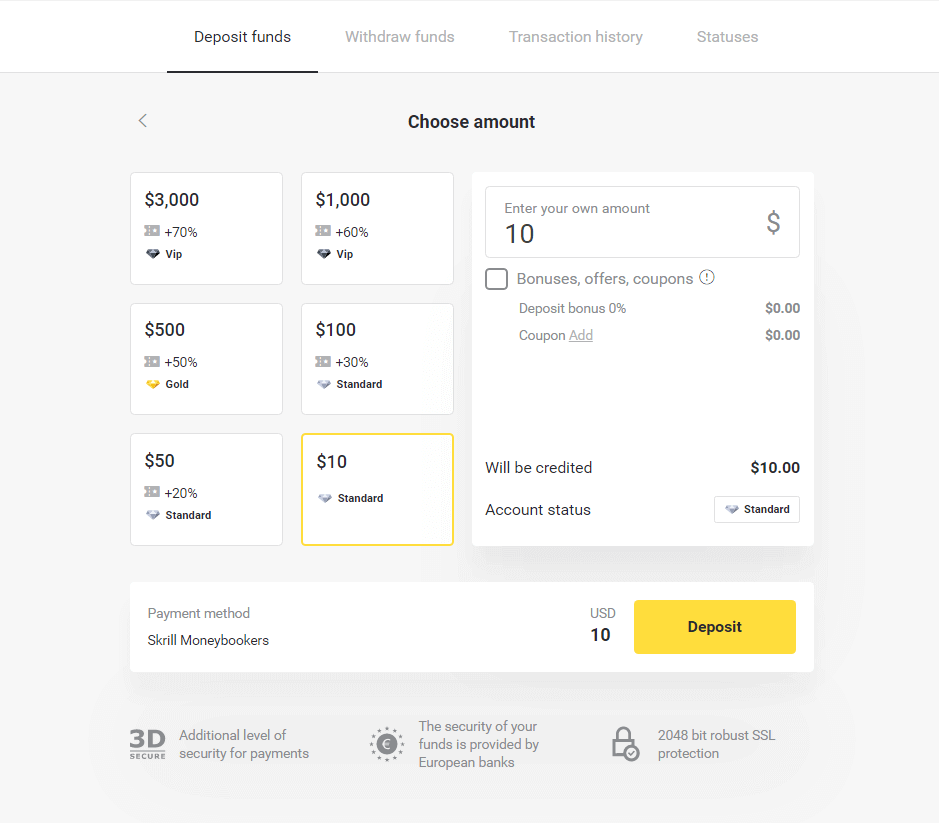
4. 單擊“複製”按鈕複製 Binomo 的 Skrill 帳戶電子郵件。然後單擊“下一步”按鈕。
或者您可以點擊“如何入金”獲取GIF說明。
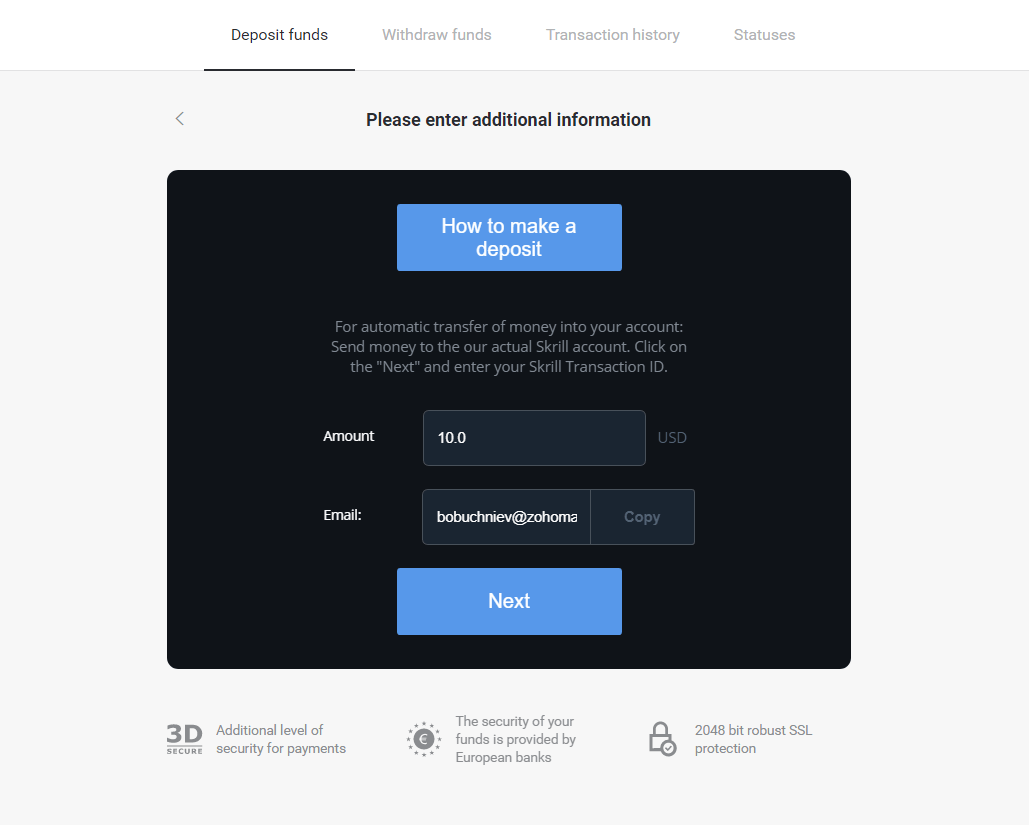
5. 您需要輸入一個 Skrill 交易 ID。為此,請打開您的 Skrill 賬戶,然後將資金發送到您複製地址的 Binomo 賬戶。
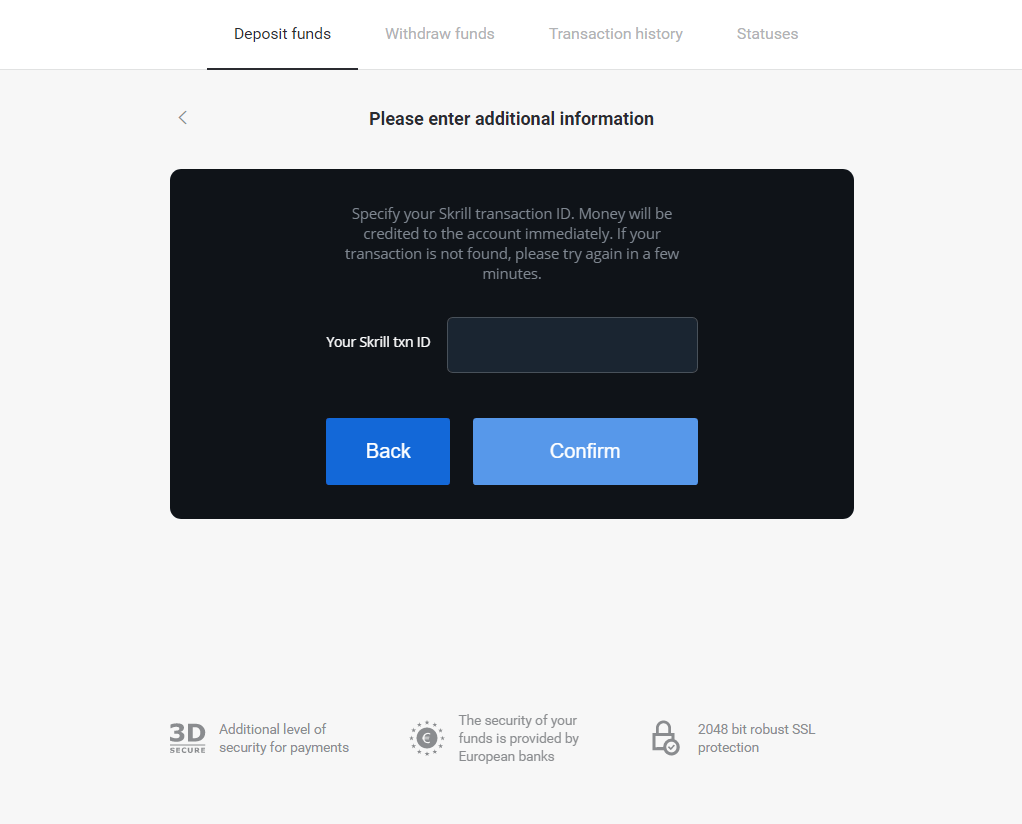
5.1 打開您的 Skrill 賬戶,點擊“發送”按鈕並選擇“Skrill 到 Skrill”選項。
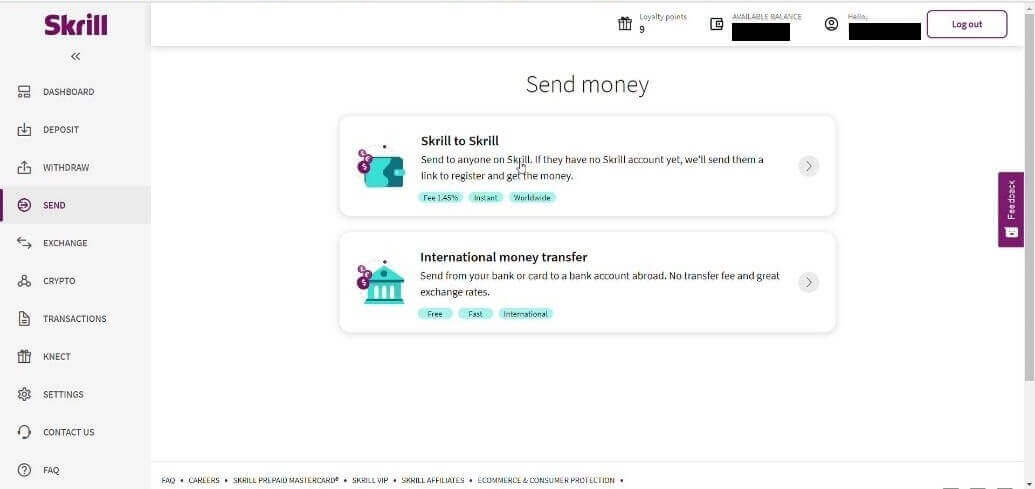
5.2 粘貼您之前複製的 Binomo 電子郵件地址,然後單擊“繼續”按鈕。
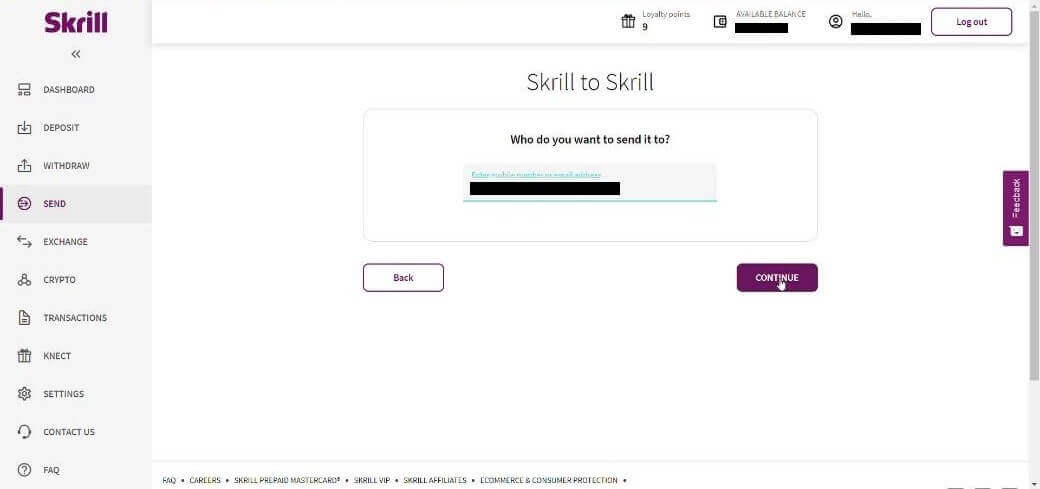
5.3 輸入您要發送的金額,然後單擊“繼續”。
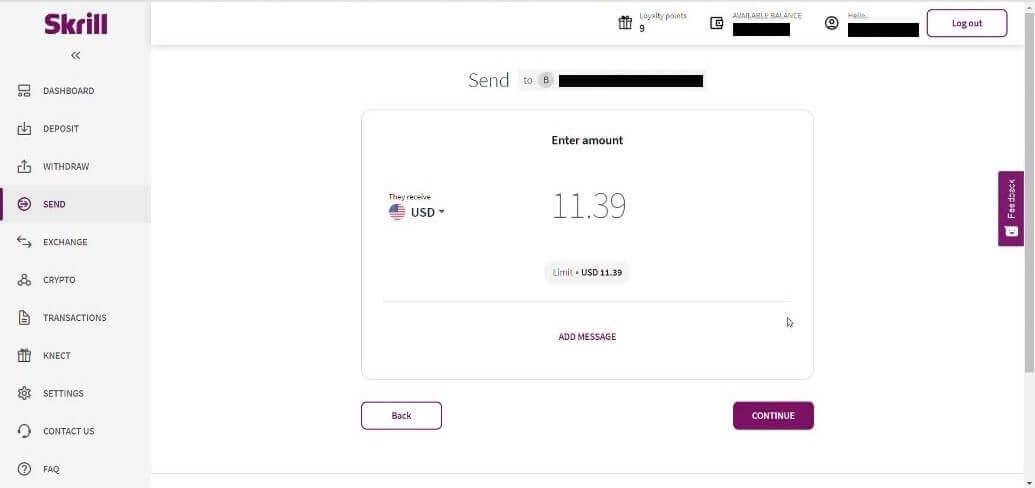
5.4 點擊“確認”按鈕繼續。
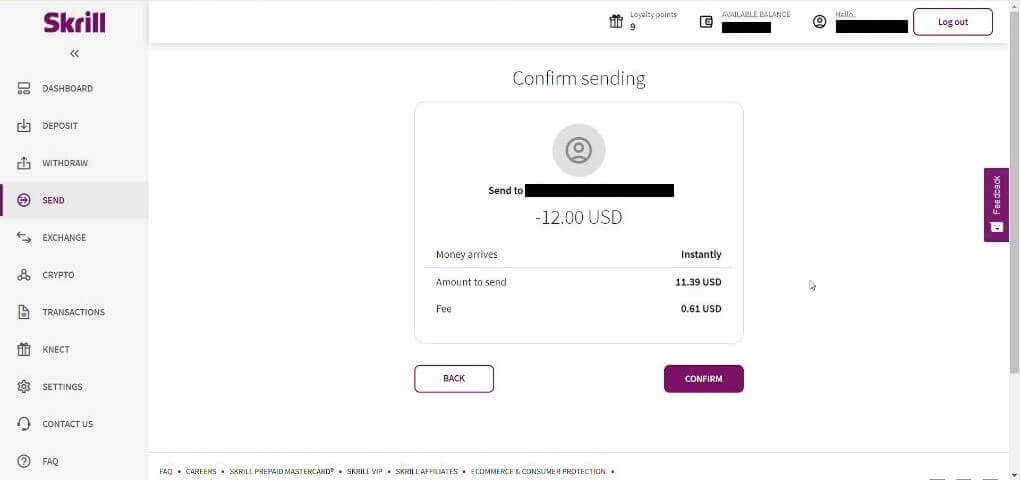
5.5 輸入 PIN 碼,然後單擊“確認”按鈕。
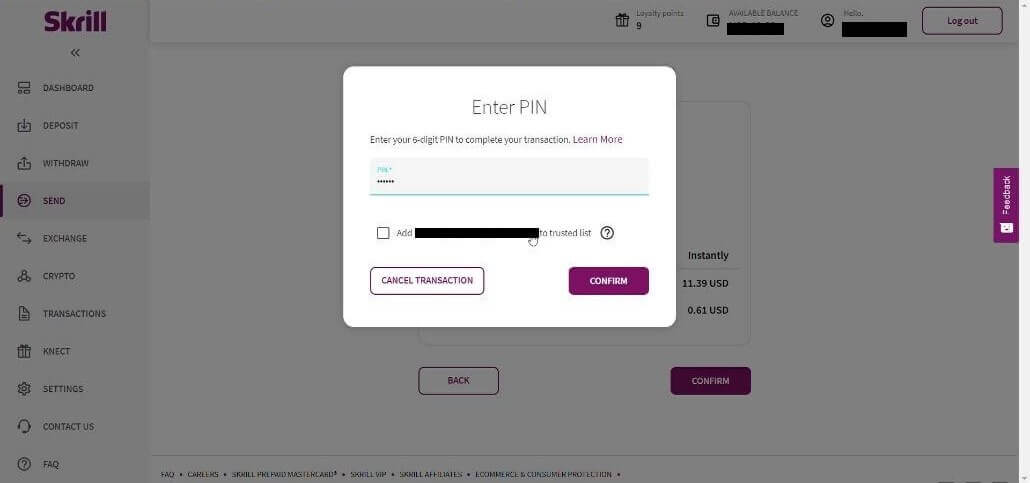
5.6 資金發送。現在您需要復制交易 ID,請按照交易頁面進行操作。
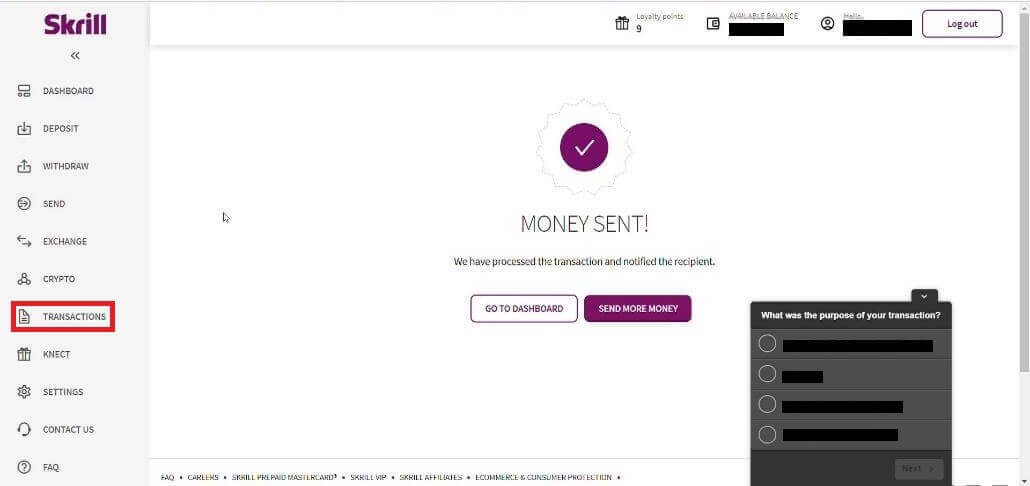
5.7 選擇您發送到 Binomo 帳戶的交易並複制交易 ID。
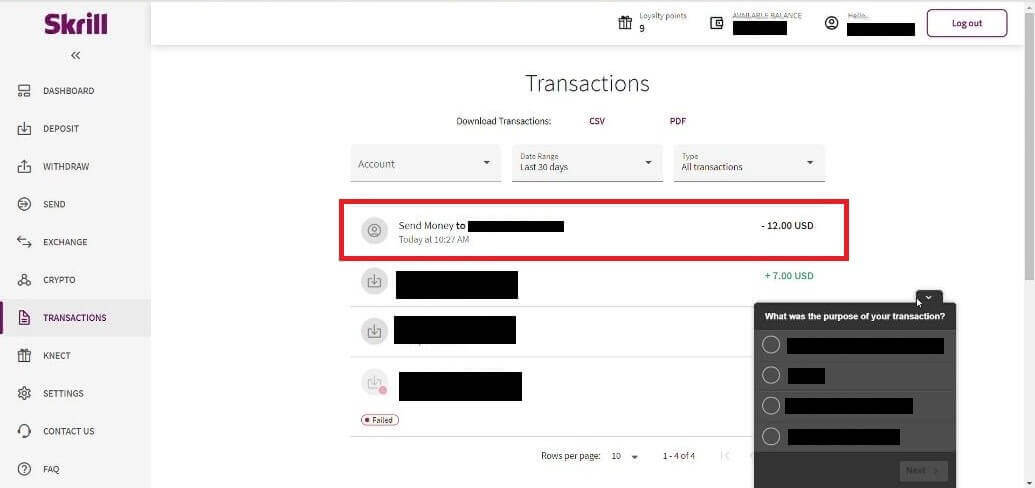
6. 返回 Binomo 頁面並將交易 ID 粘貼到框中。然後點擊“確認”。
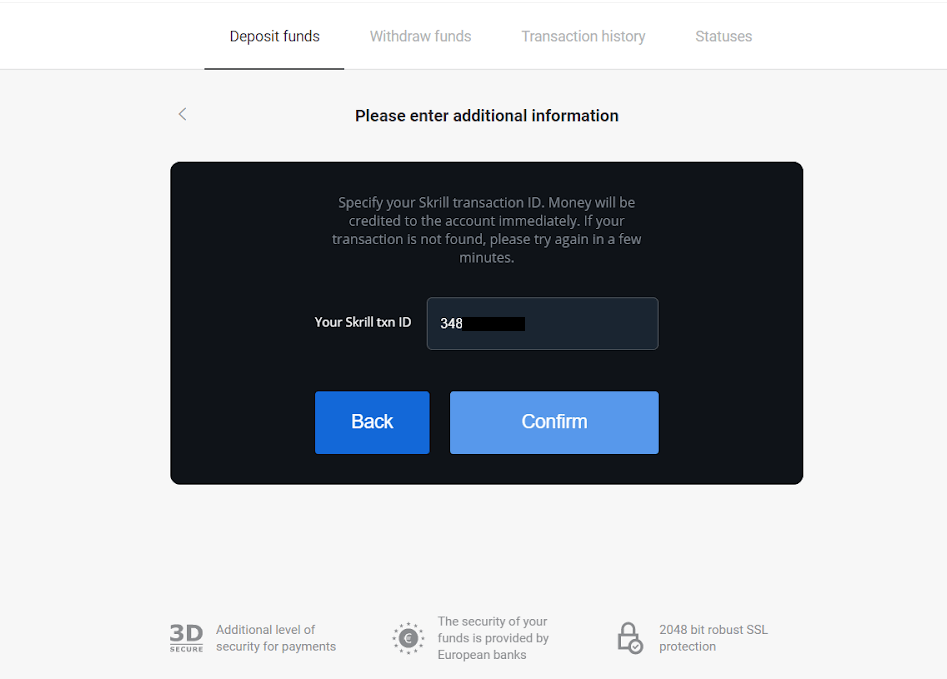
7. 將出現您的存款過程的確認信息。此外,有關您存款的信息將顯示在您帳戶的“交易歷史記錄”頁面中。
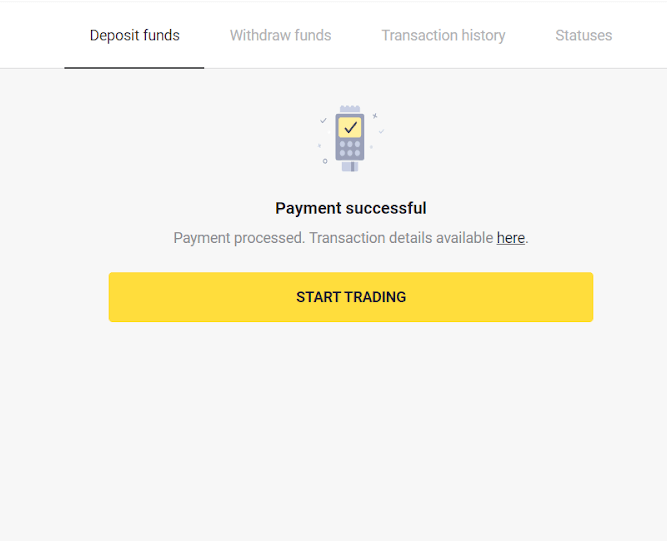
如何通過 Binomo 上的銀行轉賬存款
銀行轉賬有多種支付方式,包括本地銀行轉賬、國際銀行轉賬等。
伊陶
1. 點擊屏幕右上角的“存款”按鈕。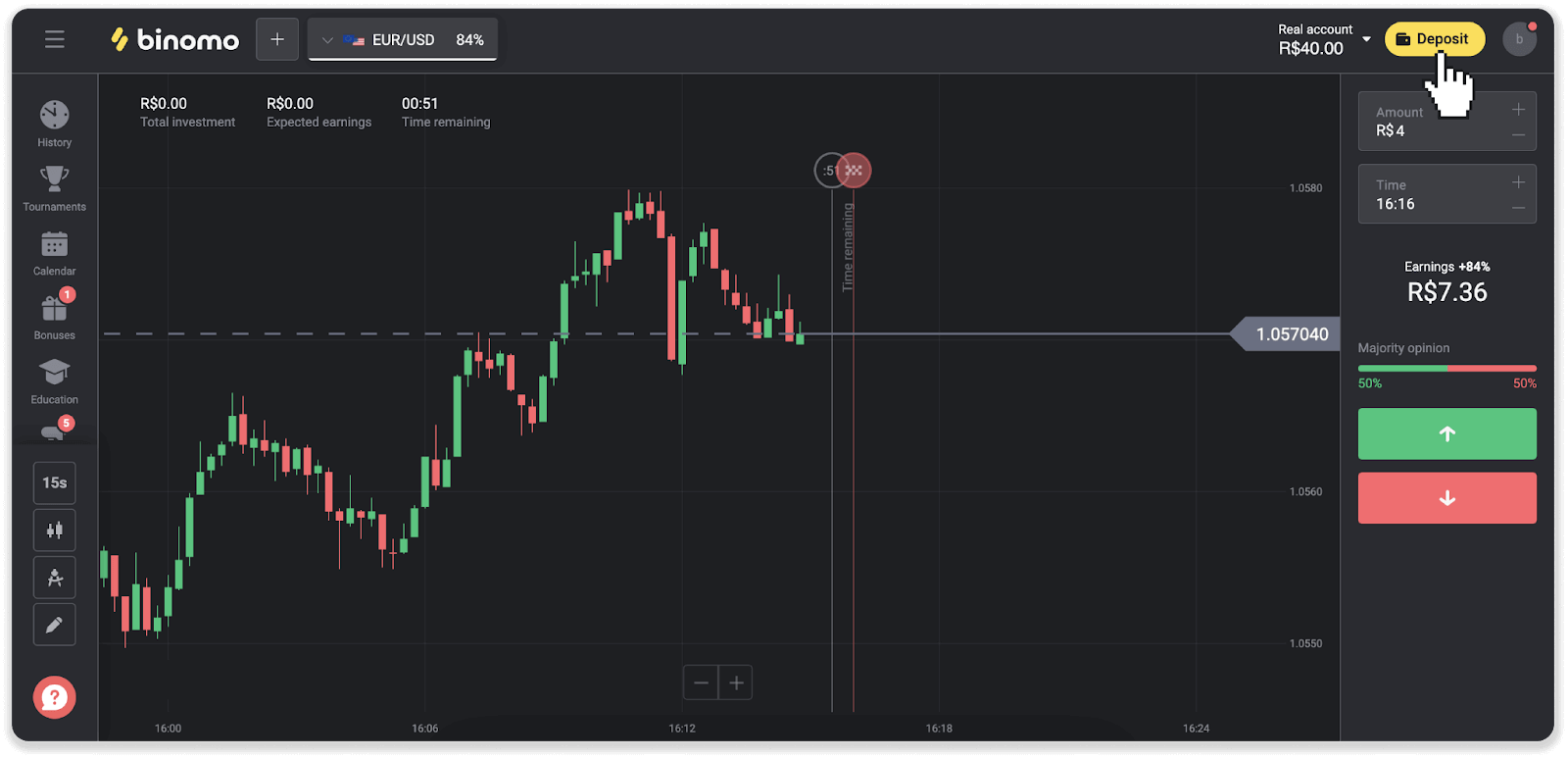
2. 選擇國家並選擇“Itau”支付方式。
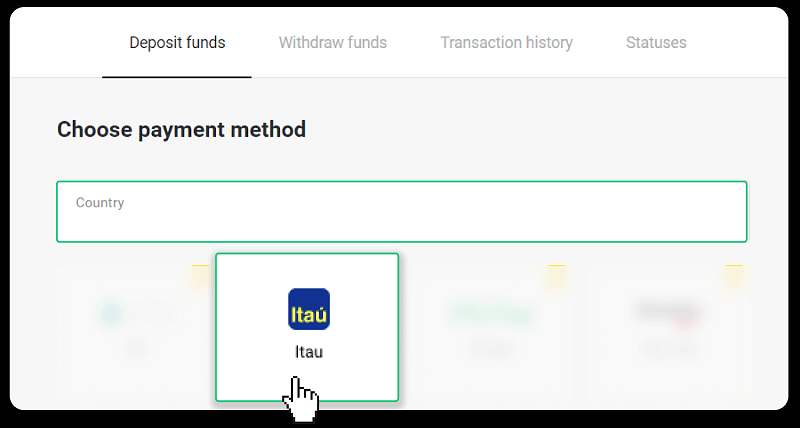
3. 輸入入金金額,點擊“入金”。
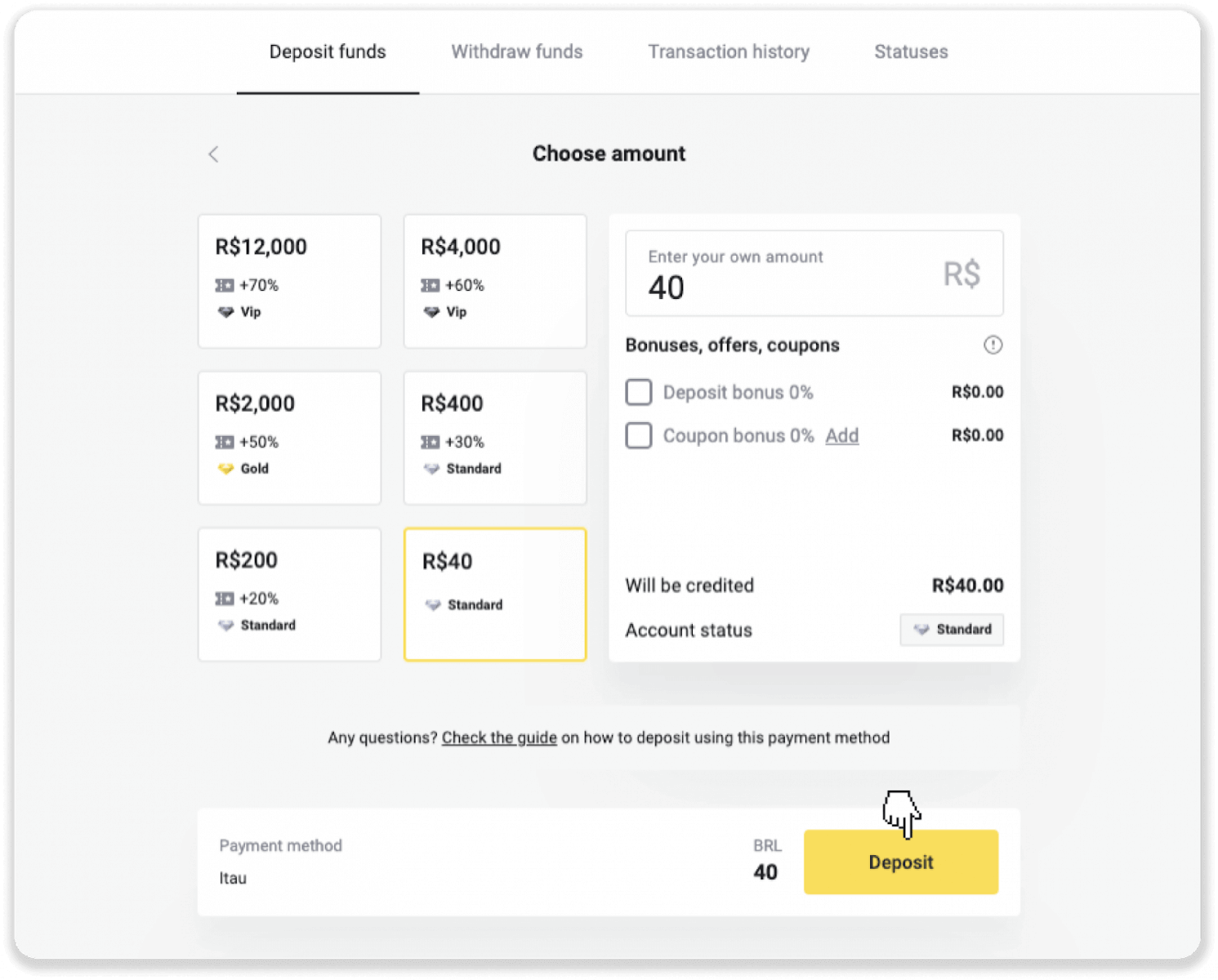
4. 您將被自動重定向到支付提供商的頁面。選擇 Bradesco 並輸入您的個人信息:您的姓名、CPF、CEP、電子郵件地址和電話號碼。點擊“確認”。
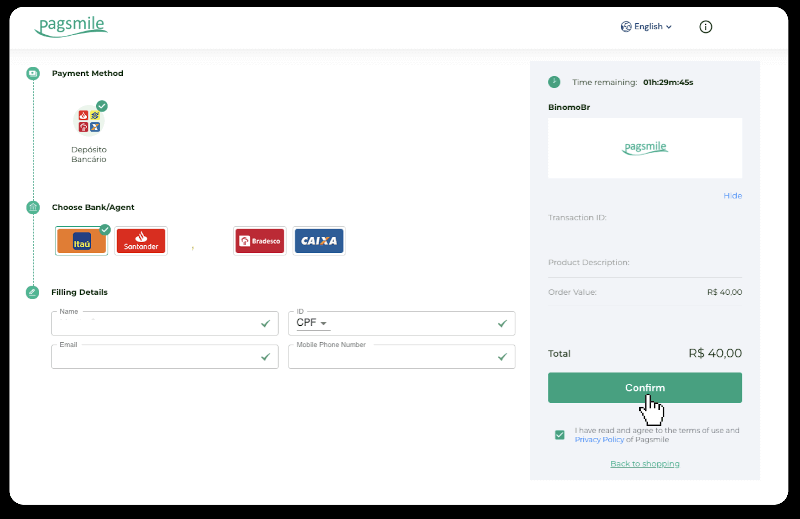
5. 記下 PIX 密鑰。暫時不要關閉此頁面,您可以通過下載收據完成付款。
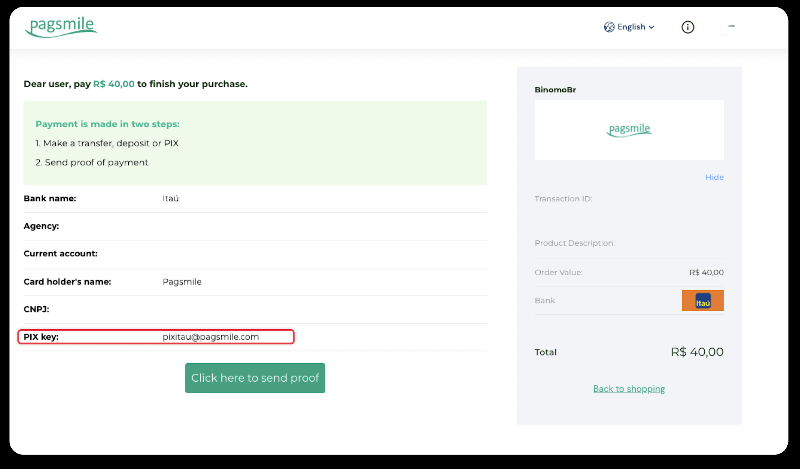
6. 登錄到您的 Itau 應用程序。點擊“PIX”菜單。
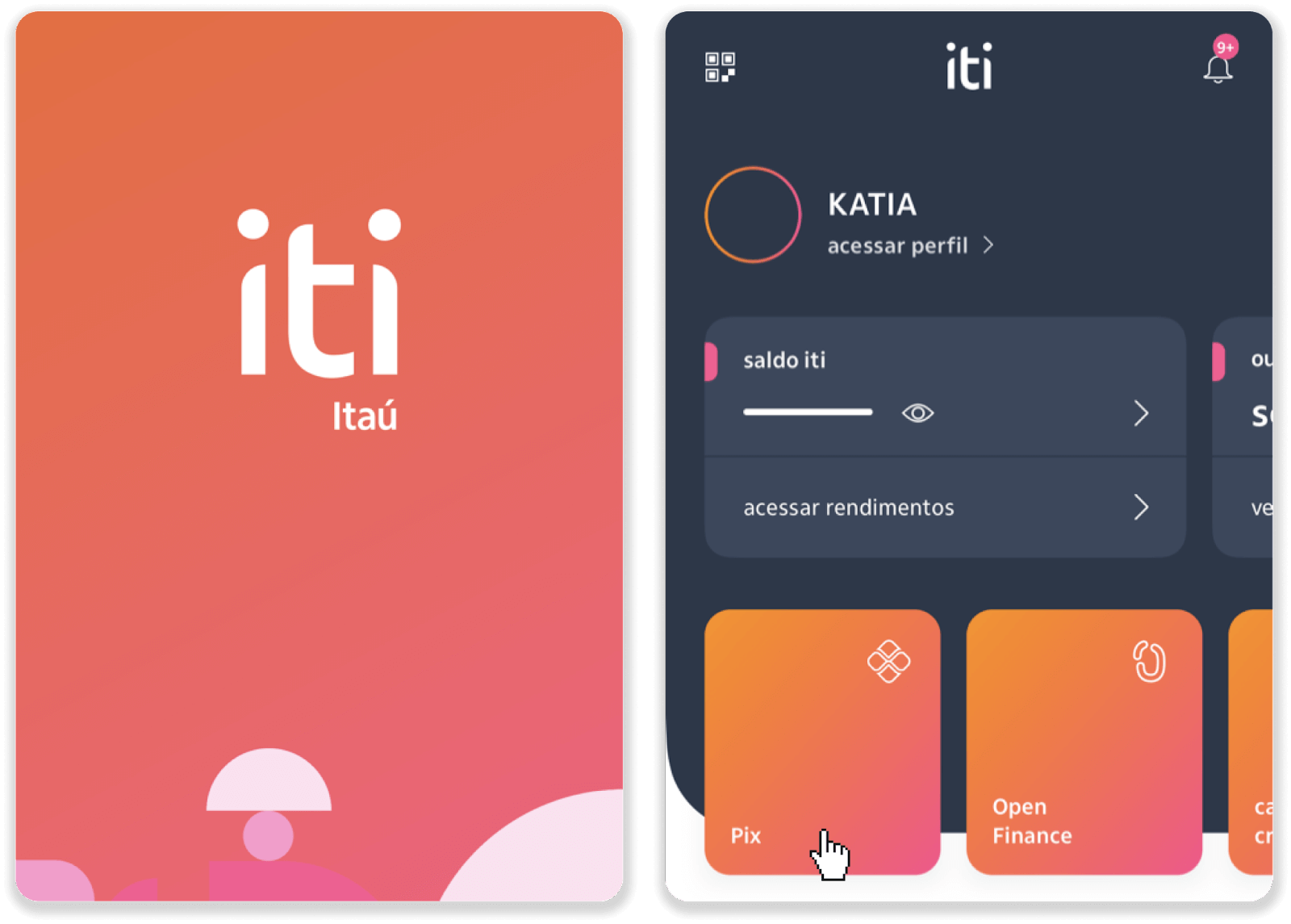
7. 點擊“Transferir”並輸入 PIX key – 步驟 5 中的電子郵件地址。點擊“Continuar”。
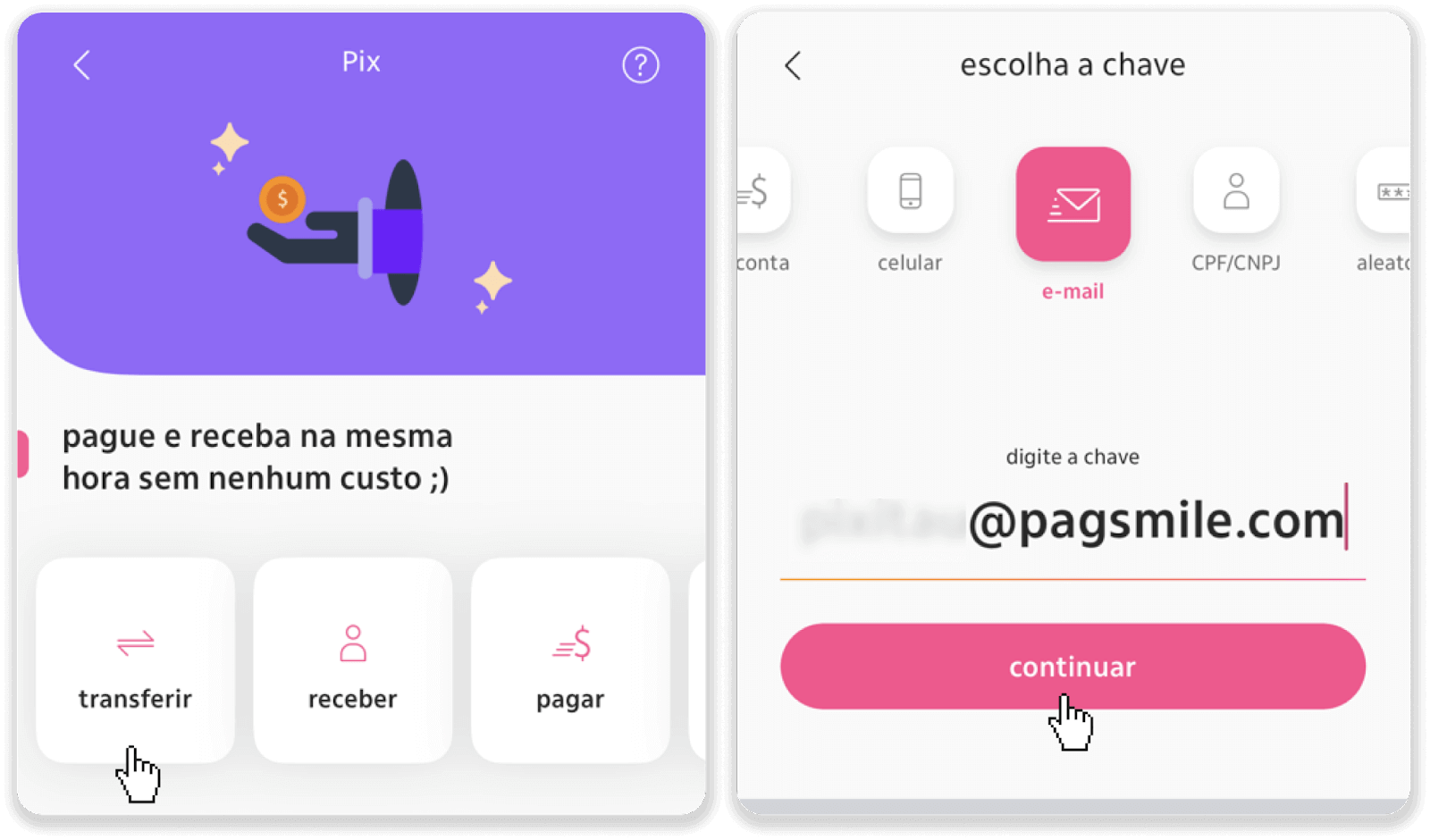
8. 檢查入金金額是否正確,點擊“繼續”。確保所有付款細節正確無誤,然後單擊“Pagar”。
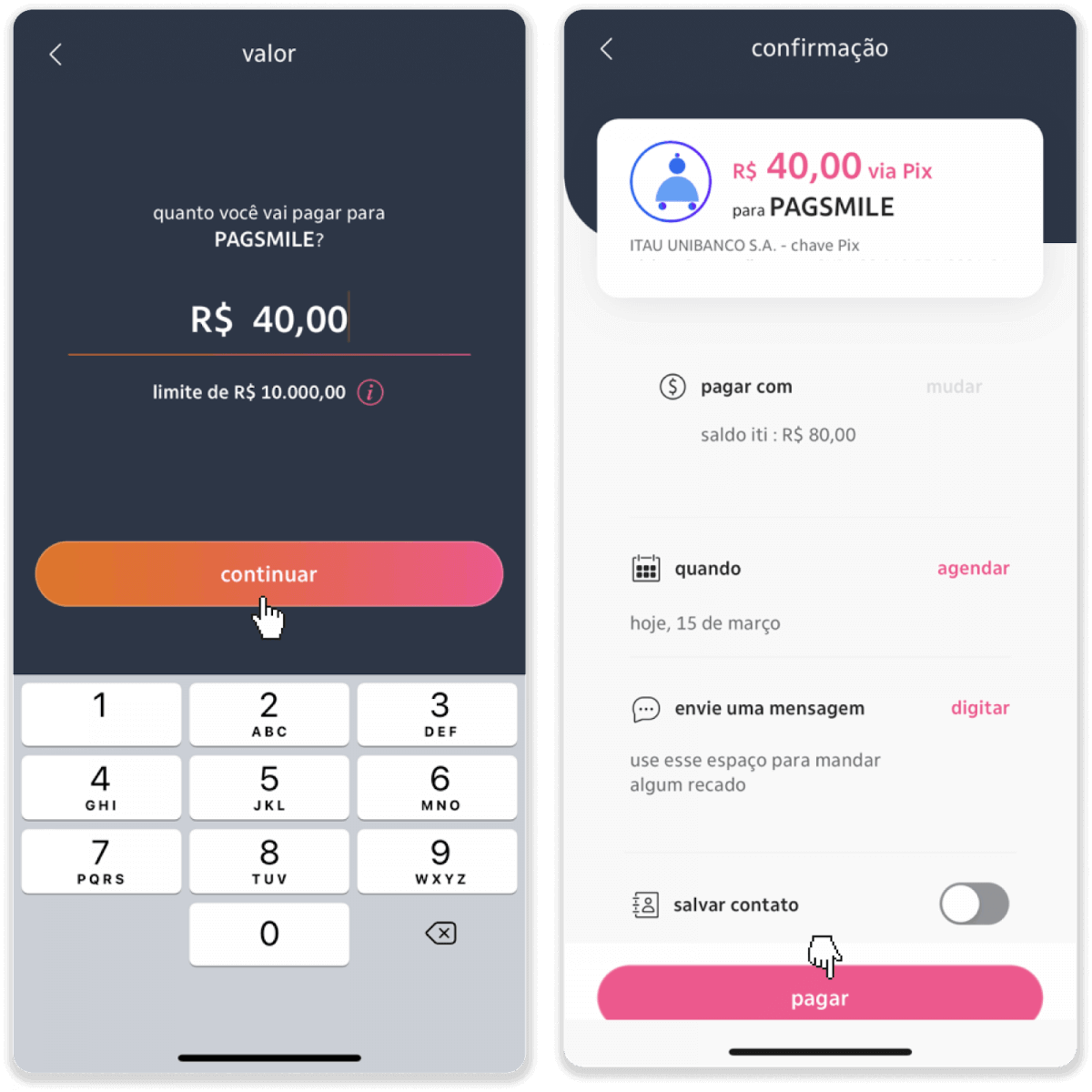
9. 輸入入金金額,選擇賬戶類型,點擊“繼續”。
10. 選擇日期並點擊“繼續”。
11. 檢查是否一切正確,點擊“確認”。然後輸入您的安全代碼。
12. 付款完成。截取收據的屏幕截圖。
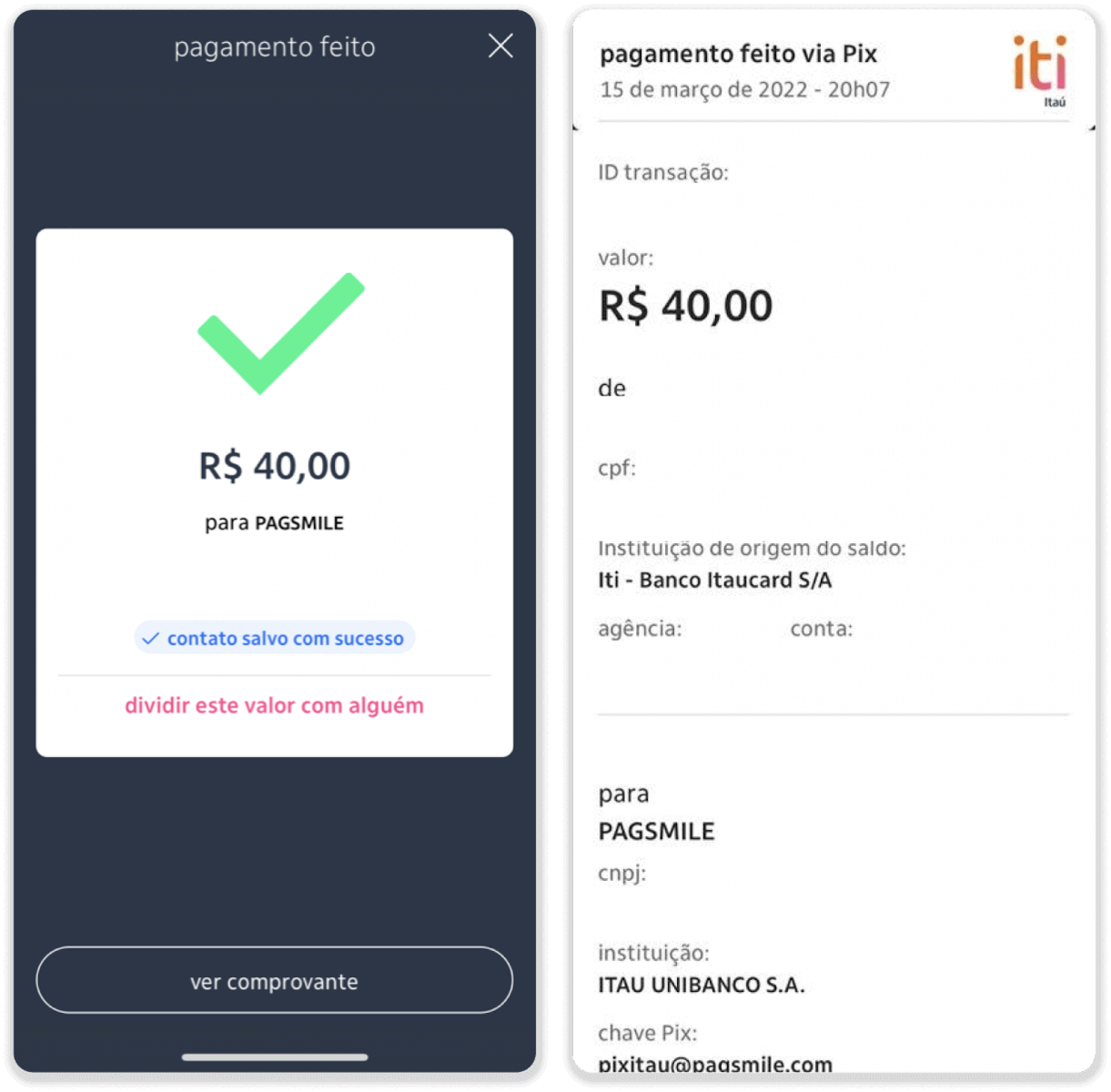
13. 返回到第 5 步的頁面並單擊“單擊此處發送證明”按鈕。
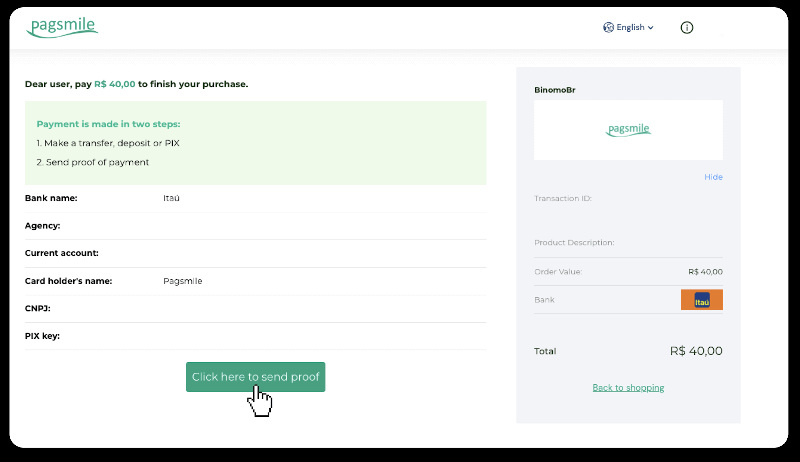
14. 輸入您的銀行詳細信息並單擊“上傳”以上傳您的收據。
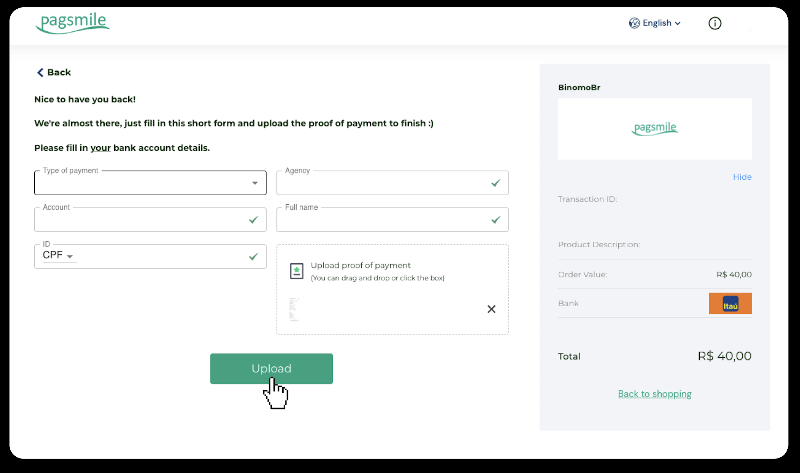
15. 要查看您的交易狀態,請返回“交易歷史”選項卡並單擊您的存款以跟踪其狀態。
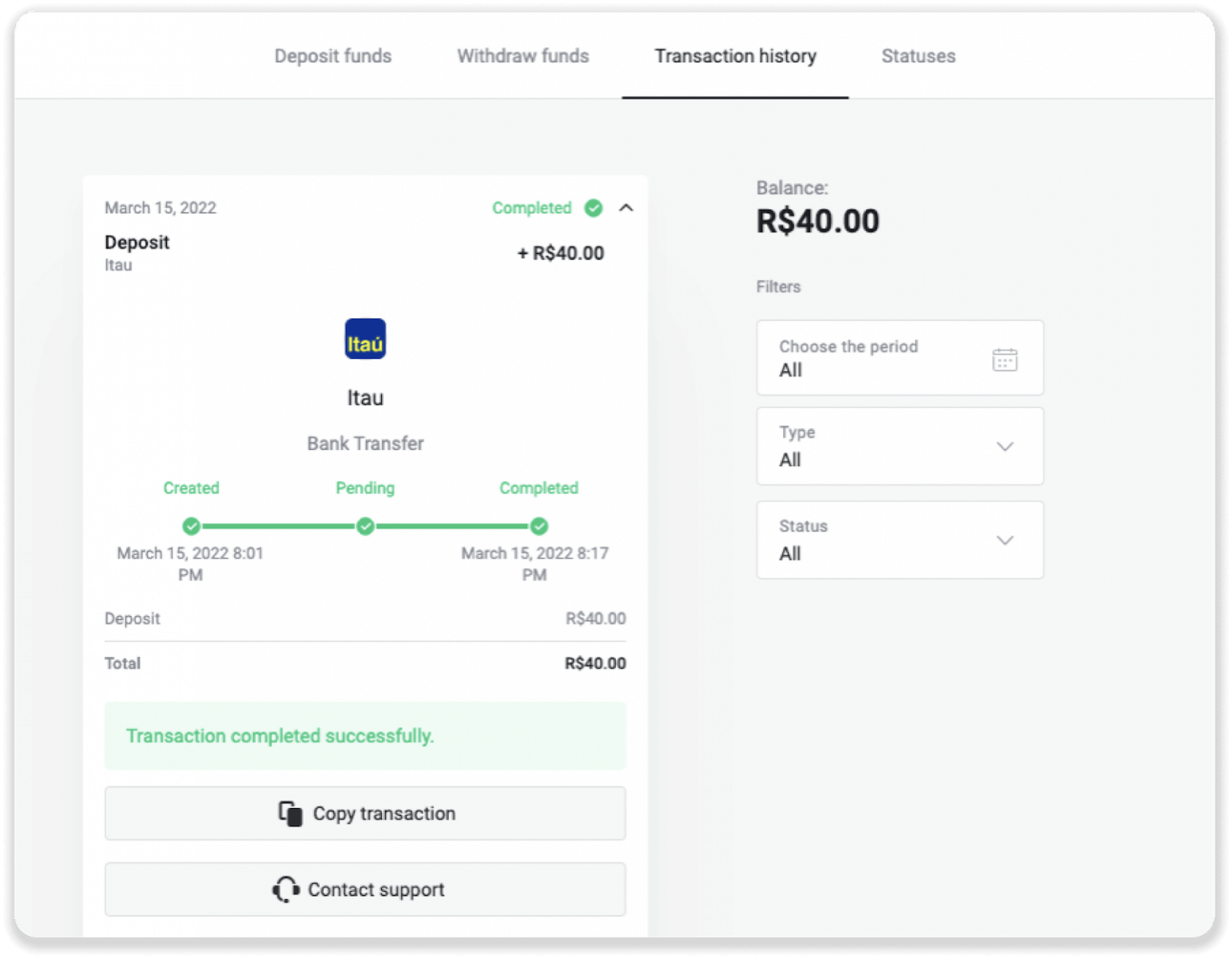
支付寶
1. 點擊屏幕右上角的“存款”按鈕。
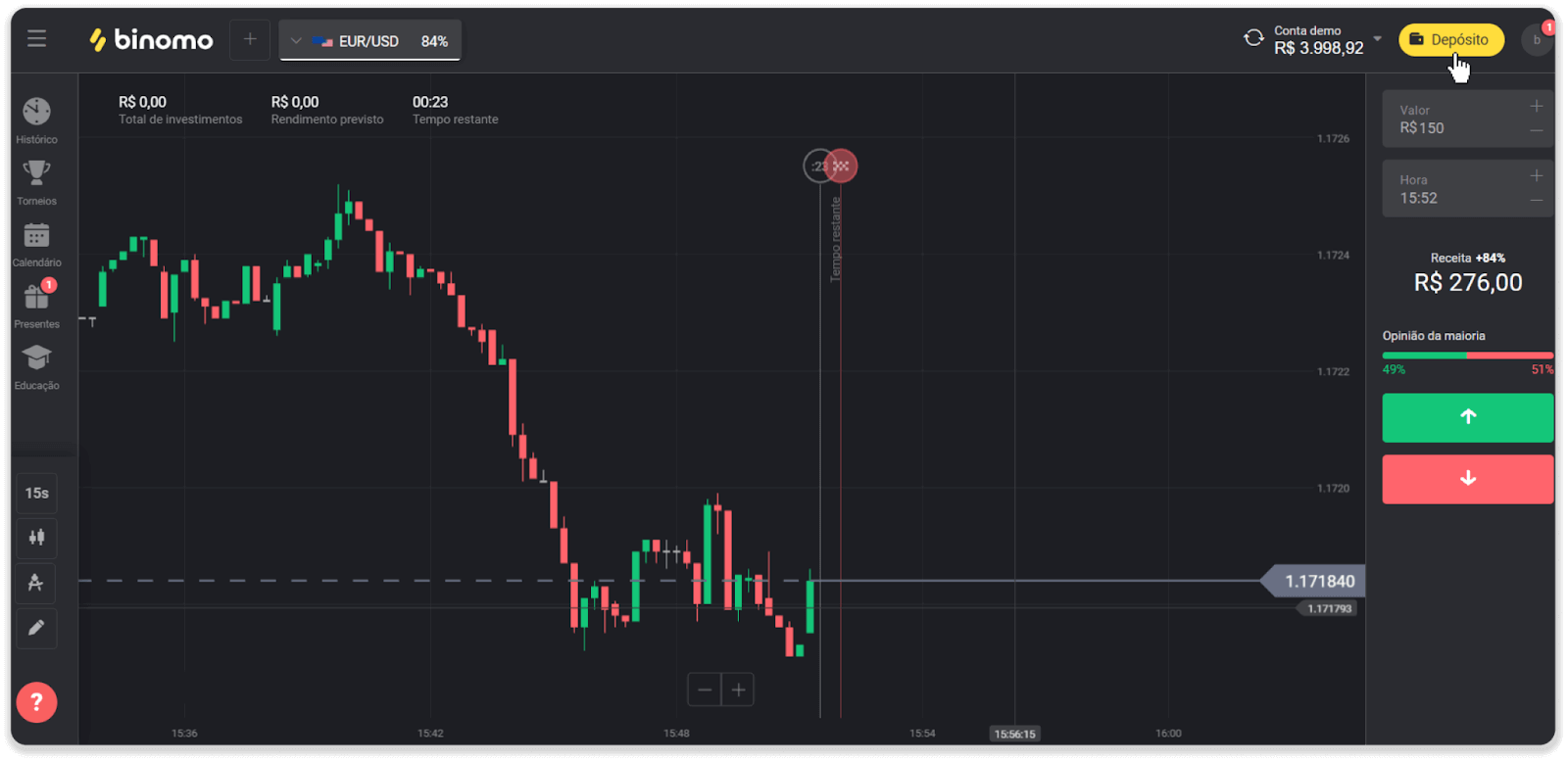
2.選擇國家,選擇“PicPay”支付方式。
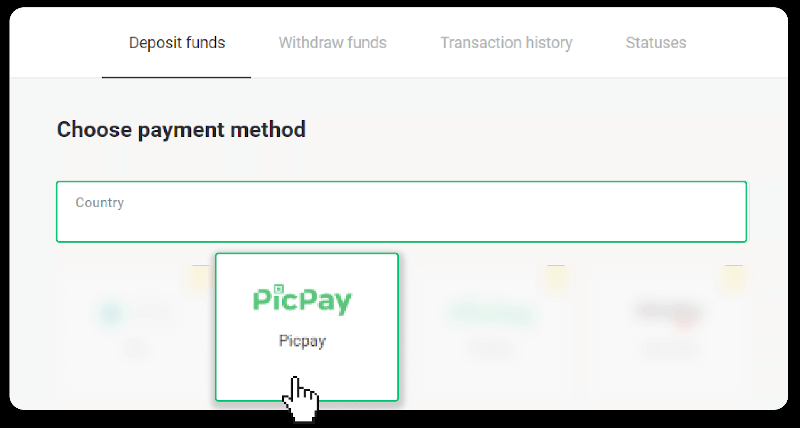
3. 輸入入金金額,點擊“入金”。
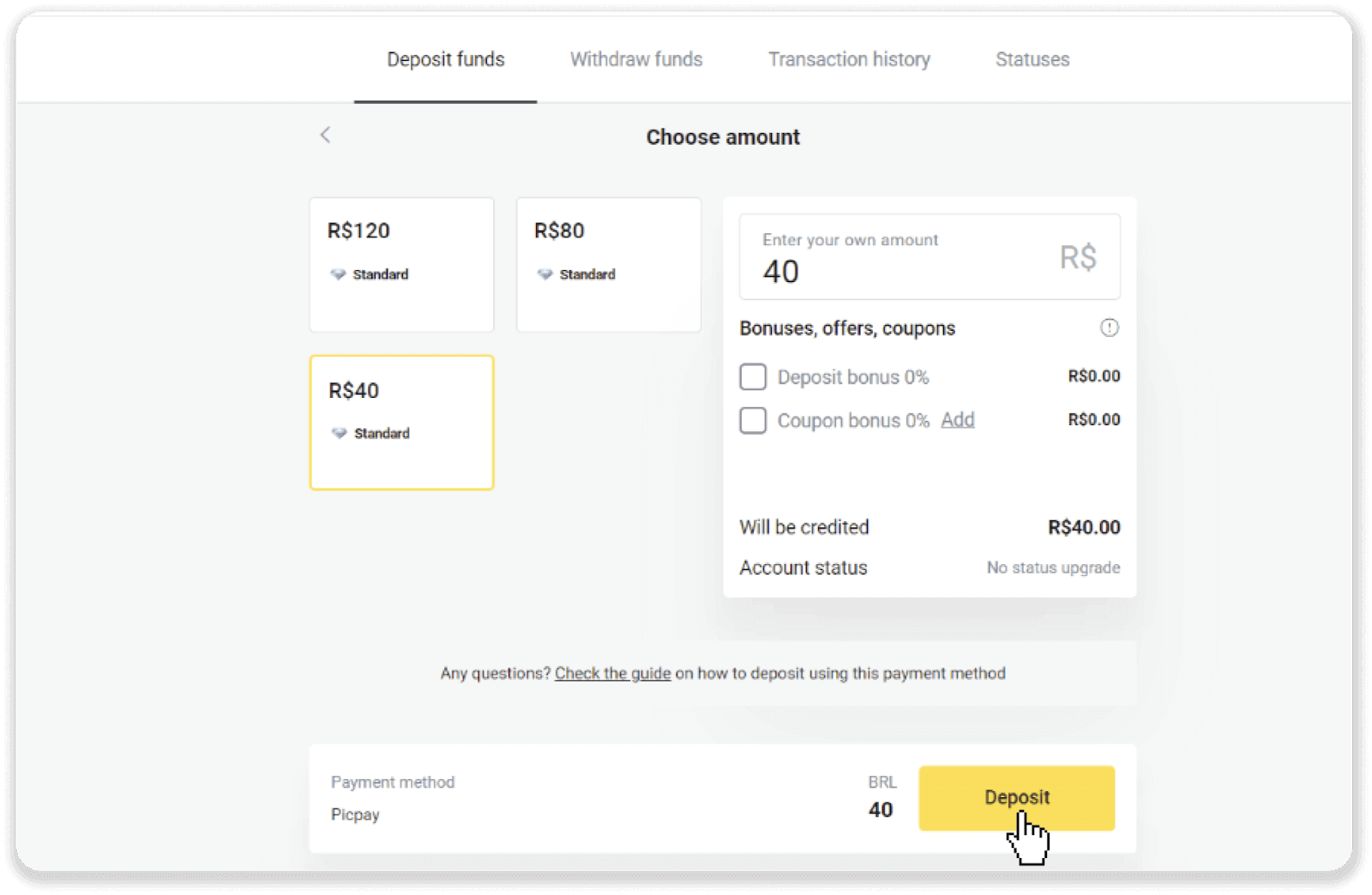
4. 您將被自動重定向到支付提供商的頁面。輸入您的個人信息:您的姓名、CPF、CEP、電子郵件地址和電話號碼。點擊“確認”。
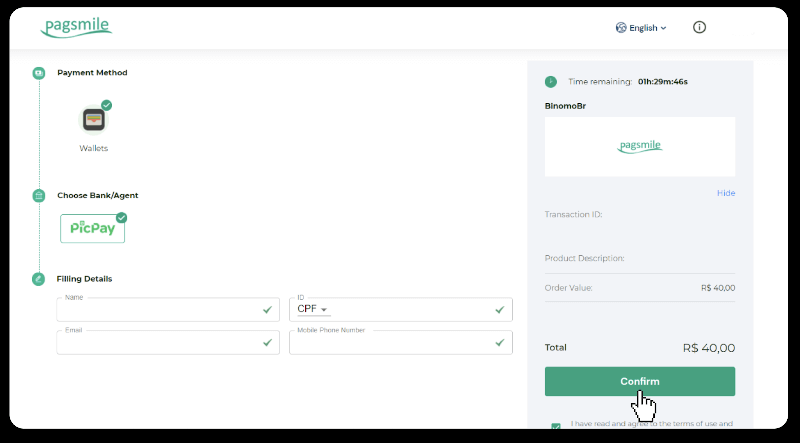
5. 將生成二維碼。您可以使用 PicPay 應用程序對其進行掃描。
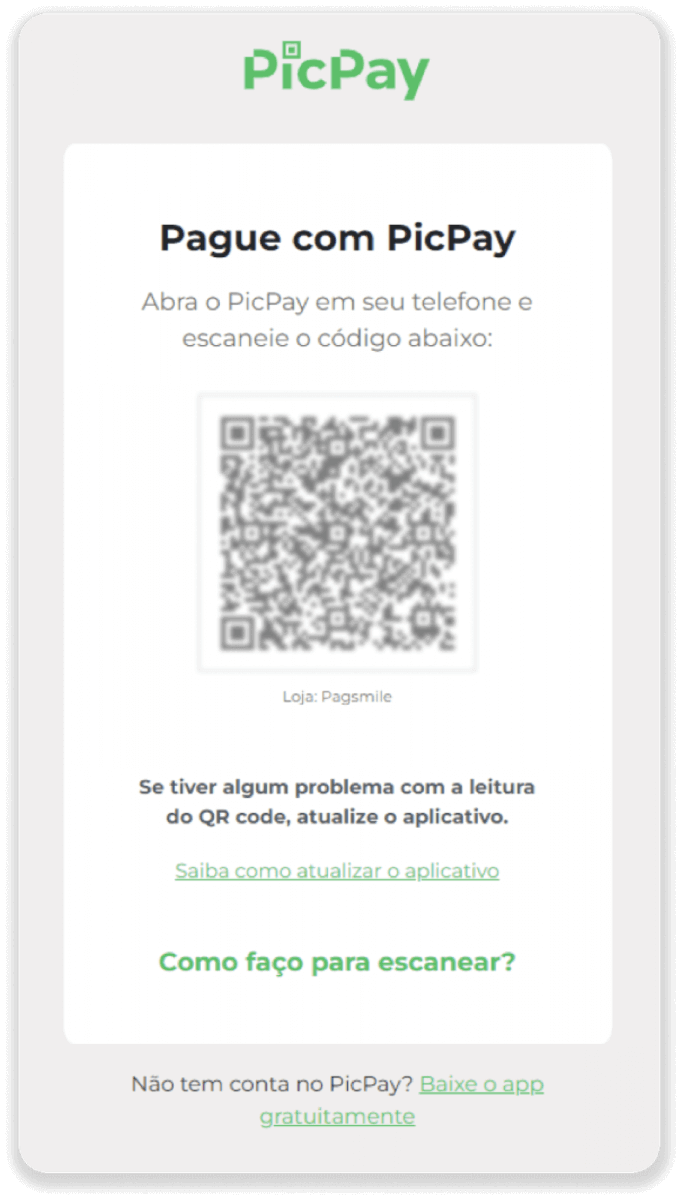
6. 打開您的 PicPay 應用程序,點擊“二維碼”。掃描上一步中的代碼。
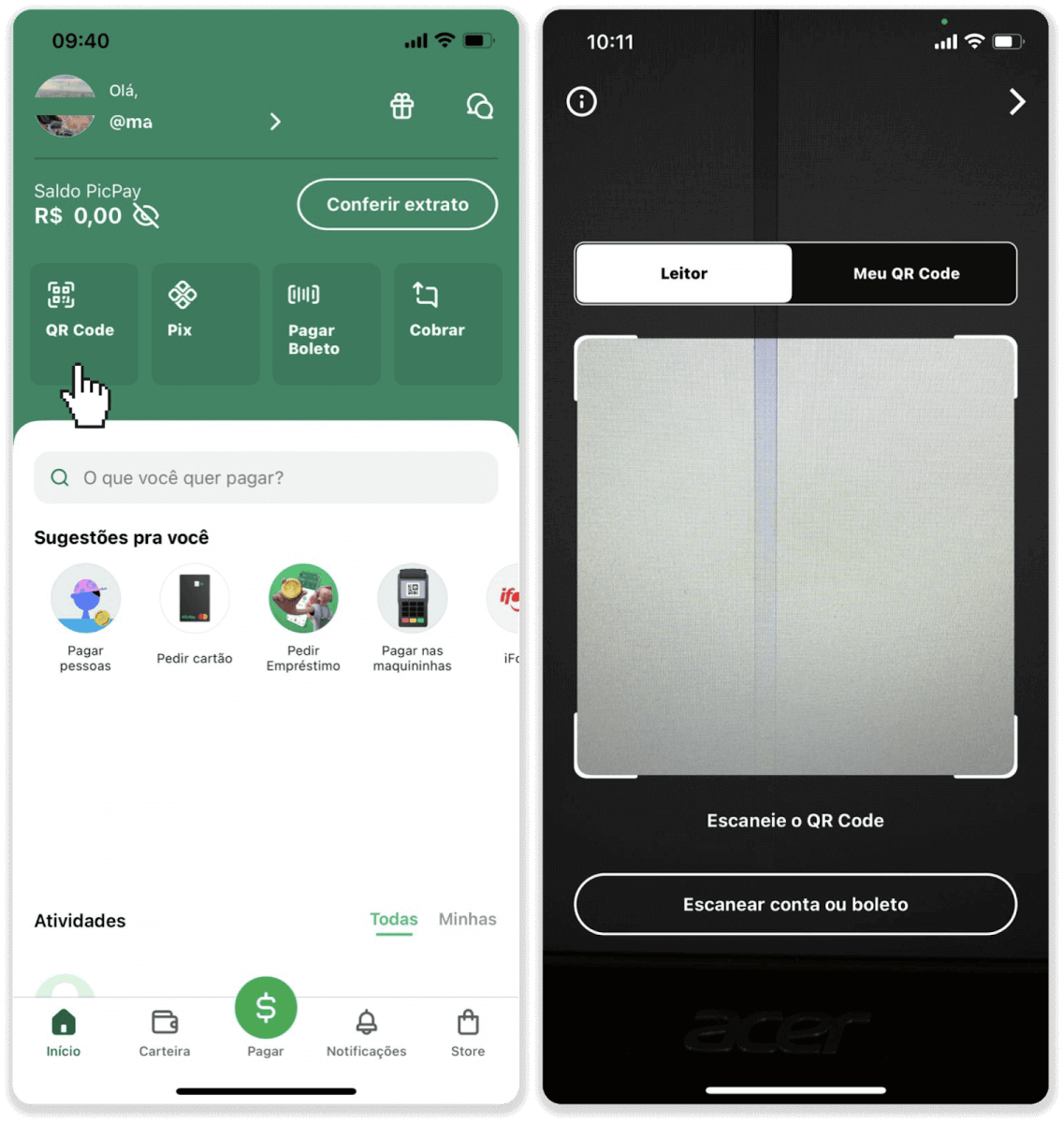
7. 選擇支付方式並點擊“Pagar”。輸入您的銀行卡詳細信息,點擊“繼續”。
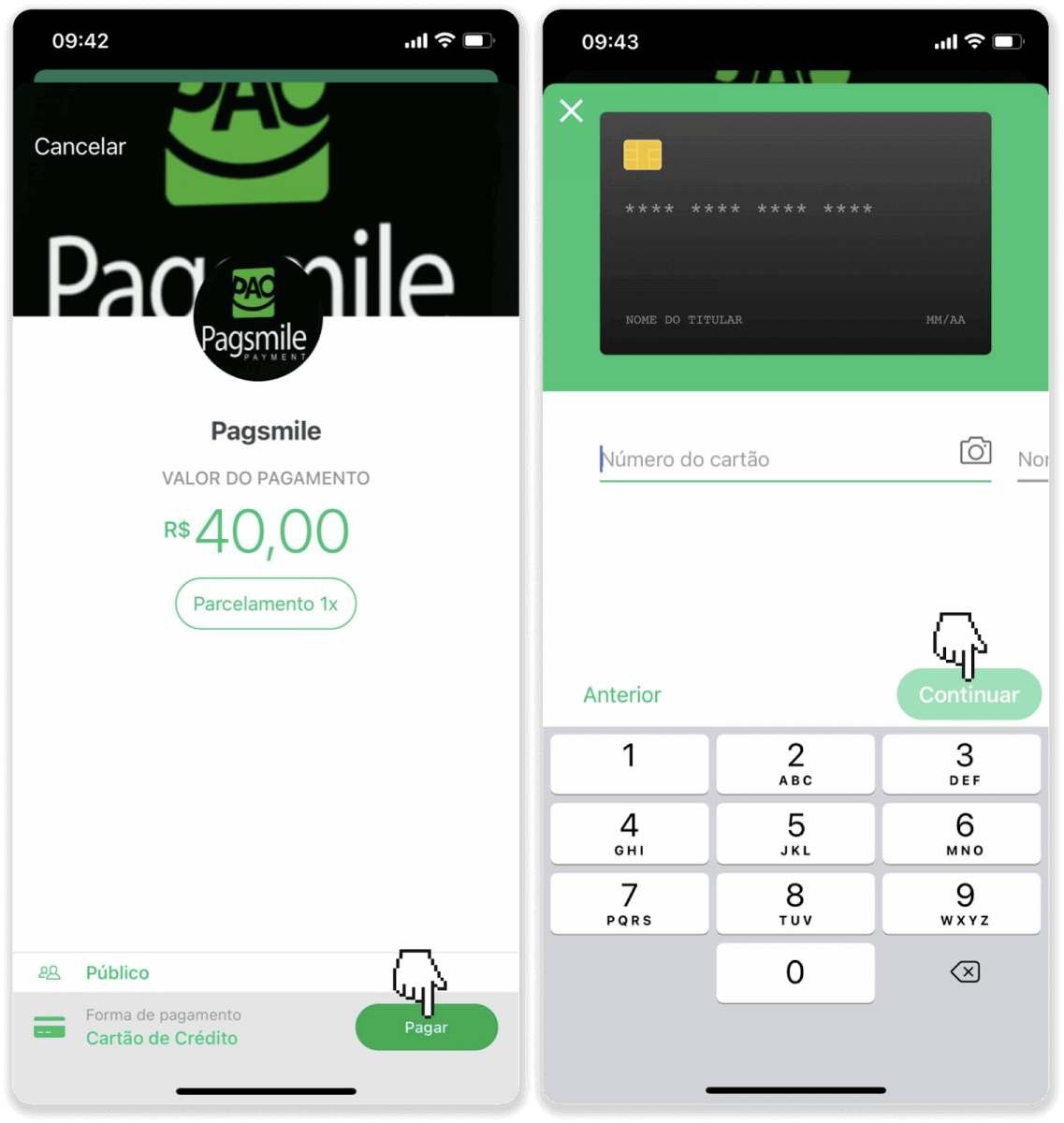
8. 輸入您的 PicPay 密碼並點擊“繼續”。您會看到付款確認信息。
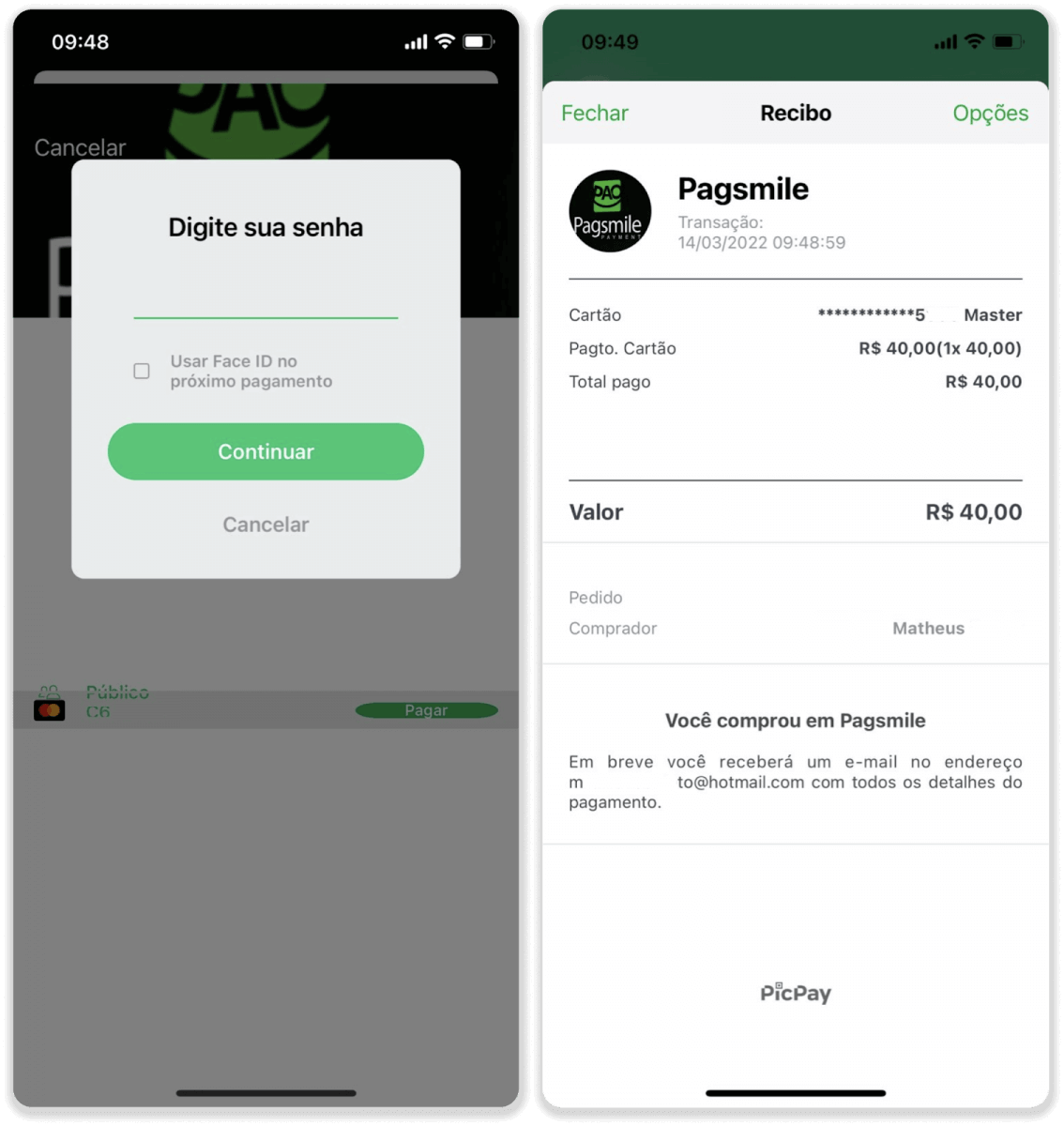
9. 要查看您的交易狀態,請返回“交易歷史”選項卡並點擊您的存款以跟踪其狀態。
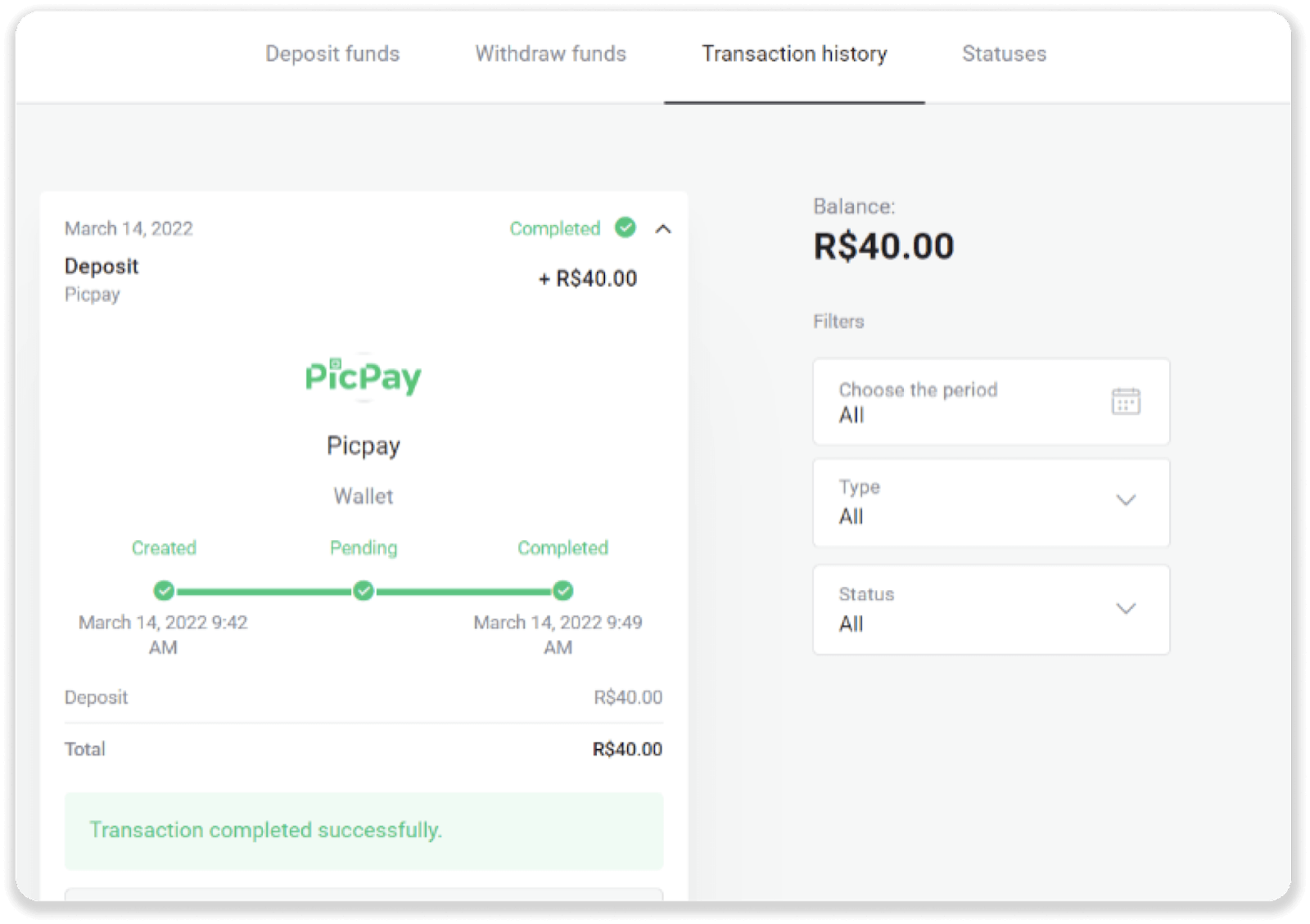
博萊托拉皮多
1. 點擊屏幕右上角的“存款”按鈕。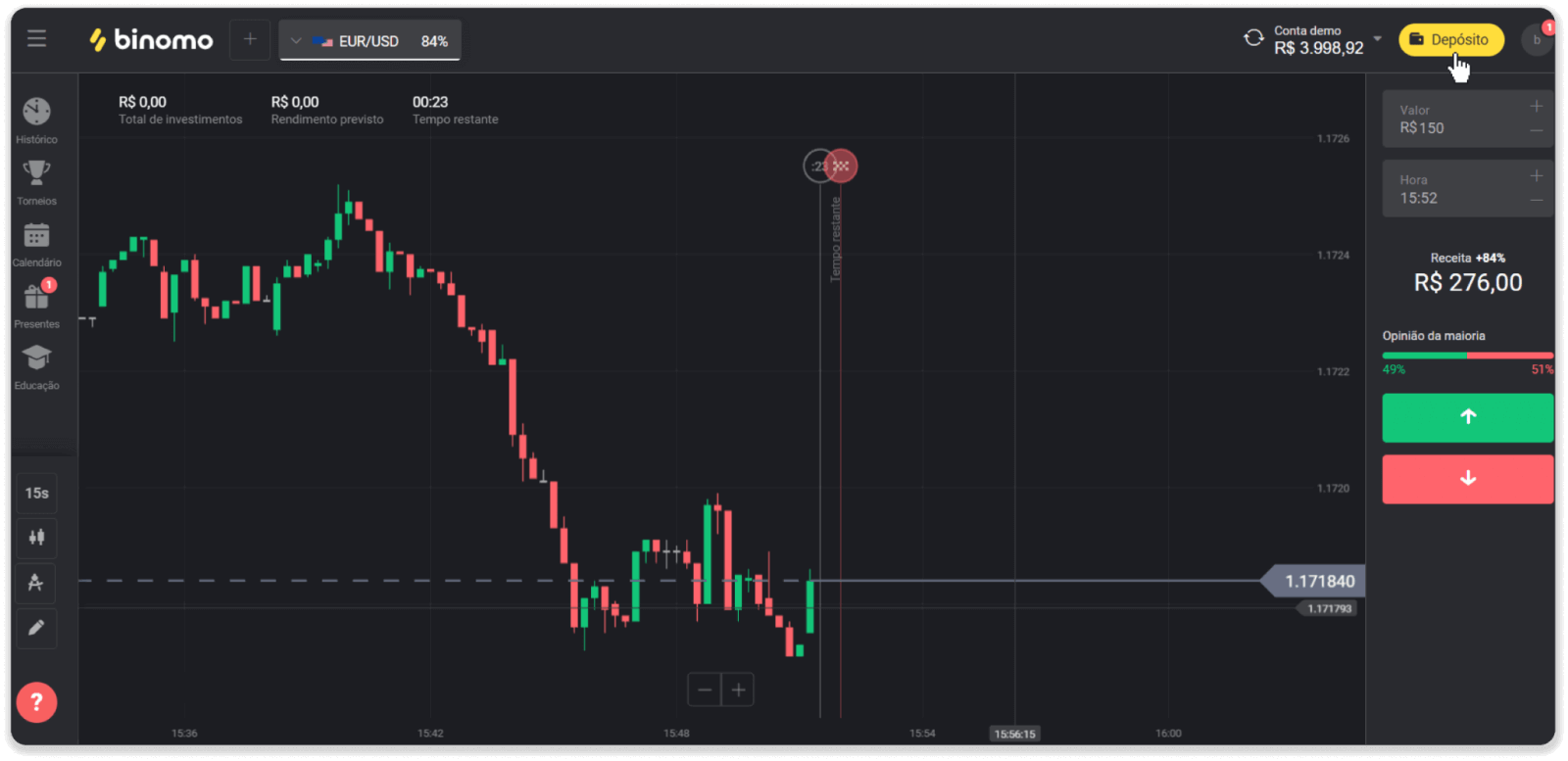
2. 在“國家”部分選擇巴西,然後選擇“Boleto Rapido”付款方式。
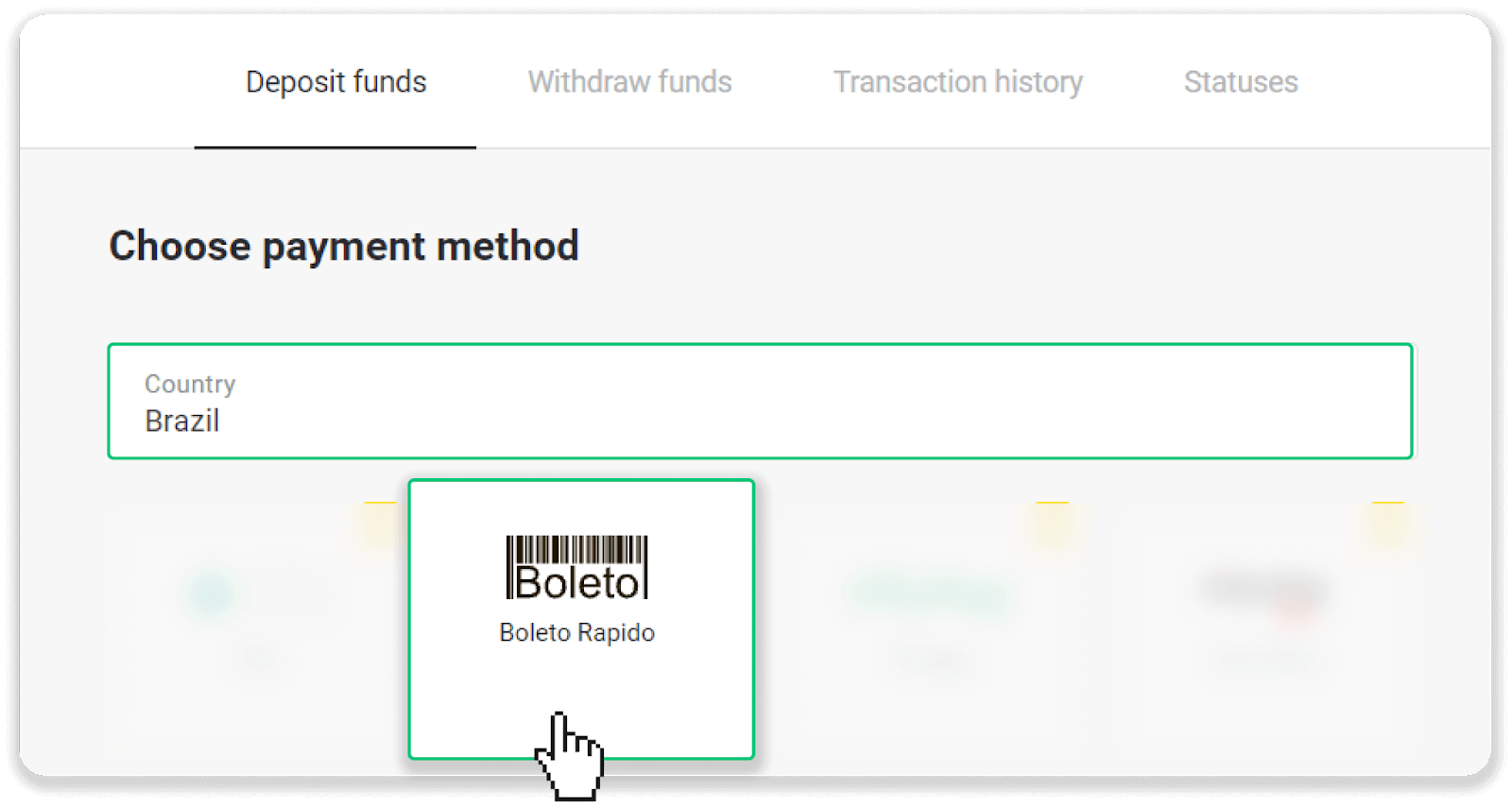
3. 輸入入金金額,點擊“入金”。
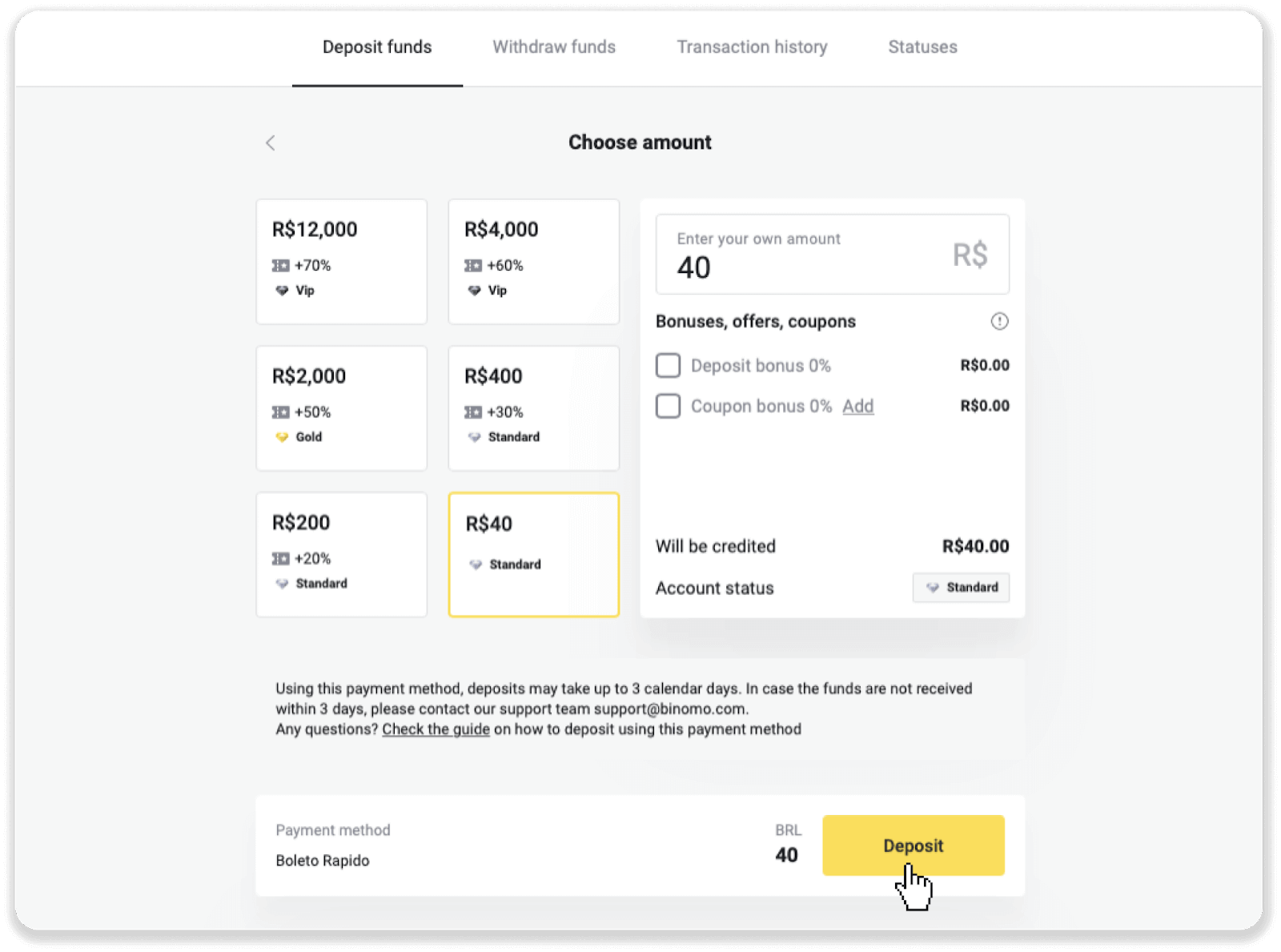
4. 您將被自動重定向到支付提供商的頁面。輸入您的個人信息:您的姓名、CPF、CEP、電子郵件地址和電話號碼。點擊“確認”。
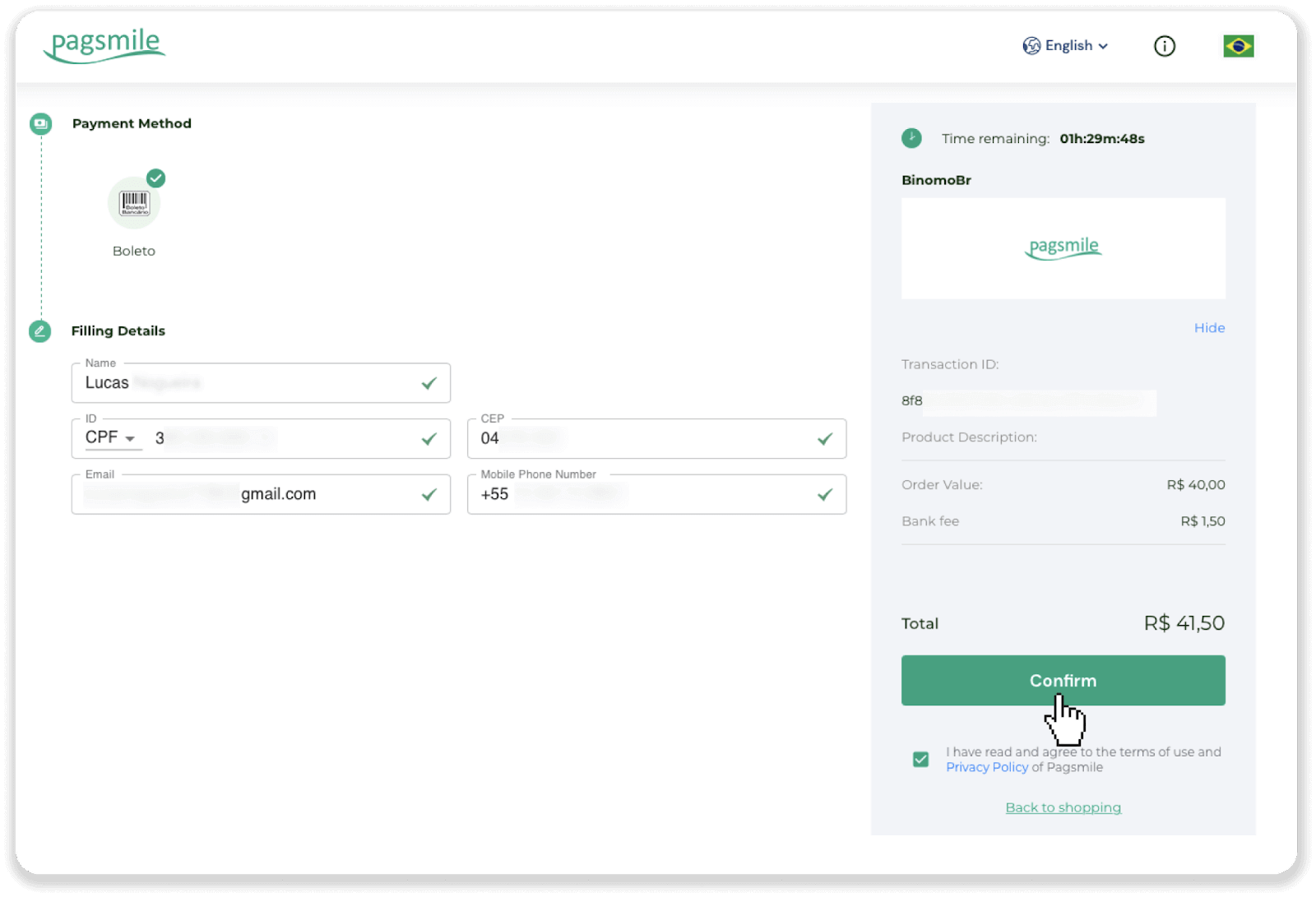
5. 您可以通過單擊“保存 PDF”來下載 Boleto。或者您可以使用銀行應用程序掃描條形碼或複制代碼。
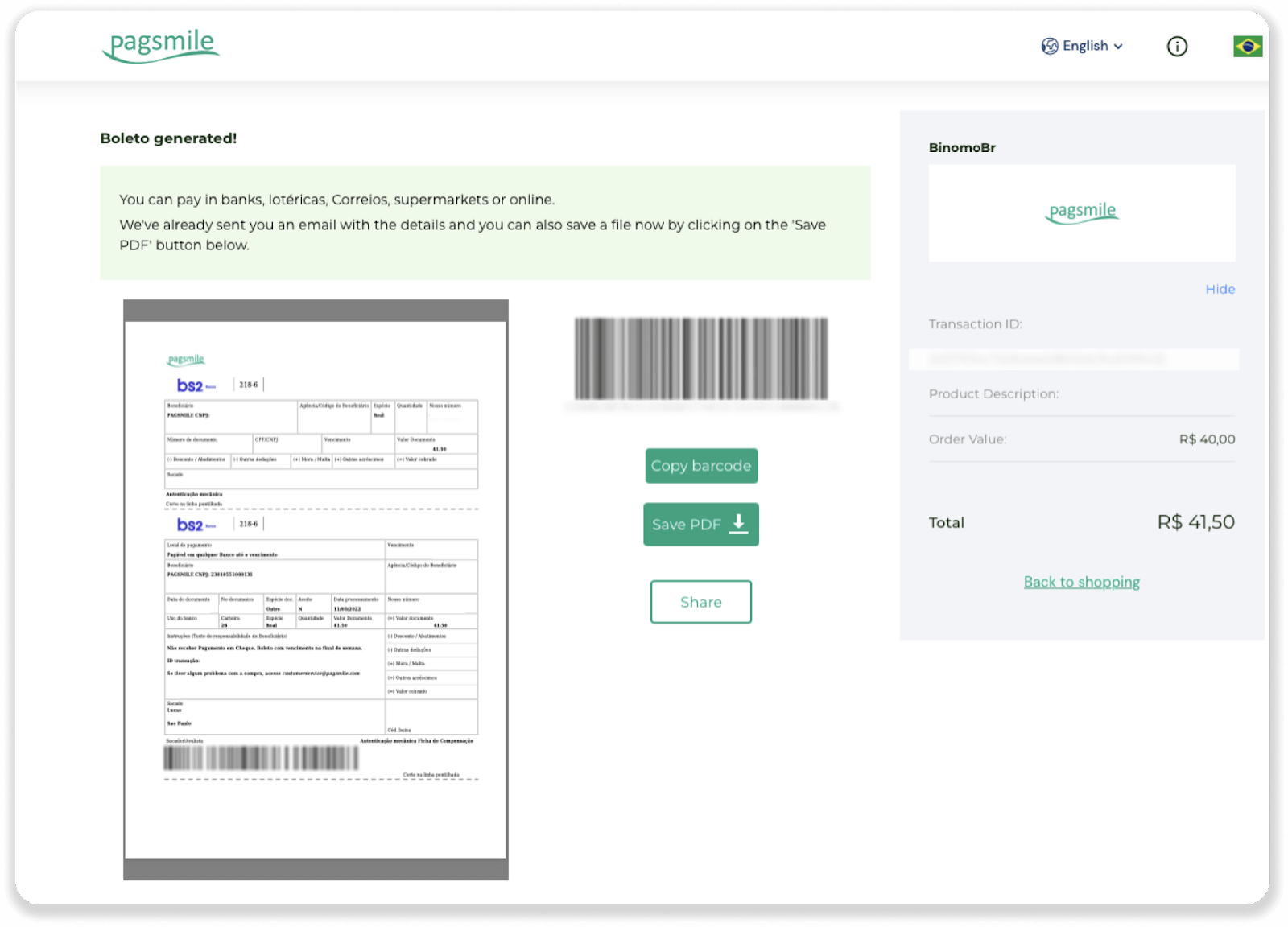
6. 登錄您的銀行賬戶應用程序並點擊“Pagamentos”。用相機掃描二維碼。您還可以通過單擊“Digitar Números”手動插入 Boleto 編號。當您掃描或插入 Boleto 號碼時,您將被重定向到確認頁面。檢查所有信息是否正確,然後單擊“確認”。
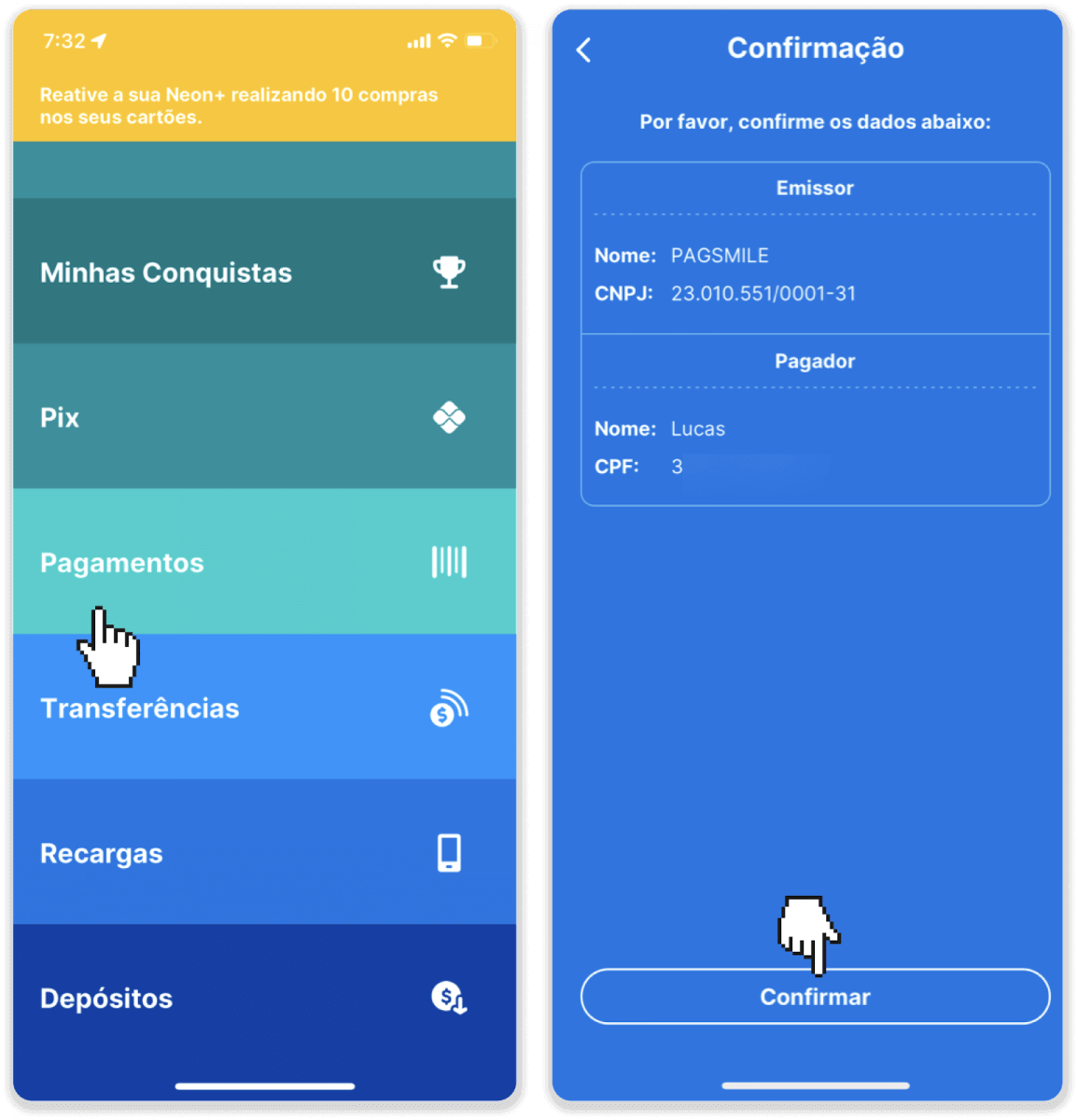
7. 檢查金額是否正確,點擊“Próximo”。要完成交易,請單擊“Finalizar”。然後輸入您的 4 位數 PIN 碼以確認交易。
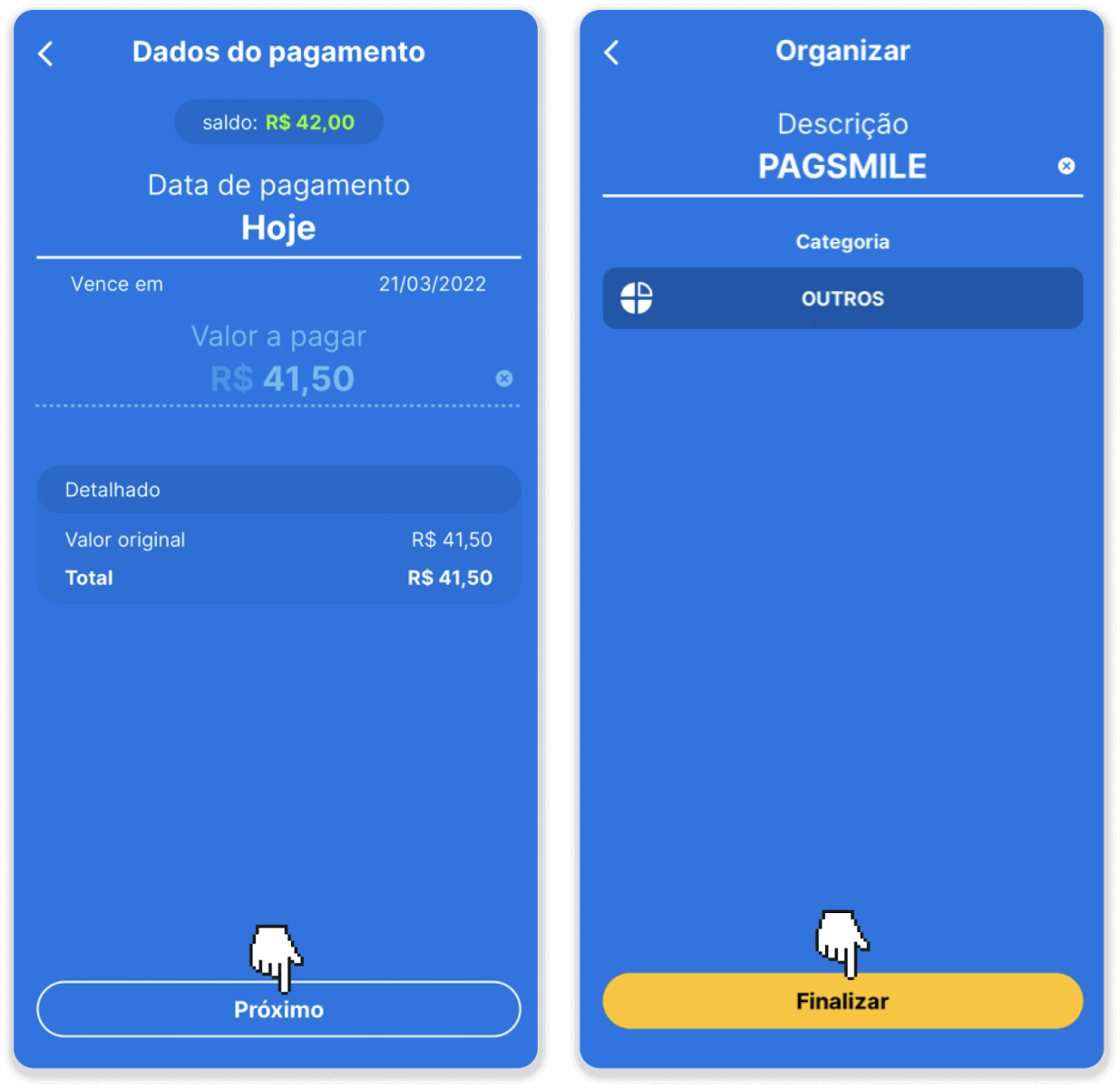
8. 要查看您的交易狀態,請返回“交易歷史”選項卡並單擊您的存款以跟踪其狀態。
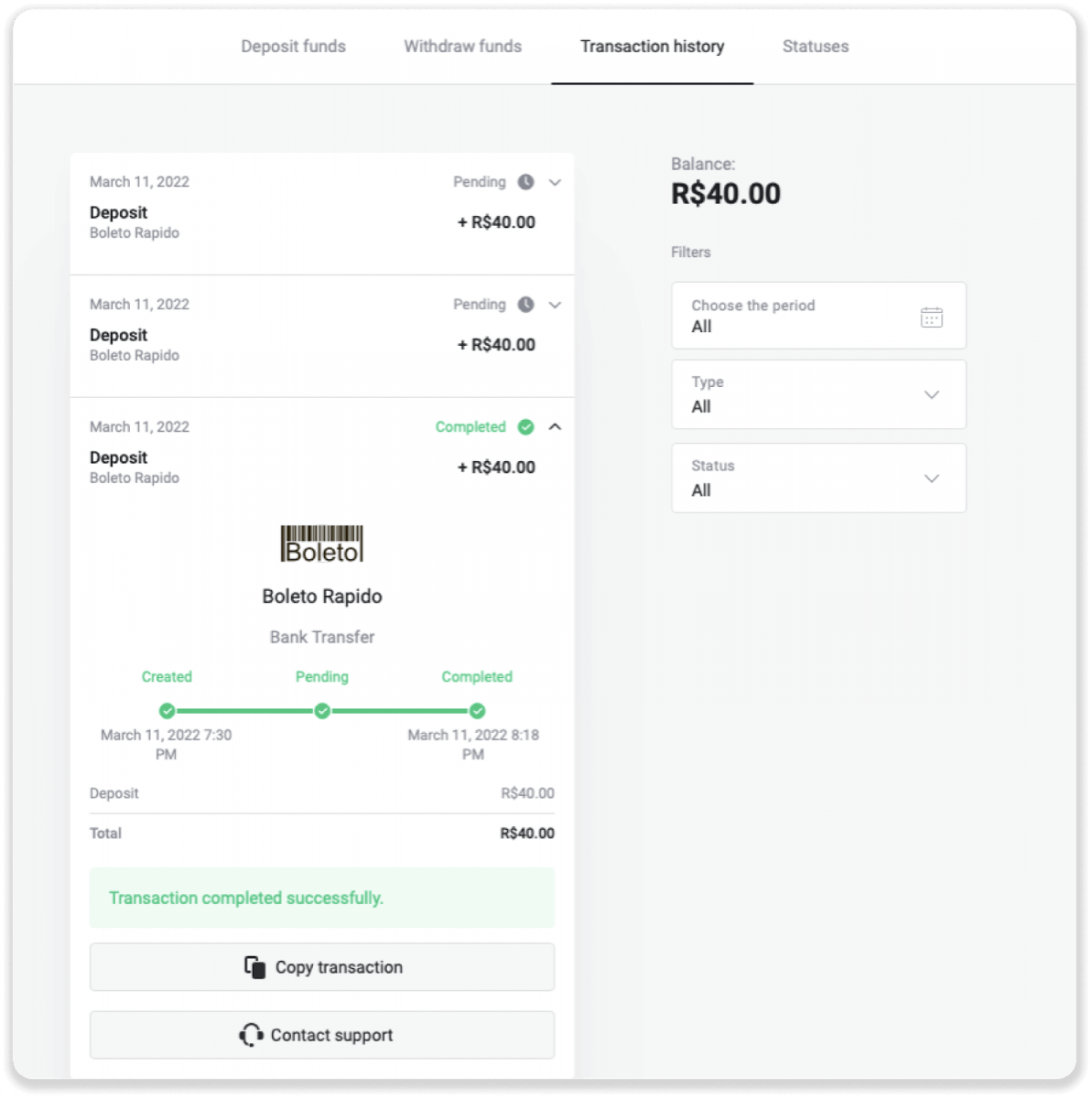
微笑
1. 點擊屏幕右上角的“存款”按鈕。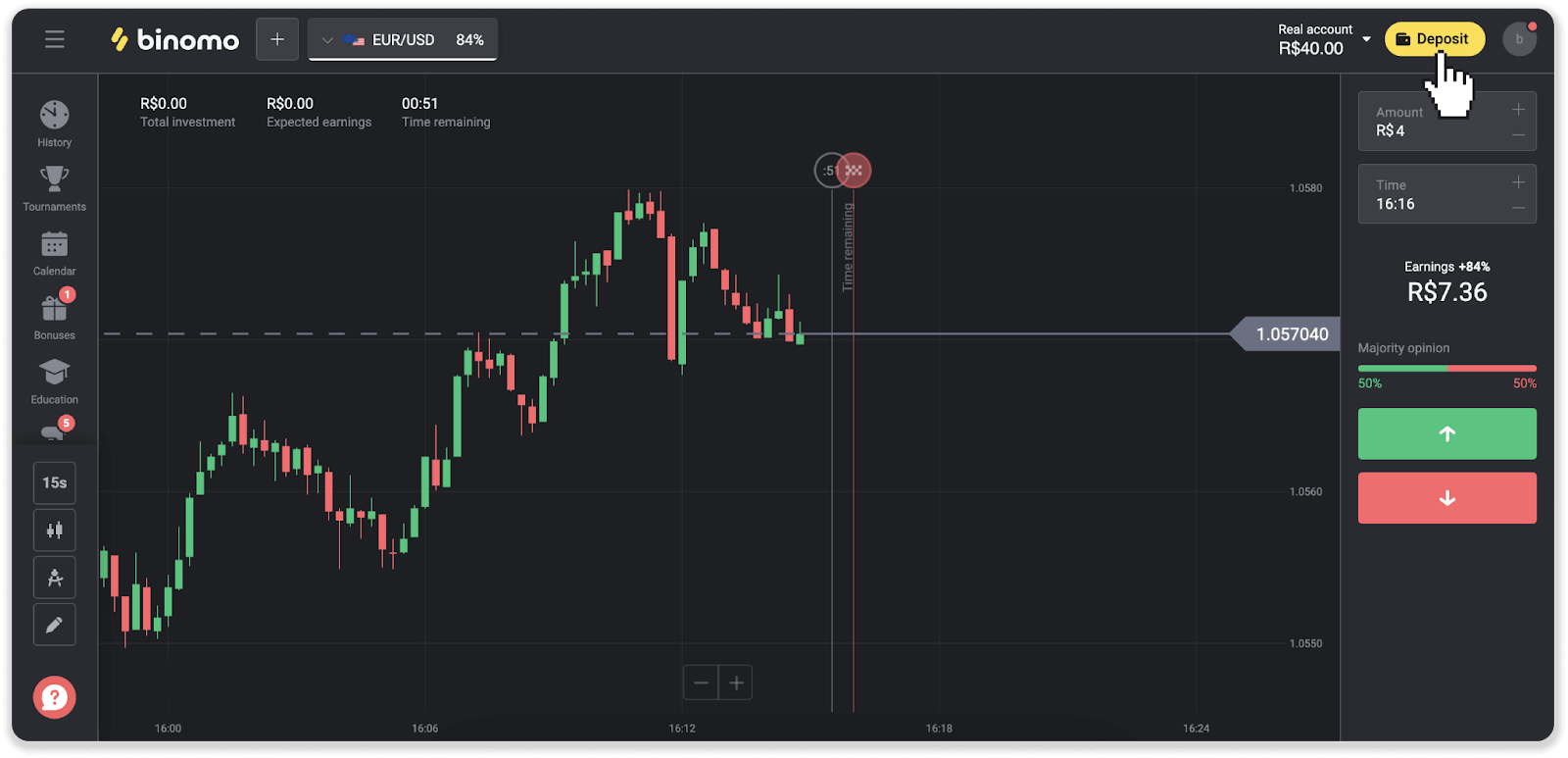
2. 選擇國家並選擇一種付款方式。
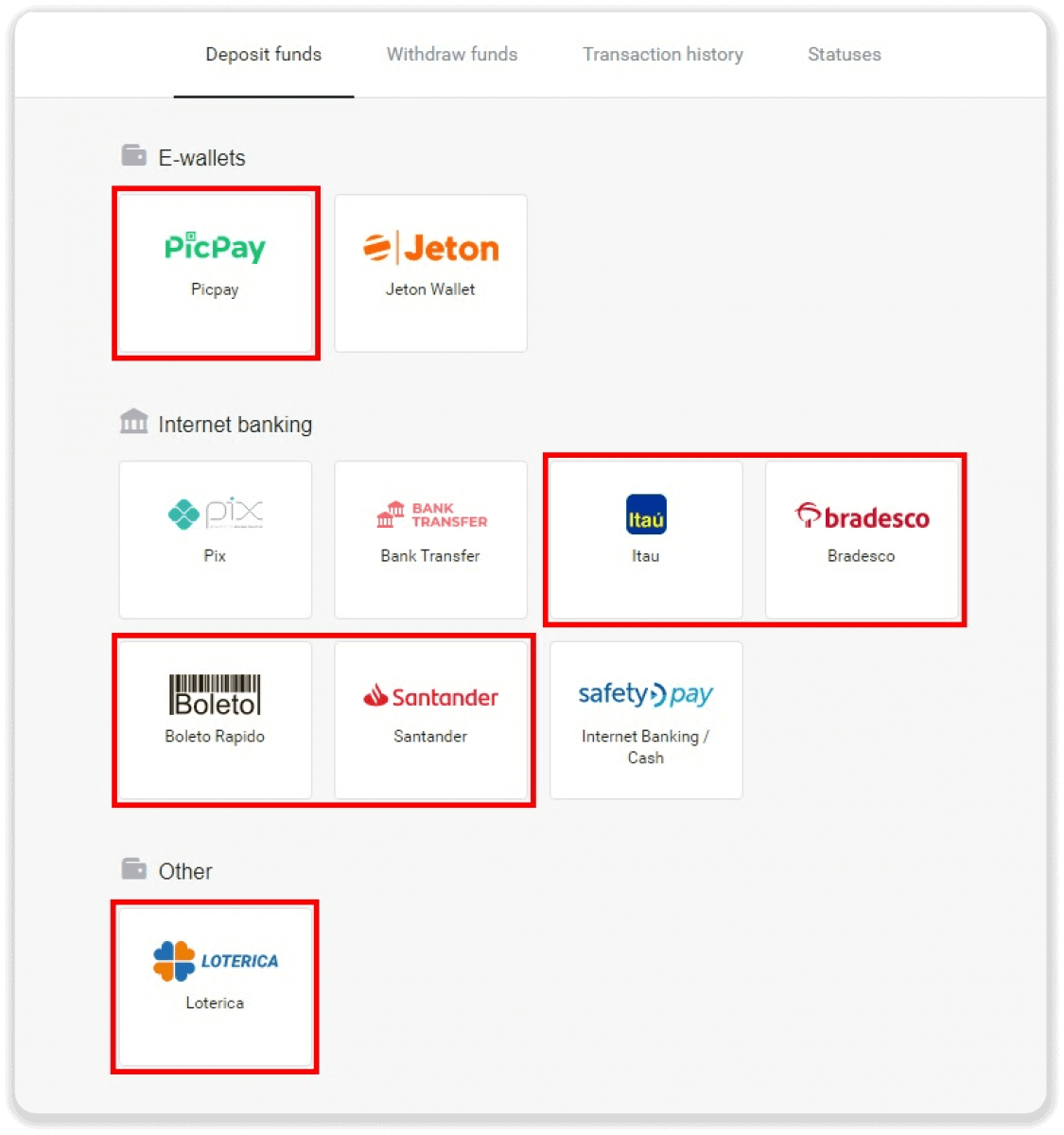
3. 輸入入金金額,點擊“入金”。
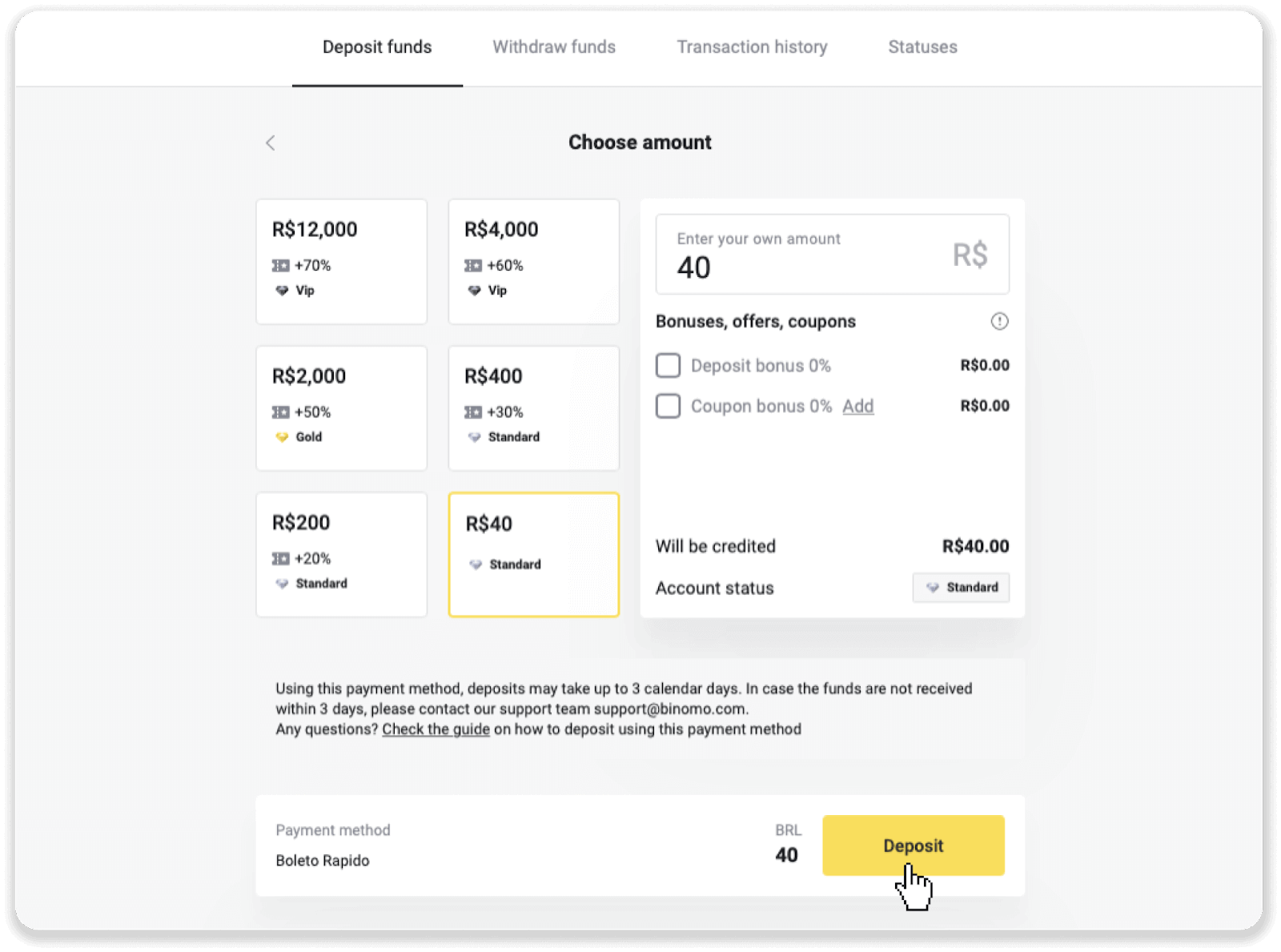
4. 您將被自動重定向到支付提供商的頁面。對於通過 Boleto Rápido 和 Lotérica 付款,請輸入您的個人信息:您的姓名、CPF、CEP、電子郵件地址和電話號碼。點擊“確認”。
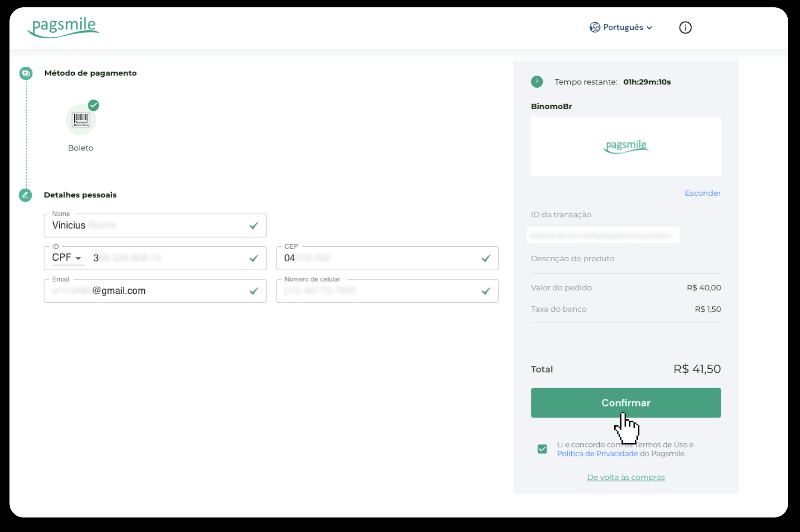
5. 對於通過 PicPay 或您可以在屏幕上選擇的以下銀行之一付款,Itaú、Santander、Bradesco e Caixa,請輸入您的個人信息:您的姓名、CPF、電子郵件地址和電話號碼。點擊“確認”。
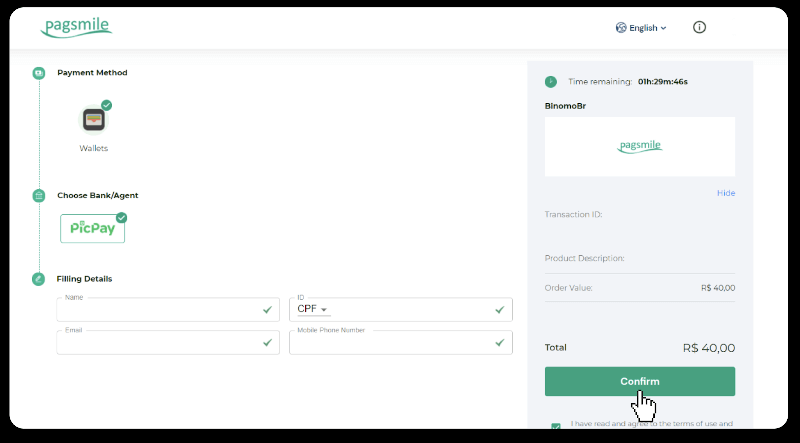
6. 為了使用 Boleto Rápido 完成支付,點擊“Salavar PDF”下載 Boleto。或者您可以使用銀行應用程序掃描條形碼或複制代碼。
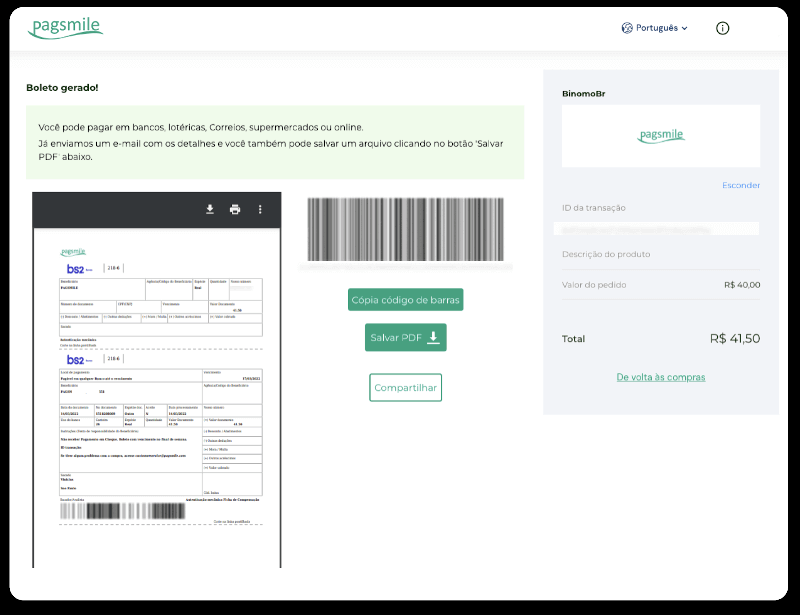
7. 為了使用 Lotérica 完成支付,請記下“Código de convênio”和您的“Número de CPF/CNPJ”,然後前往最近的“Lotérica”進行支付。
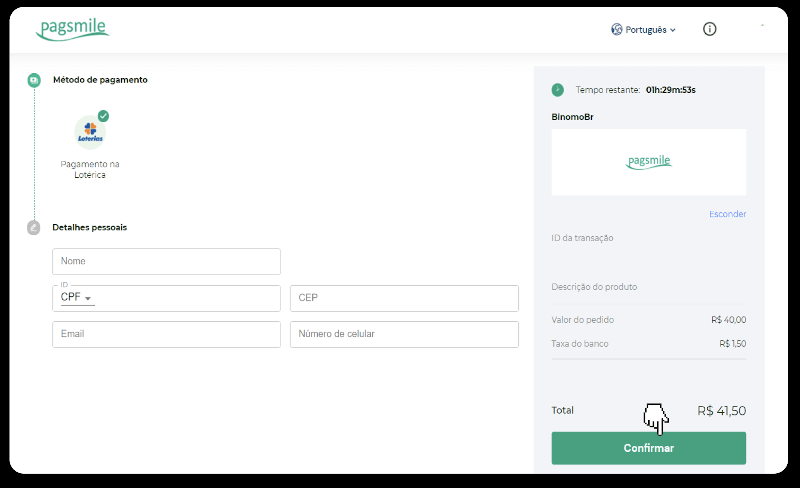
8. 通過PicPay完成支付,請注意會生成二維碼。您可以使用此鏈接中的分步指南使用 PicPay 應用程序對其進行掃描。
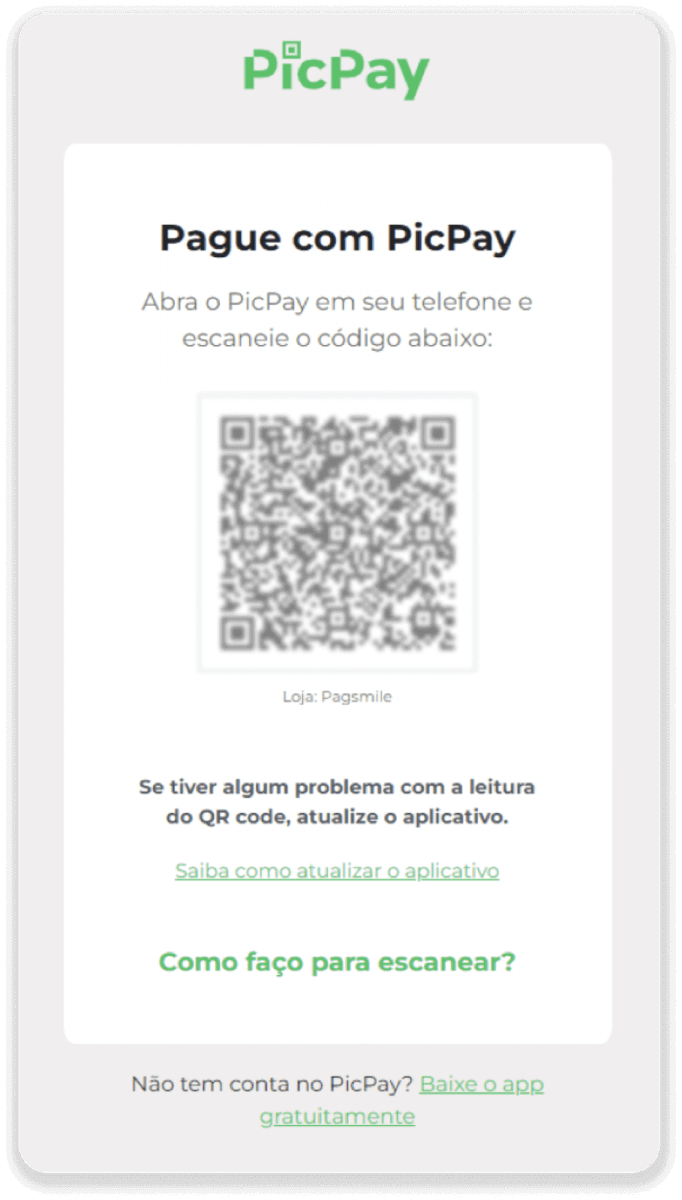
9. 為了使用銀行轉帳完成付款,請記下 PIX Key。暫時不要關閉此頁面,您可以通過下載收據完成付款。接下來,單擊銀行名稱,查看有關如何通過 Itaú、Santander、Bradesco 和 Caixa 完成存款的分步指南。
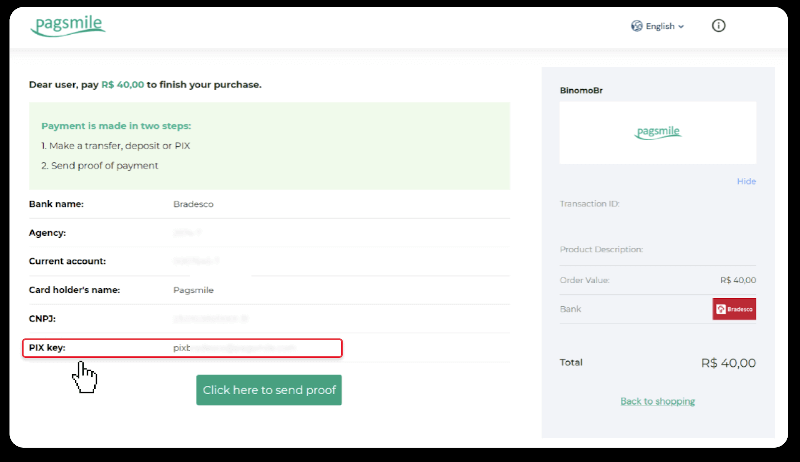
10. 要查看您的交易狀態,請返回“交易歷史”選項卡並點擊您的存款以跟踪其狀態。
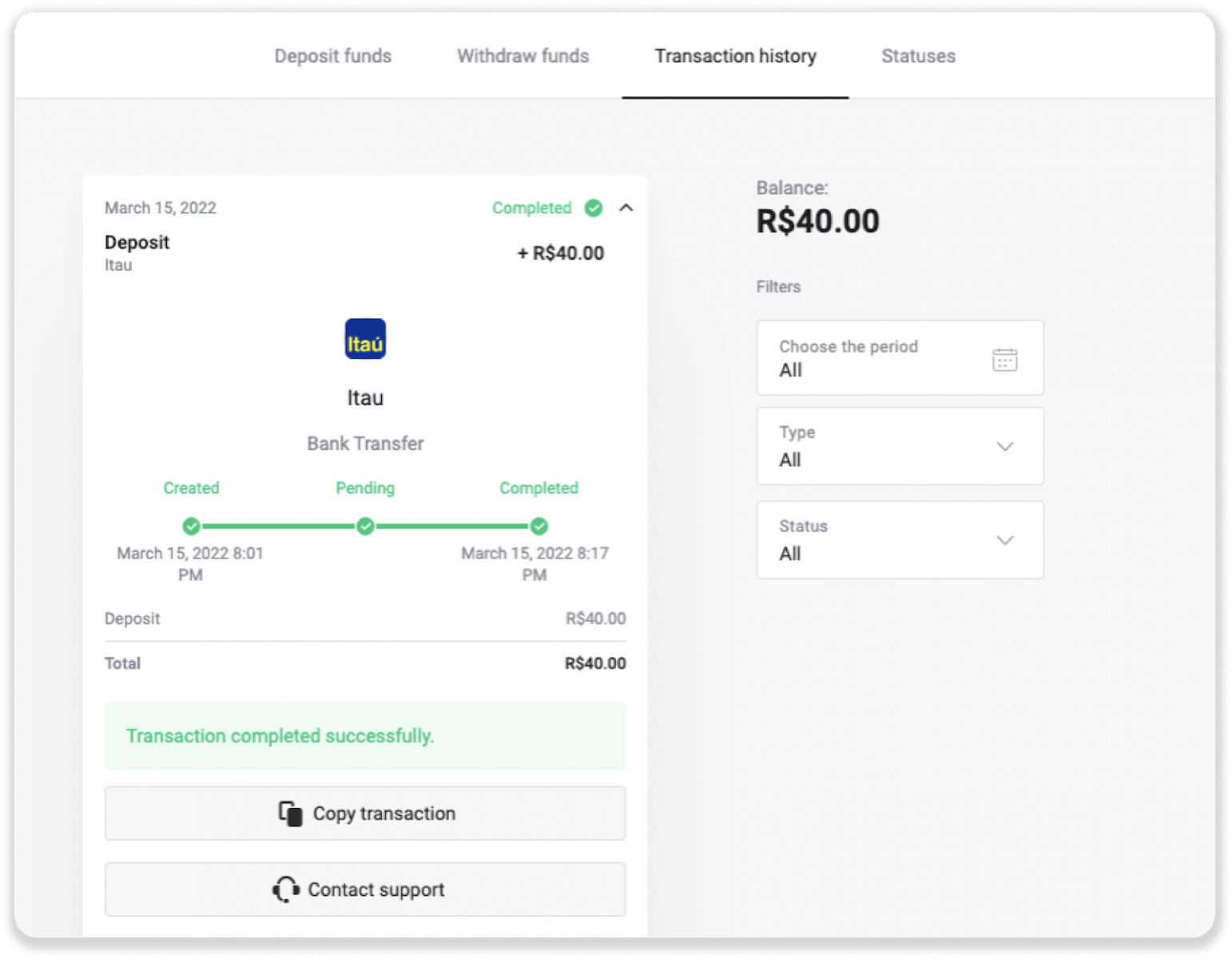
11. 如果您有任何問題,請隨時通過我們的聊天室、電報:Binomo 支持團隊以及我們的電子郵件:[email protected]與我們聯繫
桑坦德銀行
1. 點擊屏幕右上角的“存款”按鈕。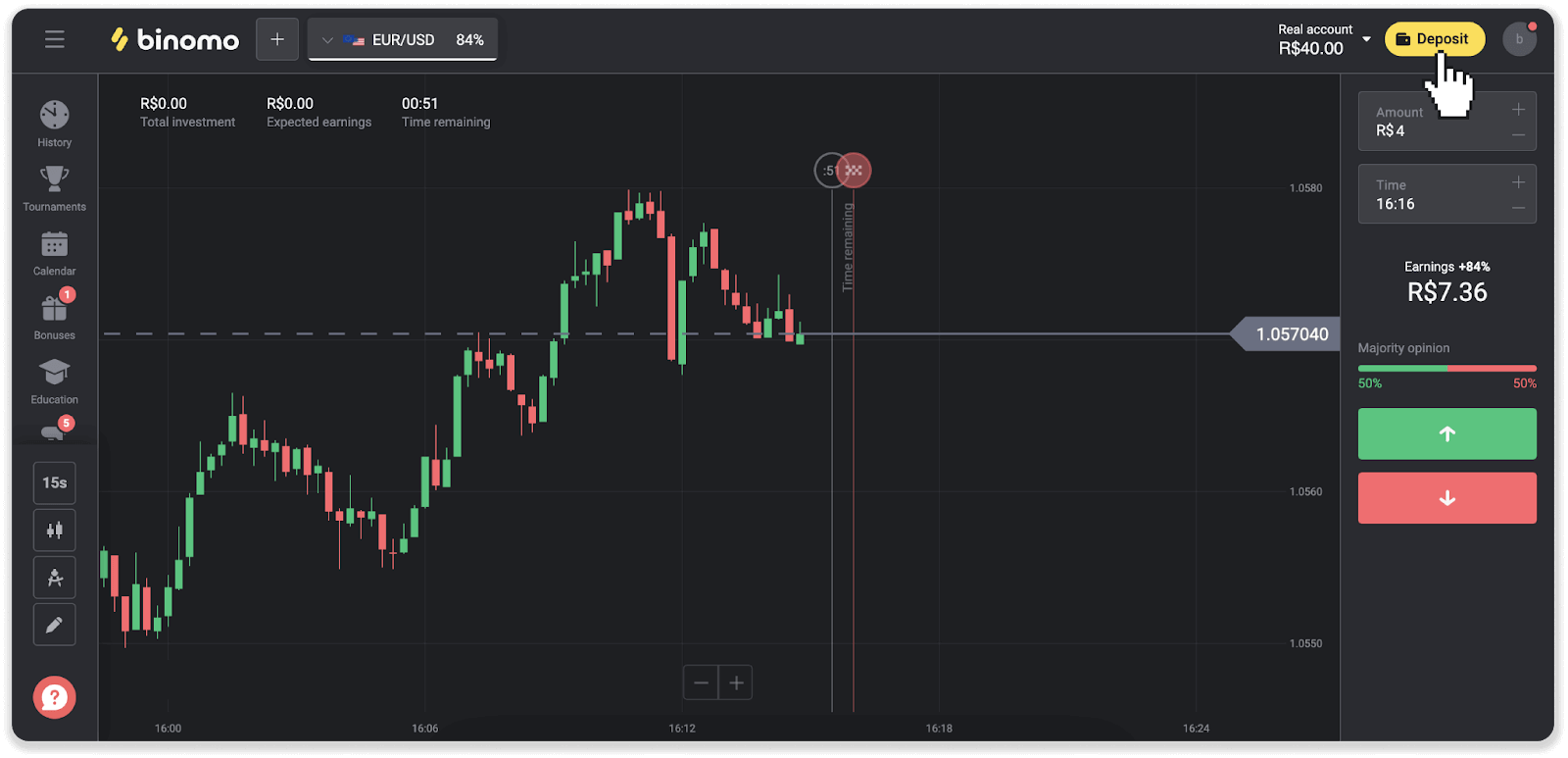
2. 選擇國家並選擇“Santander”支付方式。
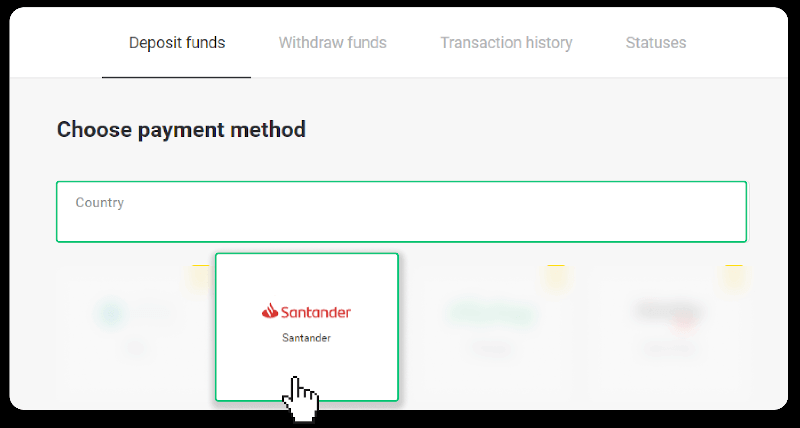
3. 輸入入金金額,點擊“入金”。
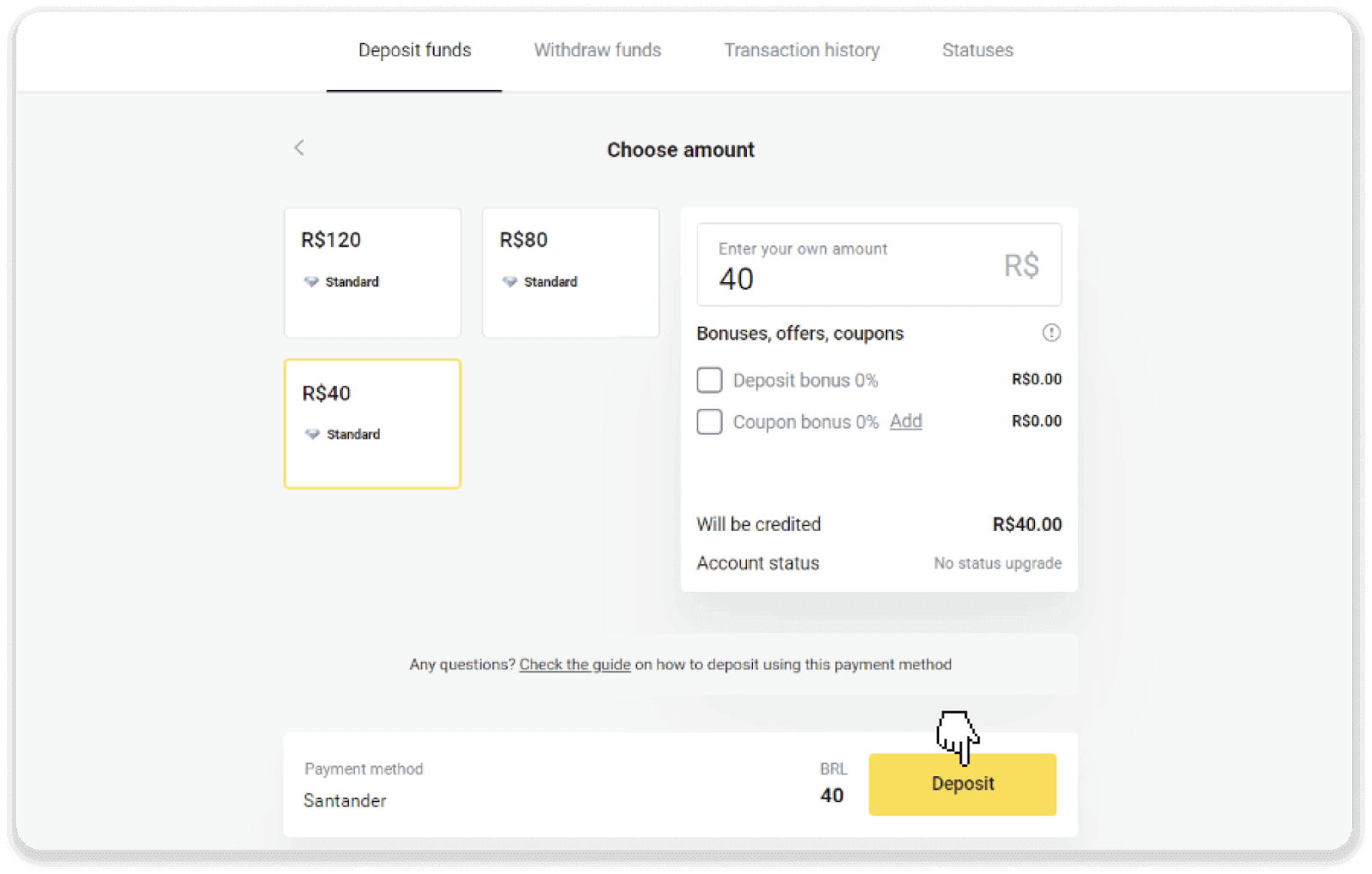
4. 您將被自動重定向到支付提供商的頁面。選擇 Bradesco 並輸入您的個人信息:您的姓名、CPF、CEP、電子郵件地址和電話號碼。點擊“確認”。
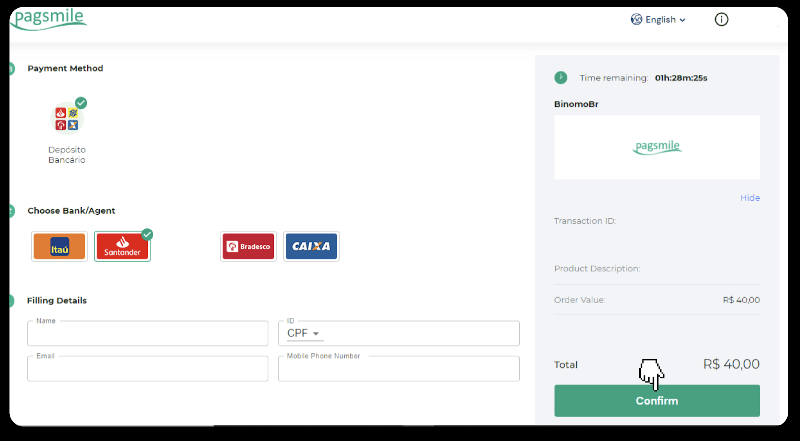
5. 記下 PIX 密鑰。暫時不要關閉此頁面,您可以通過下載收據完成付款。
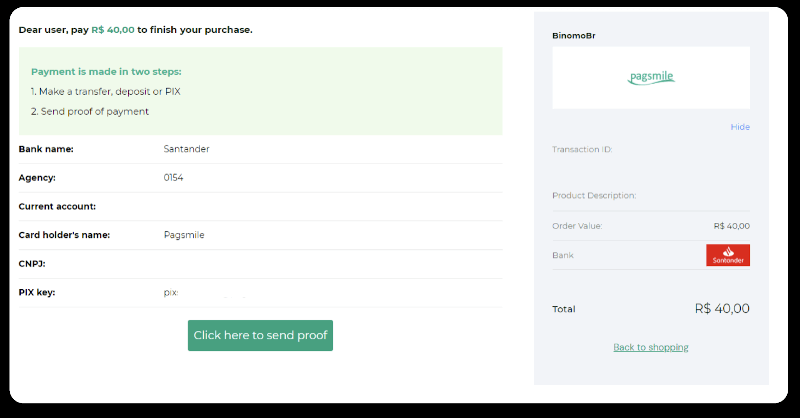
6. 登錄您的桑坦德賬戶。單擊“PIX”菜單,然後單擊“傳輸”。
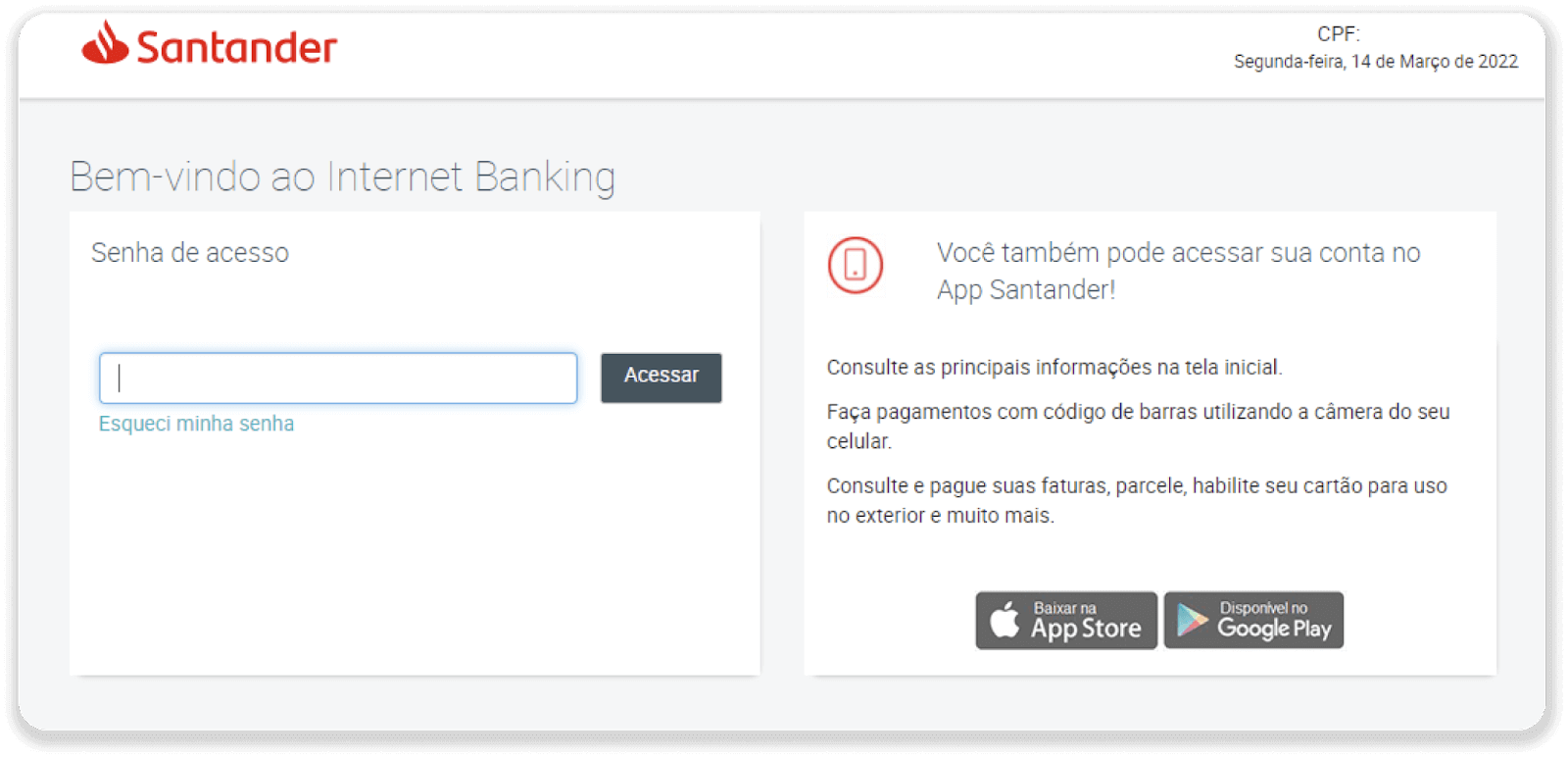
7. 選擇“像素傳輸”。然後選擇“Fazer uma transferência”。
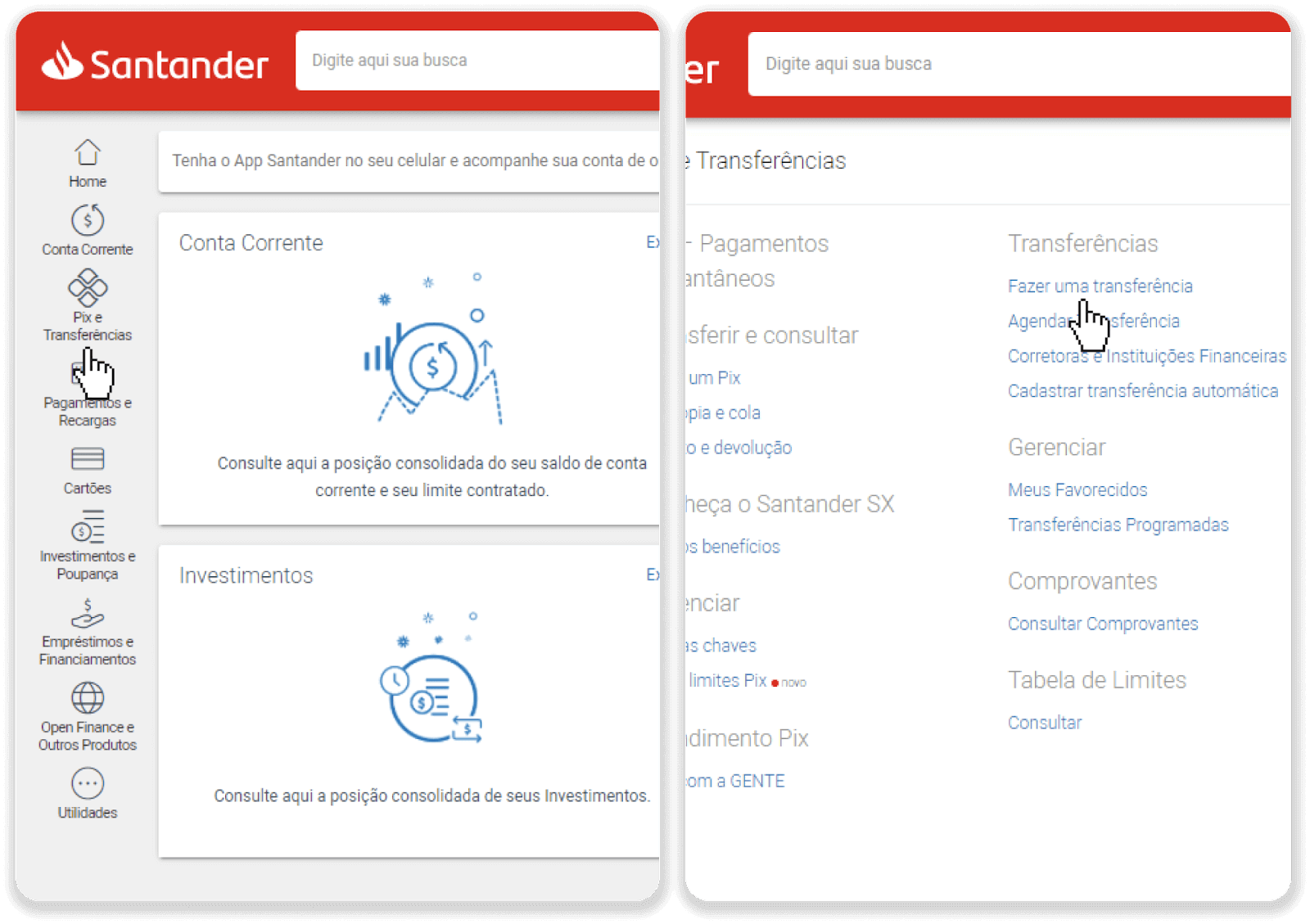
8. 填寫賬戶信息進行銀行轉賬。單擊“繼續”。
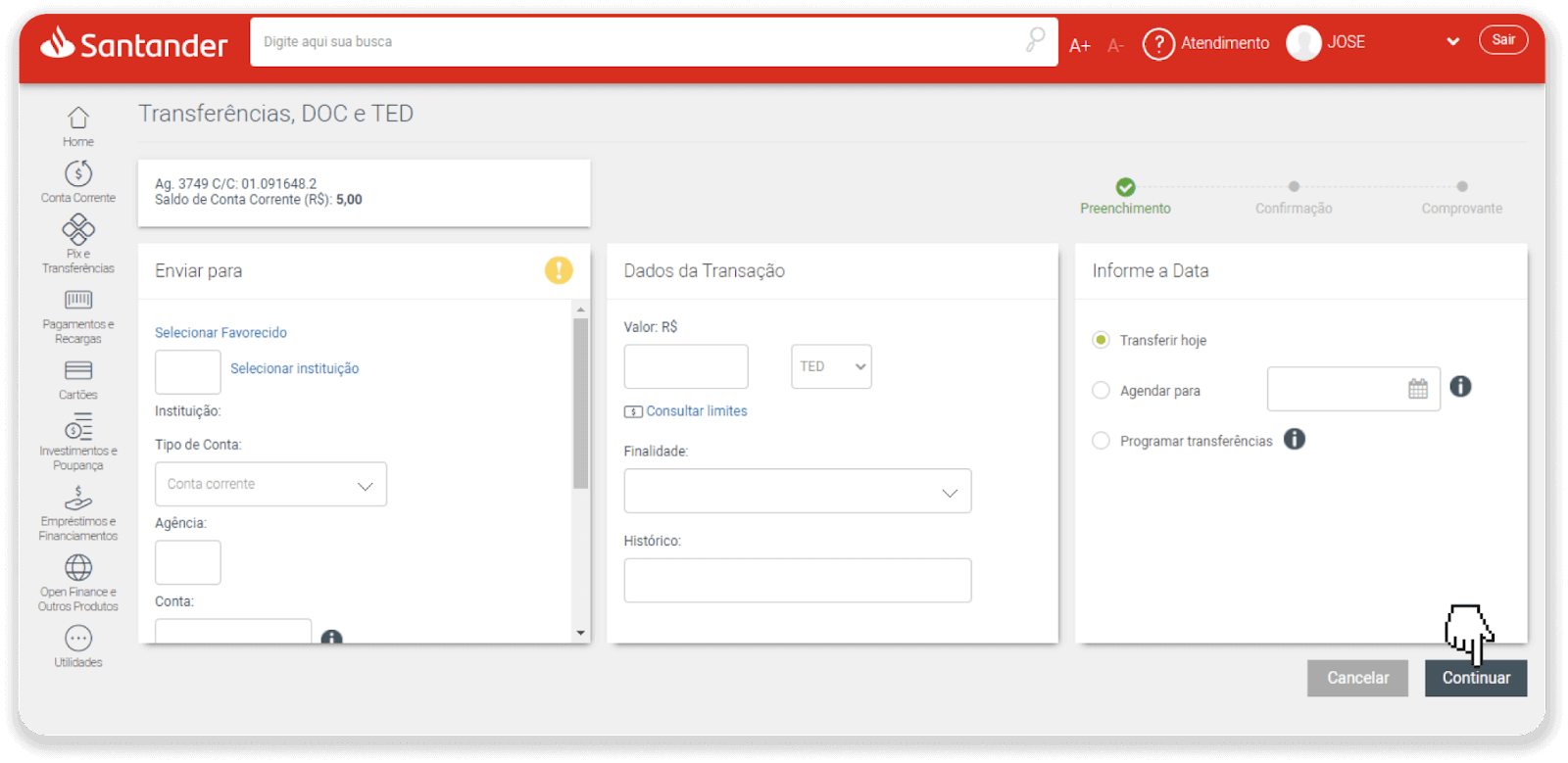
9. 付款完成。單擊“Salvar en PDF”保存收據。
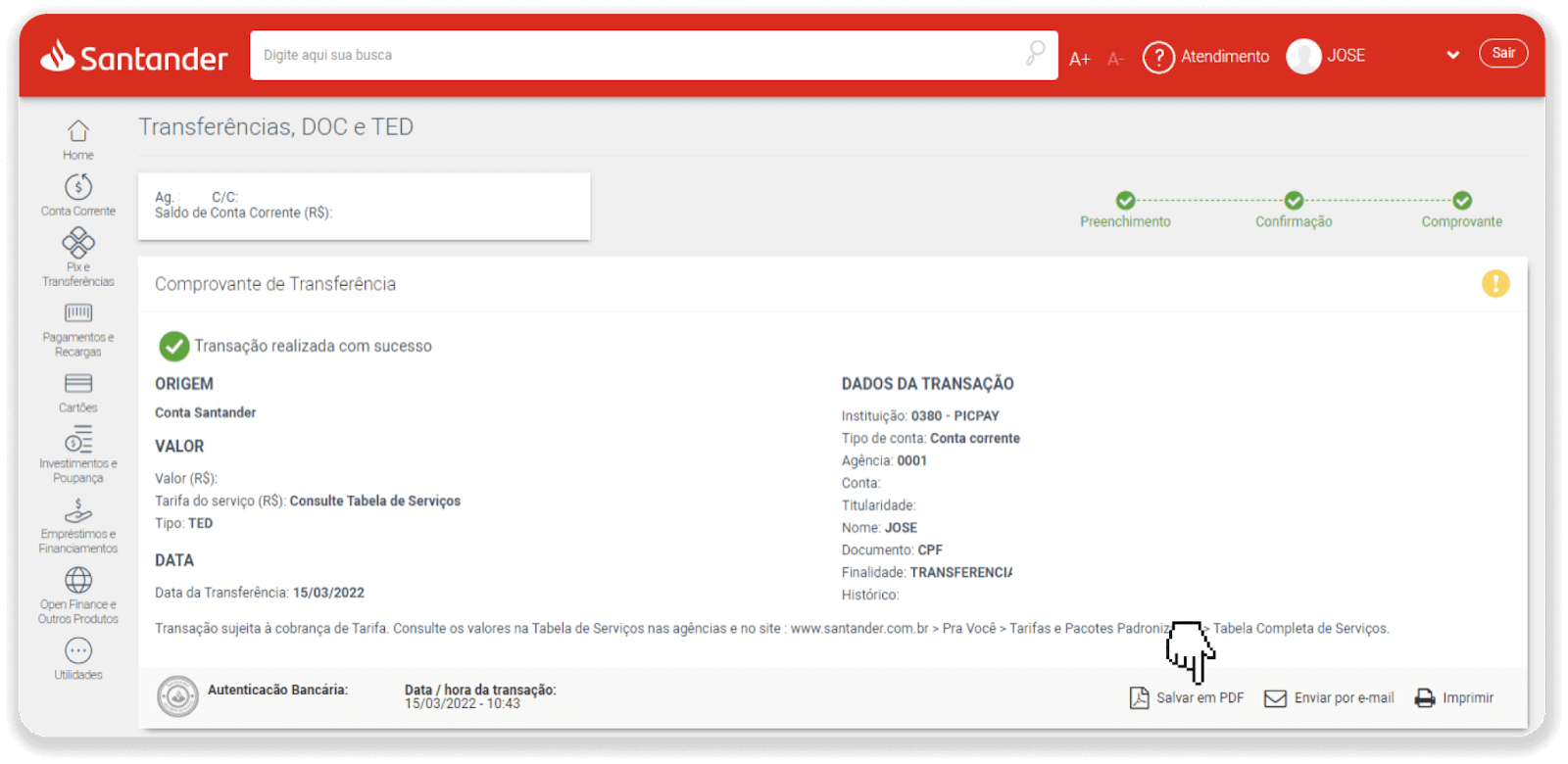
10. 返回第 5 步的頁面並單擊“單擊此處發送證明”按鈕。輸入您的銀行詳細信息,然後單擊“上傳”以上傳您的收據。
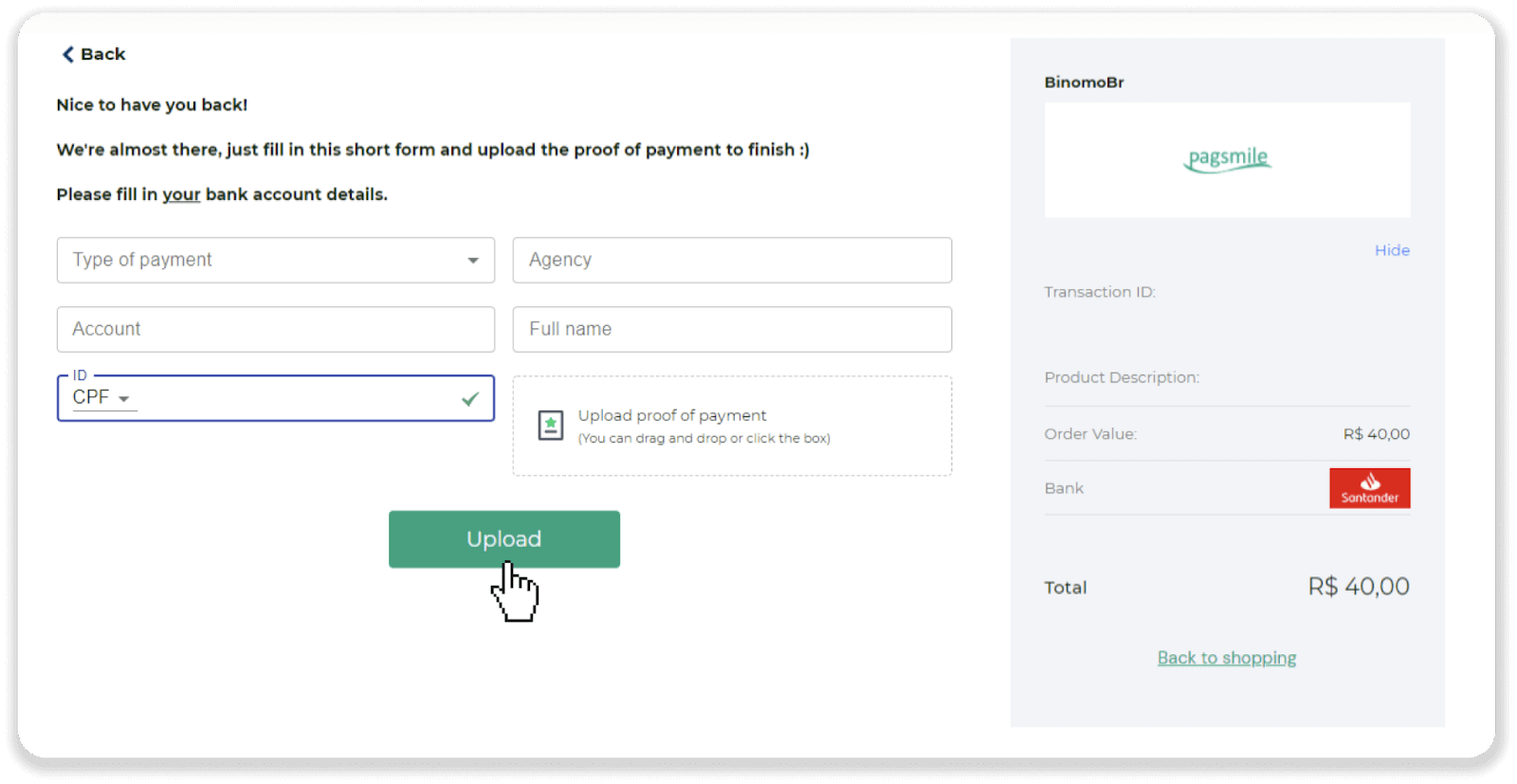
11. 要查看您的交易狀態,請返回“交易歷史”選項卡並點擊您的存款以跟踪其狀態。
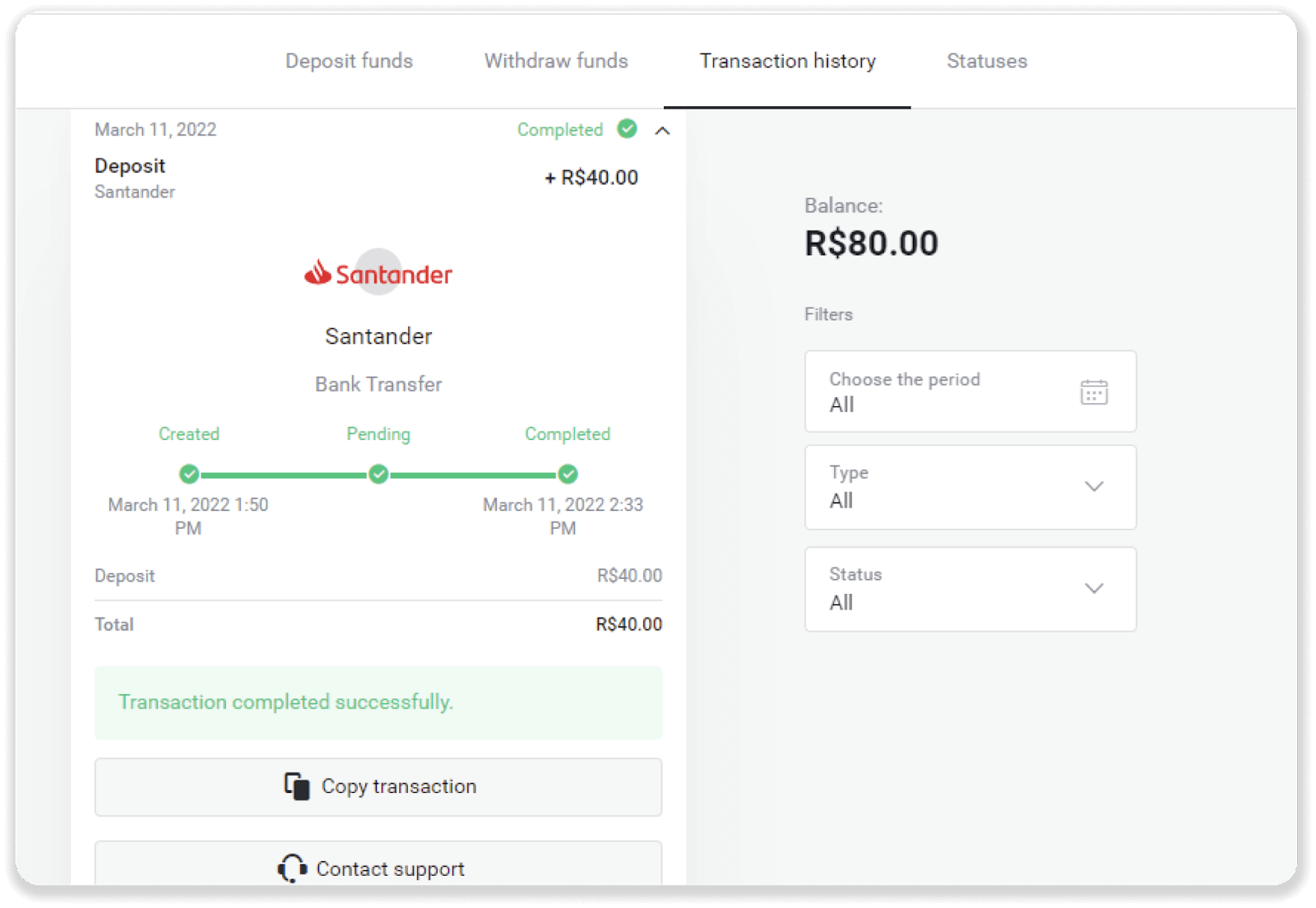
常見問題 (FAQ)
向您匯款安全嗎?
如果您通過 Binomo 平台上的“收銀台”部分(右上角的“存款”按鈕)存款,那將是完全安全的。我們僅與符合安全和個人數據保護標準(例如 3-D Secure 或 Visa 使用的 PCI 標準)的值得信賴的支付服務提供商合作。
在某些情況下,在存款時,您將被重定向到我們的合作夥伴網站。不用擔心。如果您通過“收銀台”存款,填寫您的個人數據並將資金發送給 CoinPayments 或其他支付服務提供商是完全安全的。
我的存款沒有通過,我該怎麼辦?
所有不成功的付款都屬於以下類別:
-
資金尚未從您的卡或錢包中扣除。下面的流程圖顯示瞭如何解決這個問題。
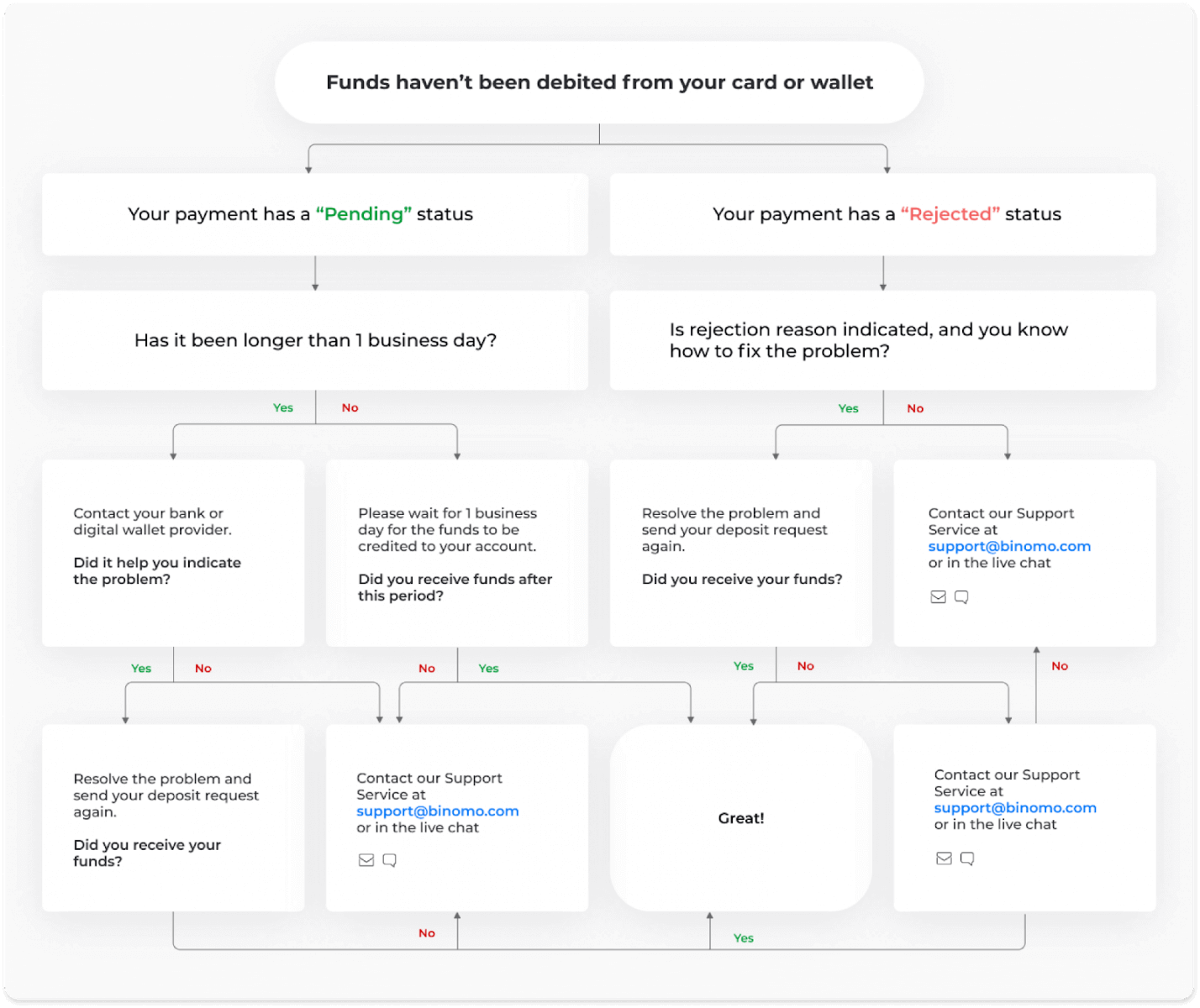
-
資金已被借記但未記入 Binomo 賬戶。下面的流程圖顯示瞭如何解決這個問題。
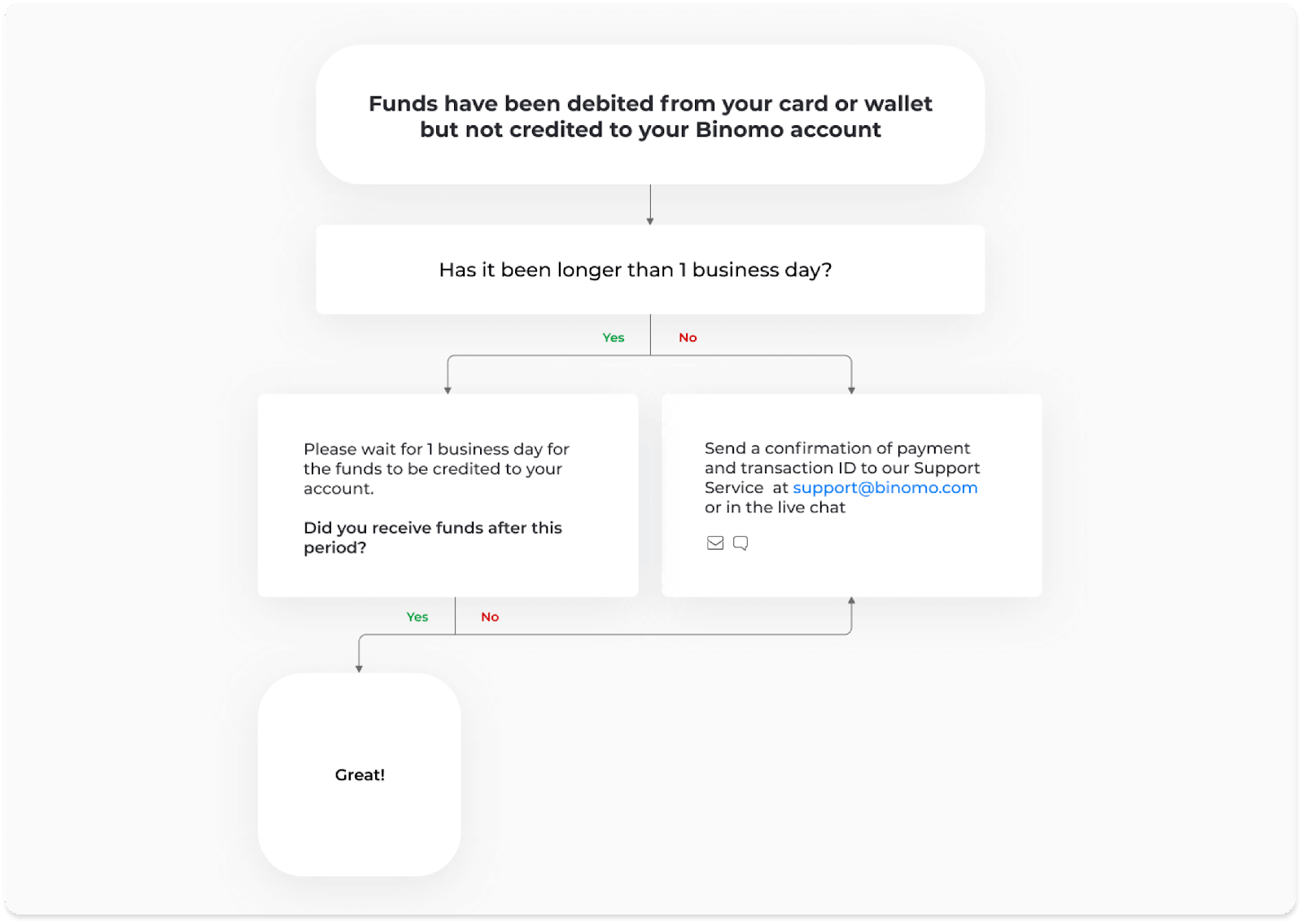
在第一種情況下,請在“交易歷史”中查看您的存款狀態。
在網頁版中:點擊屏幕右上角的個人資料圖片,然後選擇菜單中的“收銀台”選項卡。然後單擊“交易歷史”選項卡。
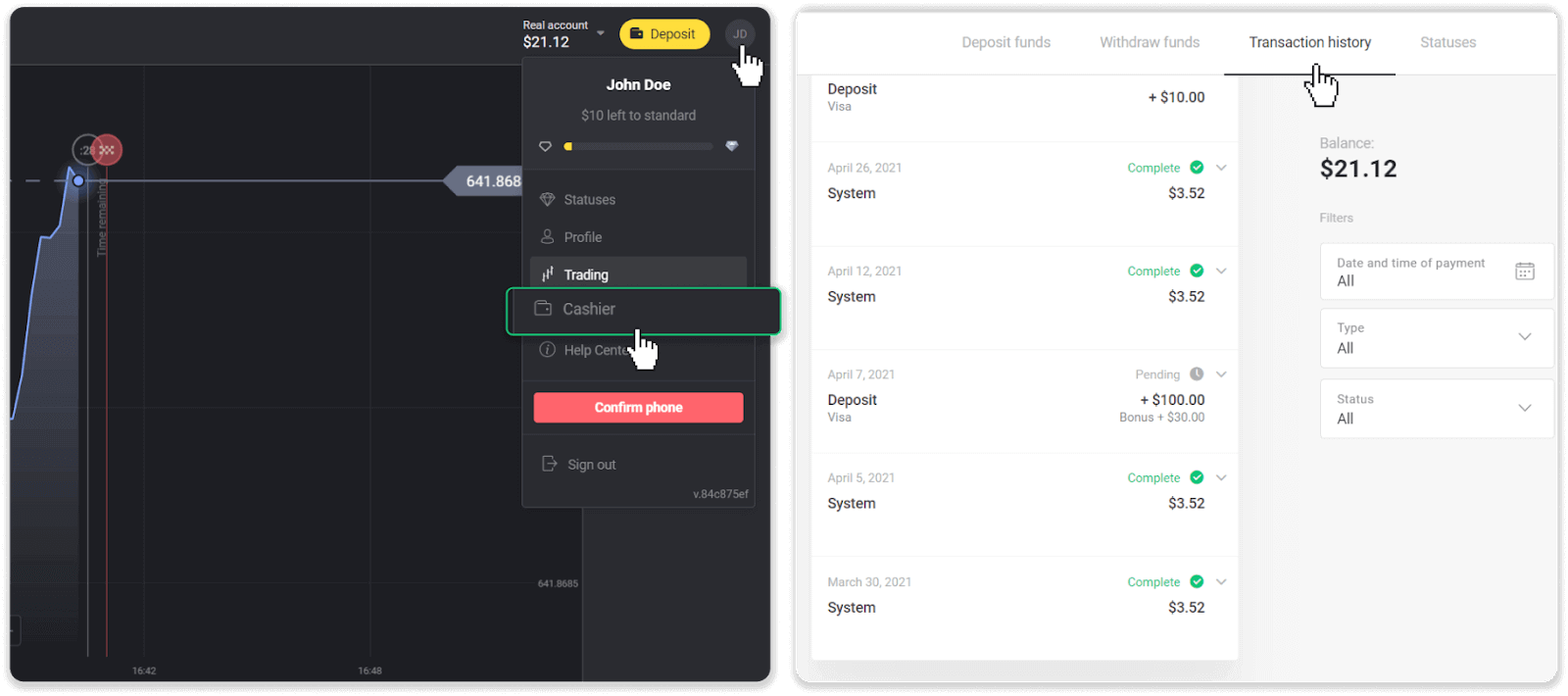
在移動應用程序中:打開左側菜單,選擇“餘額”部分。
如果您的入金狀態為“待處理”,請按照以下步驟操作:
1. 在幫助中心的入金部分查看有關如何使用您的付款方式入金的說明,確保您沒有遺漏任何步驟。
2. 如果您的付款處理時間超過一個工作日,請聯繫您的銀行或數字錢包提供商以幫助您指出問題。
3. 如果您的支付提供商表示一切正常,但您仍未收到資金,請通過[email protected]或在線聊天聯繫我們。我們將幫助您解決此問題。
如果您的存款狀態為“已拒絕”或“錯誤”,請按照以下步驟操作:
1. 單擊被拒絕的存款。在某些情況下,會指明拒絕原因,如下例所示。(如果未指出原因或您不知道如何解決,請轉到步驟 4)
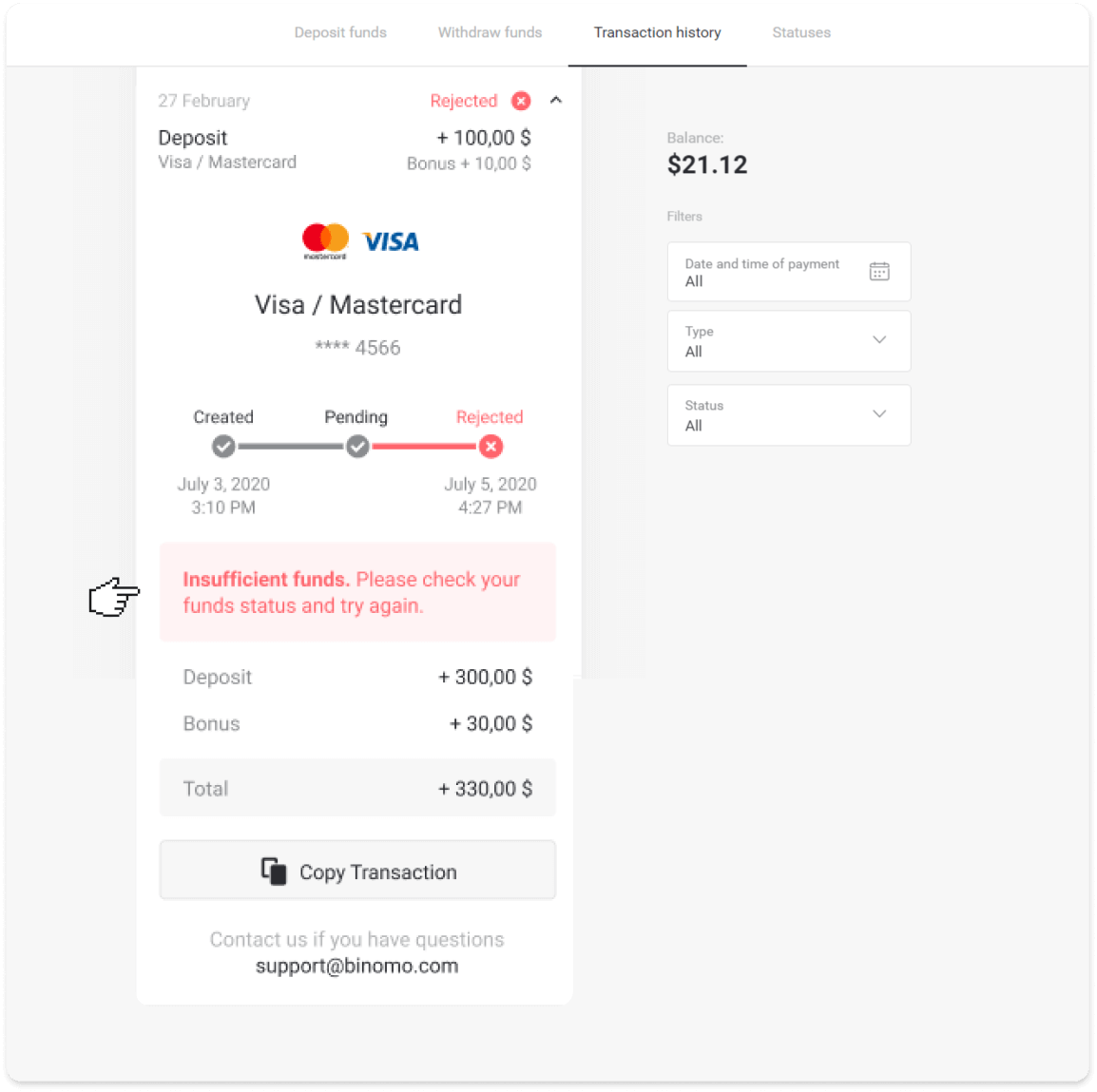
2. 解決問題,並仔細檢查您的付款方式。請確保它沒有過期,您有足夠的資金,並且您已正確輸入所有必需的信息,包括您的姓名和短信確認碼。我們還建議您在幫助中心的存款部分查看有關如何使用您的付款方式存款的說明。
3. 再次發送您的存款請求。
4. 如果所有細節都正確,但您仍然無法轉賬,或者沒有說明拒絕原因,請通過[email protected]或在線聊天聯繫我們。我們將幫助您解決此問題。
在第二種情況下,資金已從您的卡或錢包中扣除,但您在一個工作日內仍未收到,我們需要確認付款以跟踪您的存款。
為幫助我們將您的存款轉入您的 Binomo 賬戶,請按照以下步驟操作:
1. 收集您的付款確認函。它可以是銀行對帳單或來自銀行應用程序或在線服務的屏幕截圖。您的名字和姓氏、銀行卡或錢包號碼、付款金額以及付款日期都應該是可見的。
2. 在 Binomo 上收集該付款的交易 ID。要獲取交易 ID,請按照以下步驟操作:
-
轉到“交易歷史”部分。
-
單擊尚未記入您帳戶的存款。
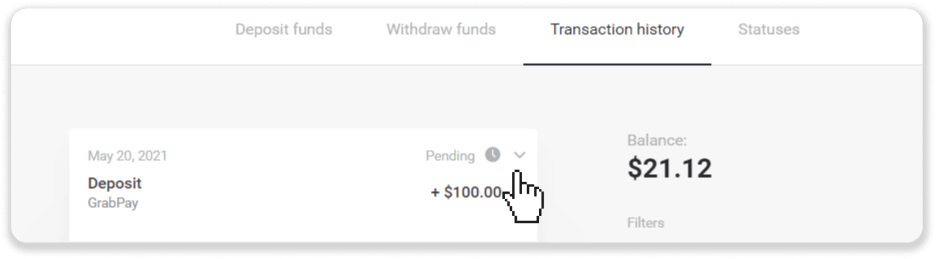
-
點擊“複製交易”按鈕。現在您可以將其粘貼在給我們的信中。
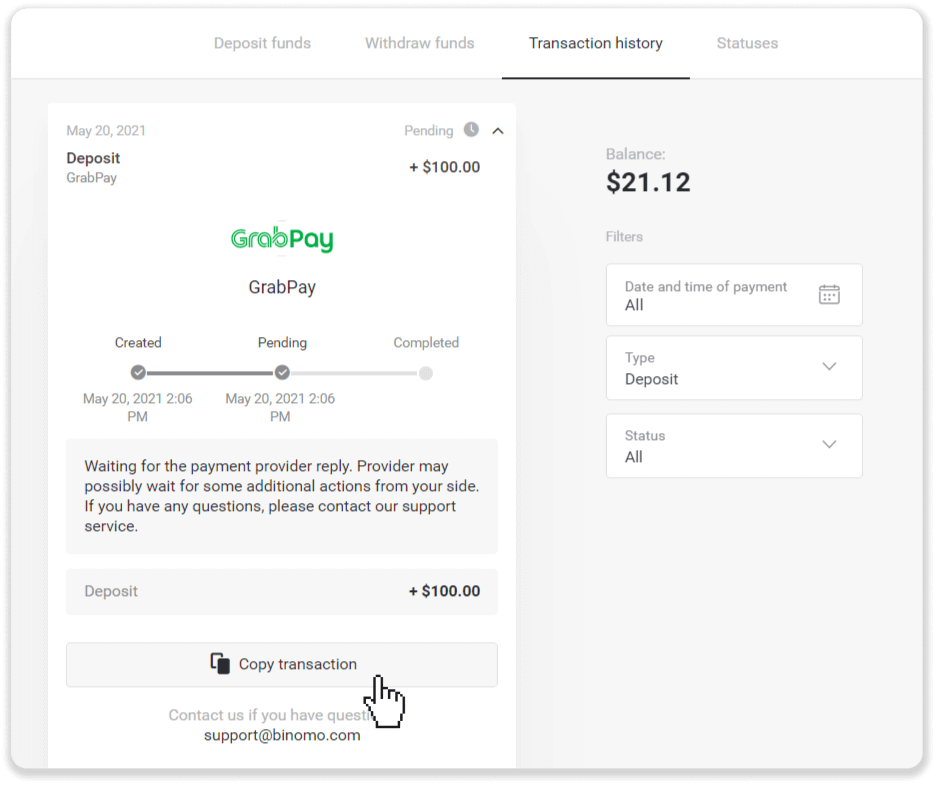
3. 將付款確認和交易 ID 發送至[email protected]或在線聊天。也可以簡單說明一下問題。
別擔心,我們會幫助您跟踪您的付款並儘快將其轉入您的帳戶。
資金存入我的賬戶需要多長時間?
當您存款時,它會被指定為“待定”狀態。此狀態表示支付提供商正在處理您的交易。每個提供商都有自己的處理週期。請按照以下步驟查找有關待處理存款的平均和最長交易處理時間
的信息: 1. 單擊屏幕右上角的個人資料圖片,然後選擇菜單中的“收銀台”選項卡。然後單擊“交易歷史”選項卡。對於移動應用程序用戶:打開左側菜單,選擇“餘額”部分。2. 點擊您的入金,查看您交易的處理週期。dep_2.png注意
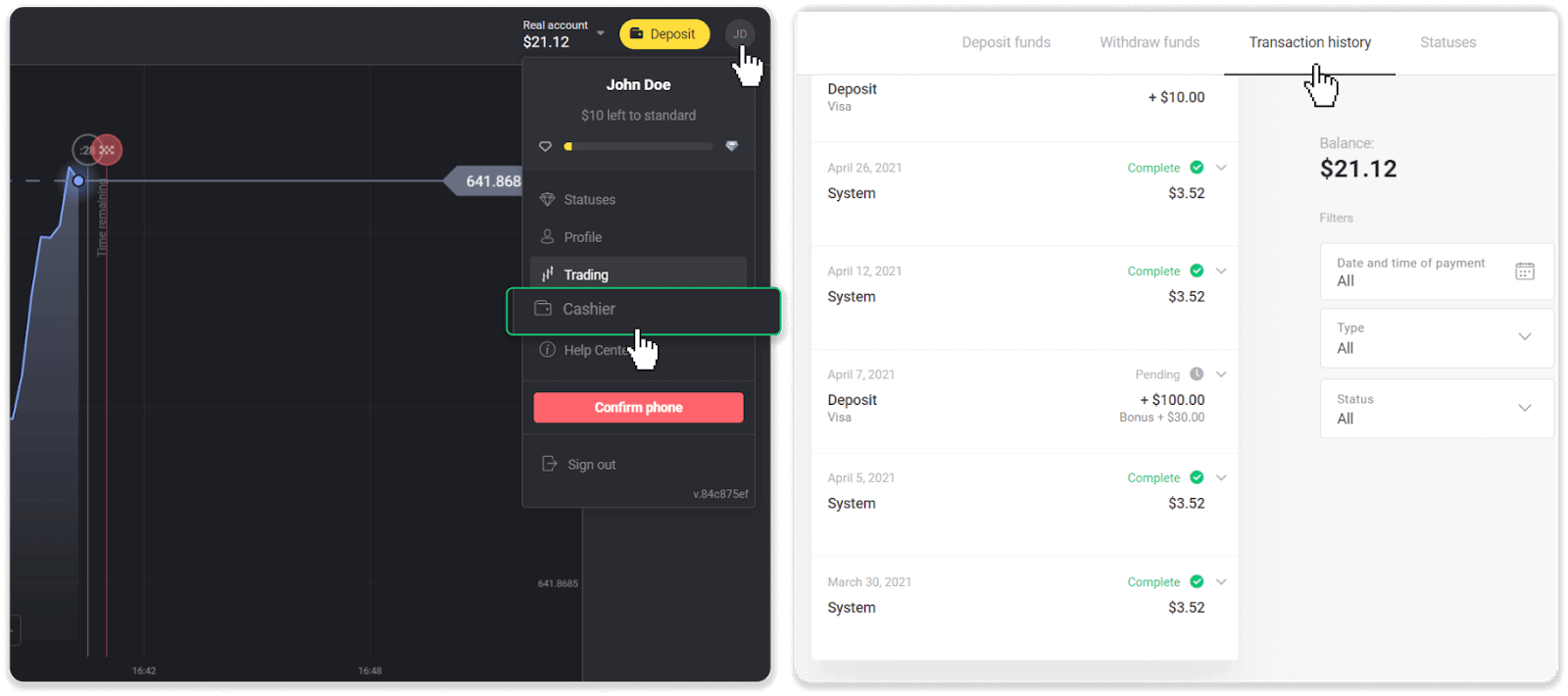
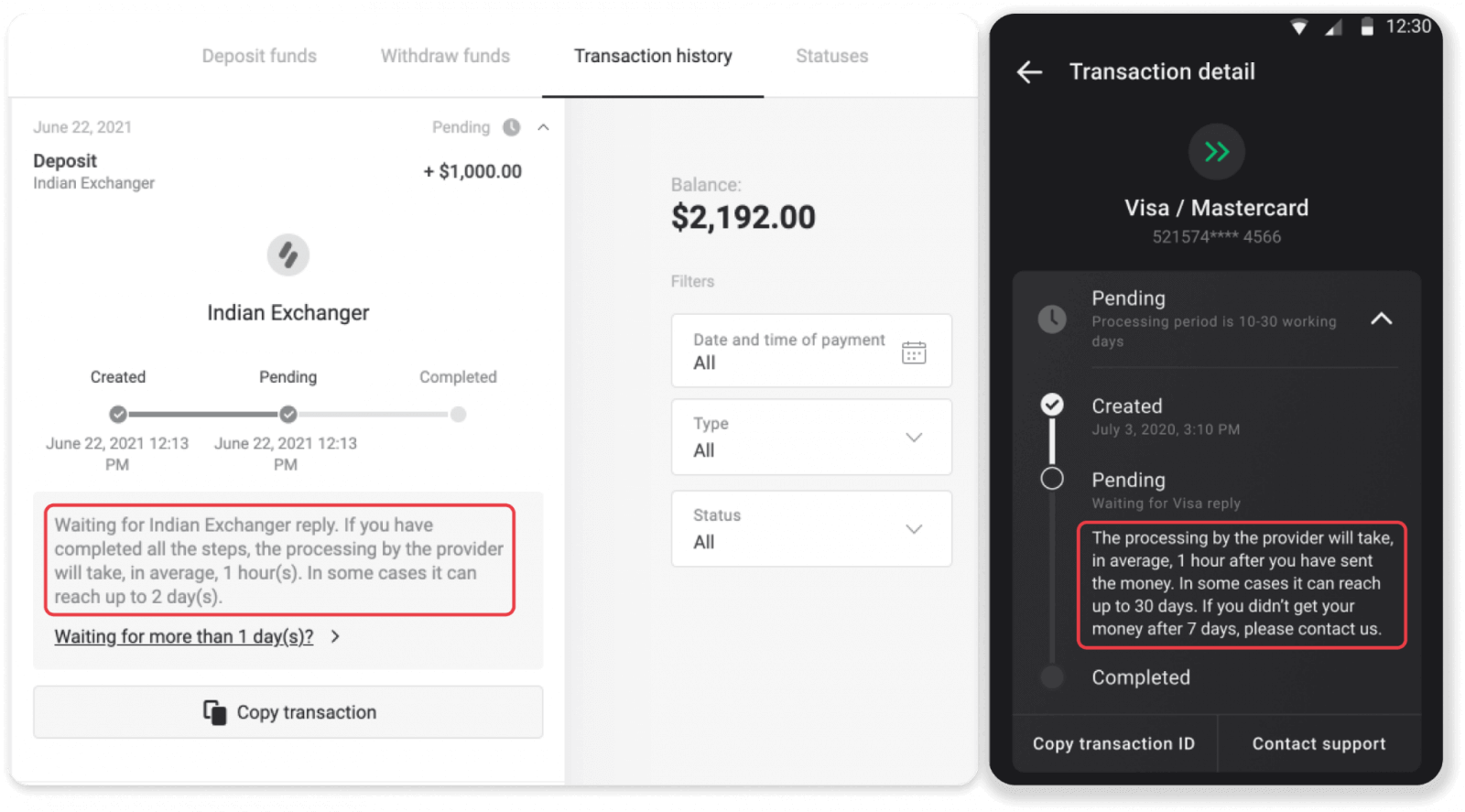
. 通常,支付提供商會在幾個小時內處理所有存款。最長交易處理時間很少相關,通常是由於國家法定節假日、支付提供商的規定等。
你們收存款嗎?
Binomo 從不為存入資金收取任何費用或佣金。恰恰相反:您可以通過充值賬戶獲得獎勵。但是,某些支付服務提供商可能會收取費用,尤其是當您的 Binomo 帳戶和支付方式使用不同的貨幣時。
轉賬費用和轉換損失因您的支付提供商、國家和貨幣而異。它通常在提供商網站上指定或在交易訂單中顯示。
資金何時會記入我的賬戶?
大多數支付系統在收到確認後或在一個工作日內立即處理交易。不過,並非所有情況都如此,而且並非在所有情況下都是如此。實際完成時間在很大程度上取決於支付提供商。通常,條款在提供商網站上指定或在交易訂單中顯示。
如果您的付款超過 1 個工作日仍處於“待處理”狀態,或者付款已完成,但資金尚未記入您的帳戶,請通過 [email protected] 或在線聊天聯繫我們。


